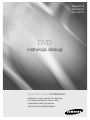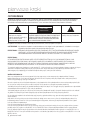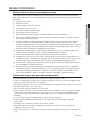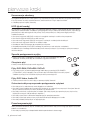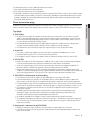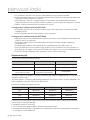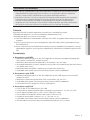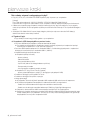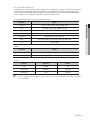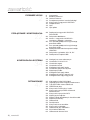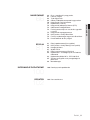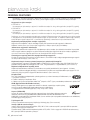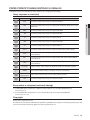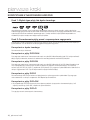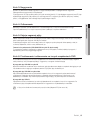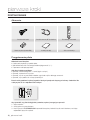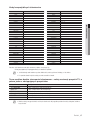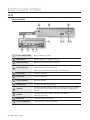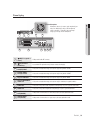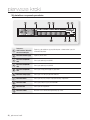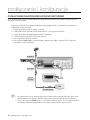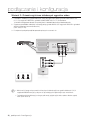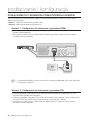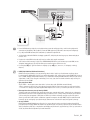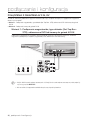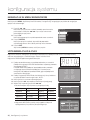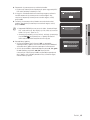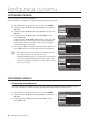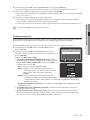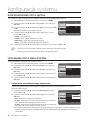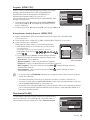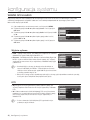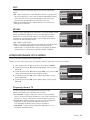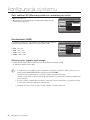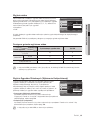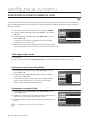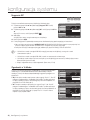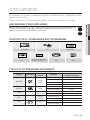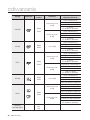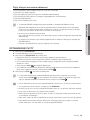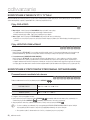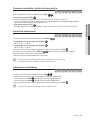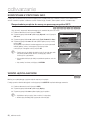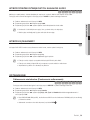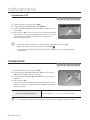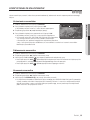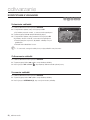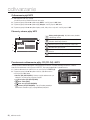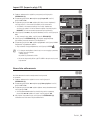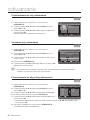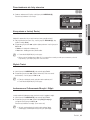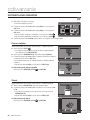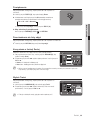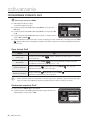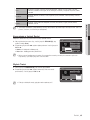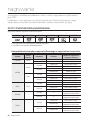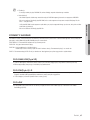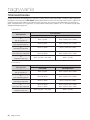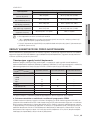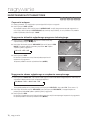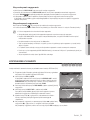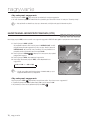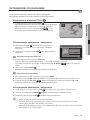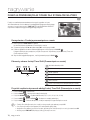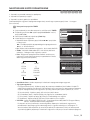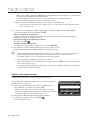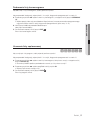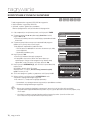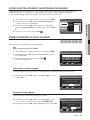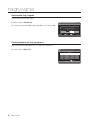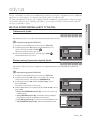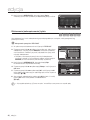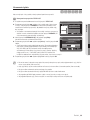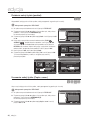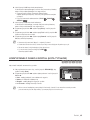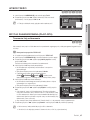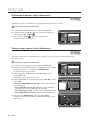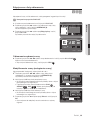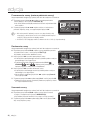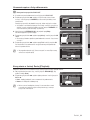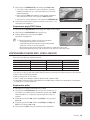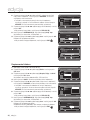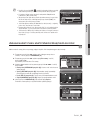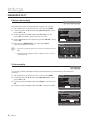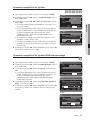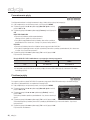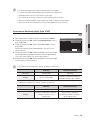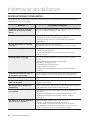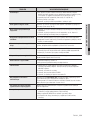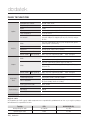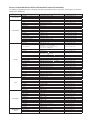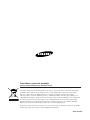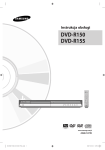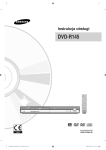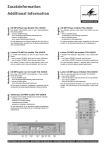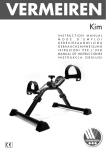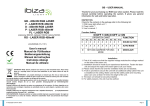Download Samsung DVD-HR773 Instrukcja obsługi
Transcript
DVD-HR773 DVD-HR775 DVD-HR777 DVD instrukcja obsługi wyobraź sobie możliwości Dziękujemy za zakup produktu firmy Samsung. Aby uzyskać bardziej pełny serwis, należy zarejestrować produkt pod adresem www.samsung.com/global/register pierwsze kroki OSTRZEŻENIE DEMONTAŻ OBUDOWY (LUB TYLNEJ POKRYWY) GROZI PORAŻENIEM PRĄDEM ELEKTRYCZNYM. WEWNĄTRZ URZĄDZENIA NIE MA ŻADNYCH ELEMENTÓW PRZEZNACZONYCH DO SAMODZIELNEJ NAPRAWY/WYMIANY. CZYNNOŚCI SERWISOWE MOGĄ WYKONYWAĆ TYLKO WYKWALIFIKOWANI PRACOWNICY SERWISU. PRZESTROGA RYZYKO PORAŻENIA PRĄDEM NIE OTWIERAĆ Ten symbol oznacza “niebezpieczne napięcie” wewnątrz urządzenia stwarzające ryzyko porażenia prądem elektrycznym lub obrażeń ciała. PRZESTROGA : DEMONTAŻ OBUDOWY (LUB TYLNEJ POKRYWY) GROZI PORAŻENIEM PRĄDEM ELEKTRYCZNYM. WEWNĄTRZ URZĄDZENIA NIE MA ŻADNYCH ELEMENTÓW PRZEZNACZONYCH DO SAMODZIELNEJ NAPRAWY/WYMIANY. CZYNNOŚCI SERWISOWE MOGĄ WYKONYWAĆ TYLKO WYKWALIFIKOWANI PRACOWNICY SERWISU. Ten symbol wskazuje ważne instrukcje dotyczące urządzenia. Urządzenia nie należy ustawiać w zamkniętych przestrzeniach, takich jak półki na książki itp. OSTŻERZENIE : Wystawianie urządzenia na działanie deszczu lub wilgoci może spowodować uszkodzenia stwarzające zagrożenie wybuchem pożaru lub porażeniem elektrycznym. PRZESTROGA : DZIAŁANIE NAGRYWARKI HDD/DVD ZWIĄZANE JEST Z WYTWARZANIEM NIEWIDZIALNEJ WIĄZKI LASEROWEJ, KTÓRA W BEZPOŚREDNIM KONTAKCIE MOŻE SPOWODOWAĆ NIEBEZPIECZNE NAPROMIENIOWANIE. NAGRYWARKI NALEŻY UŻYWAĆ ZGODNIE Z JEJ INSTRUKCJĄ. PRZESTROGA W TYM URZĄDZENIU ZASTOSOWANO LASER. UŻYCIE ELEMENTÓW STERUJĄCYCH, DOKONYWANIE REGULACJI LUB WYKONYWANIE PROCEDUR INNYCH NIŻ OPISANE W NINIEJSZEJ DOKUMENTACJI MOŻE NARAZIĆ UŻYTKOWNIKA NA NIEBEZPIECZNE PROMIENIOWANIE. NIE NALEŻY OTWIERAĆ OBUDOWY ANI DOKONYWAĆ SAMODZIELNYCH NAPRAW. CZYNNOŚCI SERWISOWE MOGĄ WYKONYWAĆ TYLKO WYKWALIFIKOWANI PRACOWNICY SERWISU. To urządzenie spełnia wymogi związane z oznakowaniem CE, o ile do połączenia go z innymi urządzeniami używane są przewody i złącza ekranowane. Urządzenie należy podłączać przy użyciu przewodów i złączy ekranowanych, aby zapobiec powstawaniu zakłóceń elektromagnetycznych wpływających na działanie urządzeń elektrycznych, takich jak radia i telewizory. WAŻNA INFORMACJA Wraz z tym urządzeniem jest dostarczany przewód sieciowy wyposażony w formowaną wtyczkę z bezpiecznikiem. Parametry bezpiecznika podano po stronie wtyczki z bolcami. W razie konieczności wymiany należy użyć bezpiecznika o takiej samej wartości znamionowej, spełniającego wymogi normy BS1362. Nie wolno używać wtyczki, w której brak zdejmowanej osłony bezpiecznika. Osłonę bezpiecznika można w razie potrzeby wymienić tylko na osłonę w tym samym kolorze, jak strona bolców wtyczki. Osłony zamienne są dostępne w sprzedaży detalicznej. Jeżeli fabryczna wtyczka nie pasuje do gniazdek lub kabel jest zbyt krótki, aby do nich dosięgał, należy użyć przedłużacza z odpowiednim atestem bezpieczeństwa lub zwrócić się po radę do sprzedawcy. Jeżeli jednak jedynym wyjściem jest odcięcie wtyczki, należy usunąć bezpiecznik i pozbyć się wtyczki. Samej wtyczki nie wolno wkładać do gniazda sieci elektrycznej, ponieważ występuje ryzyko porażenia prądem przez nieosłonięty elastyczny przewód. W celu odłączenia urządzenia od zasilania należy wyjąć wtyczkę z gniazda zasilania; z tego powodu należy zapewnić łatwy dostęp do wtyczki zasilania. W produkcie, do którego dołączona jest niniejsza instrukcja obsługi, zastosowano na mocy licencji rozwiązania będące własnością intelektualną podmiotów trzecich. Licencja ta zezwala wyłącznie na prywatne, niekomercyjne użytkowanie przedmiotu licencji przez końcowych klientów indywidualnych. Licencja nie obejmuje prawa do użytku komercyjnego. Licencja nie dotyczy produktów innych niż ten, do którego dołączona jest niniejsza instrukcja; licencją nie są objęte nielicencjonowane produkty ani procesy zgodne z normą ISO/IEC 11172-3 lub ISO/IEC 13818-3 używane bądź sprzedawane razem z tym produktem. Licencja obejmuje wyłącznie użycie tego produktu do kodowania i/lub dekodowania plików audio zgodnych z normą ISO/IEC 11172-3 lub ISO/IEC 13818-3. Licencja nie zezwala na korzystanie z cech lub funkcji produktu, które nie są zgodne z normą ISO/IEC 11172-3 lub ISO/IEC 13818-3. 2_ pierwsze kroki ŚRODKI OSTROŻNOŚCI Ważne zalecenia dotyczące bezpieczeństwa Przed rozpocząciem eksploatacji urządzenia należy uważnie przeczytać niniejsze instrukcje dotyczące obsługi. Należy przestrzegać poniższych instrukcji bezpieczeństwa. Niniejszą instrukcję obsługi należy zachować do użycia w przyszłości. Przeczytać tę instrukcję. 2) Zachować instrukcję 3) Zwrócić uwagę na wszystkie ostrzeżenia. 4) Przestrzegać wszystkich instrukcji. 5) Nie używać urządzenia w pobliżu wody. 6) Czyścić wyłącznie suchą ściereczką. 7) Nie zasłaniać otworów wentylacyjnych; zamontować zgodnie z instrukcjami producenta. 8) Nie montować w pobliżu źródeł ciepła, takich jak grzejniki, promienniki, piece lub inne urządzenia (również wzmacniacze) wytwarzające ciepło. 9) W żadnym wypadku nie próbować obchodzić zabezpieczeń konstrukcyjnych wtyczki i gniazda z bolcem uziemiającym. Wtyczka ma dwa bolce i otwór na bolec uziemiającym. Bolec uziemiający chroni przed porażeniem prądem elektrycznym. W celu zapewnienia bezpieczeństwa urządzenie wyposażono we wtyczką ze stykiem uziemiającym. Jeśli wtyczka dołączona do urządzenia nie pasuje do gniazdka, należy zwrócić się do elektryka celem wymiany przestarzałego gniazdka ściennego. 10) Zabezpieczyć przewód sieciowy, tak aby nie być przydeptywany ani ściskany; szczególną uwagę należy zwrócić na wtyczki, rozgałęźniki i miejsce, w których przewód wychodzi z urządzenia. 11) Używać wyłącznie elementów wyposażenia/akcesoriów zalecanych przez producenta. 12) Urządzenie umieszczać tylko na wózku, stojaku, trójnogu, półce lub stole zalecanym przez producenta lub sprzedawanym razem z urządzeniem. W przypadku użycia wózka podczas przemieszczania zestawu wózekurządzenie należy zachować ostrożność, aby uniknąć obrażeń spowodowanych jego wywróceniem. 13) W czasie burzy z wyładowaniami atmosferycznymi lub w przypadku nieużywania urządzenia przez dłuższy czas należy odłączyć urządzenie od zasilania. 14) Wszelkie czynności serwisowe należy powierzyć wykwalifikowanym pracownikom serwisu. W przypadku uszkodzenia urządzenia w jakikolwiek sposób, np. w razie uszkodzenia przewodu zasilającego lub wtyczki, rozlania płynu lub upadku przedmiotów na urządzenie, wystawiania urządzenia na działanie deszczu lub wilgoci, nieprawidłowości w działaniu lub upadku urządzenia, należy oddać urządzenie do serwisu. Ostrzeżenia dotyczące sposobu postępowania • Przed przystąpieniem do podłączania innych urządzeń do tej nagrywarki należy je wyłączyć. • Podczas odtwarzania płyty nie należy poruszać nagrywarki, ponieważ może dojść do porysowania lub pęknięcia płyty bądź do uszkodzenia wewnętrznych części nagrywarki. • Na nagrywarce nie należy stawiać wazonów z kwiatami wypełnionych wodą ani kłaść małych przedmiotów metalowych. • Nie należy wkładać dłoni do otworu tacy na płyty. • Na tacy nie należy umieszczać przedmiotów innych niż płyty. • Wpływ czynników zewnętrznych, takich jak wyładowania atmosferyczne lub elektrostatyczne, mogą zakłócić działanie nagrywarki. W takim wypadku należy wyłączyć nagrywarkę i włączyć ją ponownie przyciskiem STANDBY/ON albo odłączyć kabel zasilający od gniazdka elektrycznego i podłączyć go ponownie. Nagrywarka będzie teraz działała prawidłowo. • Po zakończeniu korzystania z urządzenia należy wyjąć płytę i wyłączyć nagrywarkę • Jeżeli nagrywarka nie będzie używana przez dłuższy czas, należy odłączyć przewód zasilający od gniazda elektrycznego. • Płytę należy czyścić, wycierając ją w linii prostej od środka do zewnątrz. • Urządzenie nie powinno być narażone na kapanie lub rozlanie płynu, nie należy na nim stawiać przedmiotów wypełnionych cieczą np. wazonów. • Wtyczka sieci zasilającej stosowana jest jako urządzenie rozłączające, dlatego powinna być łatwo dostępna przez cały czas. Polski _3 PIERWSZE KROKI 1) pierwsze kroki Konserwacja obudowy Ze względów bezpieczeństwa należy upewnić się, że przewód zasilający został odłączony od gniazda elektrycznego. • Do czyszczenia nie należy stosować benzenu, rozcieńczalnika ani innych rozpuszczalników. • Obudowę wycierać miękką ściereczką. HDD (dysk twardy) Dysk twardy ma wysoką gęstość zapisu, co umożliwia długotrwałe nagrania i szybki dostęp do zapisanych danych. Jednak dysk może łatwo ulec uszkodzeniu wynikającego ze wstrząsu, wibracji lub zanieczyszczenia, stąd należy go przechowywać z dala od magnesów. Aby uniknąć utraty ważnych danych, należy przestrzegać poniższych środków ostrożności. • Nie używać nagrywarki HDD/DVD w miejscach szczególnie narażonych na duże zmiany temperatur. • Nie narażać nagrywarki HDD/DVD na duże wstrząsy. • Nie umieszczać nagrywarki HDD/DVD w miejscach narażonych na wibracje lub niestabilnych. • Nie umieszczać nagrywarki HDD/DVD na źródłach ciepła. • Nie odłączać kabla zasilającego, gdy urządzenie jest włączone. • Nie podejmować próby zmiany dysku twardego. W przeciwnym razie może ulec uszkodzeniu. Uszkodzenie dysku twardego uniemożliwia odzyskanie utraconych danych. Dysk twardy jest tylko tymczasowym nośnikiem danych. Sposób postępowania z płytą • Należy używać płyt o standardowym kształcie. W razie użycia nietypowej płyty (płyty o specjalnym kształcie) może dojść do uszkodzenia nagrywarki HDD/DVD. Chwytanie płyt • Należy unikać dotykania płyt po stronie nagrywanej. Płyty DVD-RAM, DVD±RW i DVD±R • Płyty należy czyścić za pomocą opcjonalnego środka do czyszczenia płyt DVD-RAM/PD (LF-K200DCA1, jeśli jest dostępny). Do czyszczenia płyt DVD-RAM/±RW/±R nie należy używać środków czyszczących ani ściereczek używanych do czyszczenia płyt CD. Płyty DVD-Video, Audio-CD • Zanieczyszczenia można usuwać z płyty za pomocą miękkiej ściereczki. Ostrzeżenia dotyczące sposobu postępowania z płytami • Nie należy pisać na zadrukowanej stronie długopisem ani ołówkiem. • Nie należy używać środków do czyszczenia płyt winylowych ani substancji antystatycznych. Nie używać również lotnych substancji chemicznych, takich jak benzen czy rozcieńczalnik. • Nie należy umieszczać na płycie etykiet ani nalepek. (Nie należy używać płyt naprawianych przy użyciu taśmy klejàcej lub noszących ślady po zdartych nalepkach.) • Nie należy używać osłon i elementów zabezpieczających przed porysowaniem. • Nie należy używać płyt opisanych przy użyciu drukarek do etykiet dostępnych w handlu. • Nie należy wkładać pokrzywionych ani pękniętych płyt. Przechowywanie płyt Należy zachować ostrożność, aby nie uszkodzić płyty, ponieważ dane zapisywane na tego typu płytach są wysoce podatne na uszkodzenia. • Nie należy wystawiać płyt na bezpośrednie działanie promieniowania słonecznego. 4_ pierwsze kroki • • • • Przechowywać płyty w suchym, dobrze przewietrzanym miejscu. Płyty należy przechowywać w pozycji pionowej. Płyty należy przechowywać w czystych pudełkach. W przypadku gwałtownej zmiany temperatury otoczenia nagrywarki HDD/DVD z niskiej na wyższą może wystąpić zjawisko kondensacji pary wodnej na częściach i soczewkach, powodujące nieprawidłowe odtwarzanie. W takim wypadku nie podłączaj wtyczki do gniazdka elektrycznego i odczekaj dwie godziny. Następnie ponownie włóż płyty ponów próbę odtwarzania. Dane techniczne płyty Typ płyty ❖ DVD-Video • Na płycie DVD (ang. digital versatile disc) może być zapisanych maksymalnie 135 minut filmu, 8 języków audio i 32 wersje językowe napisów. Istnieje możliwość kompresji obrazu metodą MPEG-2 oraz uzyskanie dźwięku przestrzennego (Dolby digital), dzięki czemu we własnym domu można czerpać radość z żywych i czystych obrazów oraz dźwięku o jakości kinowej. • W przypadku dwuwarstwowych płyt DVD Video podczas przełączania z jednej warstwy na drugą mogą wystąpić chwilowe zakłócenia obrazu i dźwięku. Nie jest to objawem usterki urządzenia. • Po sfinalizowaniu płyty DVD-RW/±R nagranej w nagrywarce płyta ta staje się płytą DVD-Video. ❖ Audio CD • Płyta audio, na której zapis odbywa się w formacie PCM z częstotliwością próbkowania 44,1 kHz. • Urządzenie odtwarza płyty CD-R i CD-RW w formacie audio CD-DA. • Ze względu na warunki nagrywania urządzenie może nie odtwarzać niektórych płyt CD-R lub CD-RW. ❖ CD-R/-RW • Należy używać płyt CD-R/-RW o pojemności 700MB (80 minut). Należy unikać stosowania płyt 800 MB (90 minut) lub o większej pojemności, ponieważ ich odtwarzanie może okazać się niemożliwe. • Jeżeli sesja nagrywania płyty CD-R/-RW nie została zamknięta, możliwe jest występowanie opóźnień na początku nagrania, a odtwarzanie niektórych zapisanych plików może nie być możliwe. • Odtwarzanie niektórych płyt CD-R/-RW za pomocą tego urządzenia może nie być możliwe; zależy to od urządzenia, za pomocą którego płyty zostały nagrane. Możliwość odtwarzania materiałów przeznaczonych do użytku własnego przegranych na nośnik CD-R/-RW z płyty CD zależy od rodzaju materiałów i płyty. ❖ DVD±R Disc Odtwarzanie and Recording • Po sfinalizowaniu płyty DVD±R nagranej w trybie wideo płyta ta staje się płytą DVD-Video. • Przed sfinalizowaniem płyty, jeżeli jest na niej dostępne miejsce, można dodawać nagrania i dokonywać edycji, wykorzystując takie funkcje, jak nadawanie tytułów płytom i programom oraz usuwanie programów. • Usunięcie programu z płyty DVD±R nie powoduje zwolnienia miejsca. Jeżeli na płycie DVD±R zostało utworzone nagranie, obszar ten pozostaje niedostępny, niezależnie od tego, czy nagranie zostało później usunięte, czy nie. • Po zakończeniu nagrywania jeszcze przez ok. 30 sekund trwa uzupełnianie informacji administracyjnych dotyczących nagrania. • Urządzenie optymalizuje każde naganie na płycie DVD±R. Optymalizacja jest przeprowadzana przy rozpoczęciu nagrania, po włożeniu płyty lub włączeniu urządzenia Nagranie płyty może okazać się niemożliwe, jeżeli optymalizacja była przeprowadzona zbyt wiele razy. • W niektórych przypadkach ze względu na jakość nagrania odtwarzanie może być niemożliwe. • To urządzenie może odtwarzać nagrania z płyt DVD±R nagranych z sfinalizowanych za pomocą nagrywarek DVD firmy Samsung. W zależności od płyty i jakości nagrania odtwarzanie nagrań z niektórych płyt DVD±R może nie być możliwe. ❖ Nagrywanie i odtwarzanie płyt DVD-RW • Nagrywać i odtwarzać można na płytach DVD-RW zarówno w trybie wideo, jak i w trybie VR. • Po sfinalizowaniu płyty DVD-RW nagrywanej w trybie wideo lub VR nagranie dodatkowego materiału na tej płycie nie jest możliwe. Polski _5 PIERWSZE KROKI Urządzenie to umożliwia nagrywanie i odtwarzanie wysokiej jakości wideo cyfrowego na płytach DVD-RAM/±RW/±R lub dysku twardym. Można także edytować obrazy cyfrowe nagrane na płytach DVD-RAM/±RW lub dysku twardym. pierwsze kroki • Po sfinalizowaniu płyty DVD-RW nagranej w trybie wideo płyta ta staje się płytą DVD-Video. • W obu przypadkach odtwarzanie jest możliwe przed i po finalizacji, jednak po sfinalizowaniu płyty dodatkowe nagrywanie, usuwanie i edycja nie są możliwe. • Aby nagrać płytę w trybie VR, a następnie nagrywać w trybie wideo, należy przeprowadzić formatowanie. Podczas formatowania należy zachować ostrożność, ponieważ wszystkie nagrane dane mogą zostać utracone. • Podczas inicjalizacji nowej płyty DVD-RW wybierany jest tryb VR. ❖ Nagrywanie i odtwarzanie płyt DVD+RW • W przypadku płyt DVD+RW nie ma różnicy między formatem DVD-Video (tryb V) a formatem DVD-Video Recording (tryb VR). • Zwykle w przypadku płyt DVD+RW finalizowanie nie jest wymagane. ❖ Nagrywanie i odtwarzanie płyt DVD-RAM • Nagrywanie należy zawsze przeprowadzać w trybie VR. W przeciwnym razie nie będzie możliwe odtwarzanie nagrania nawet na tej nagrywarce. • W większości urządzeń DVD nie jest możliwe odtwarzanie płyt DVD-RAM ze względu na problemy z kompatybilnością. • Za pomocą tego urządzenia można odtwarzać tylko standardowe płyty DVD-RAM w wersji 2.0. • Płyty DVD-RAM nagrane w tym urządzeniu mogą nie działać z innymi urządzeniami DVD. Aby sprawdzić, czy dany odtwarzacz jest zgodny z takimi płytami DVD-RAM, należy zapoznać się z instrukcją obsługi odtwarzacza. • Płyty DVD-RAM typu kasetowego należy wyjmować z kasety i używać wyłącznie płyt. Kopiowanie płyt Dane techniczne dotyczące kopiowania danych Zawartość HDD DVD DVD HDD Tytuł nagrania wideo Obsługiwane Obsługiwane Kopiowanie zabezpieczonego tytułu Nieobsługiwane Nieobsługiwane Kopiowanie tytułu przeznaczonego do jednokrotnego kopiowania Przenoszenie (po skopiowaniu usuwa tytuł z dysku twardego) Nieobsługiwane Po nagraniu na płycie DVD programu z możliwością jednokrotnego kopiowania odpowiedniego tytułu nie można już skopiować na dysk twardy. Jeśli jednak program z możliwością jednokrotnego kopiowania został nagrany na dysku twardym, odpowiedni tytuł można skopiować na płytę DVD-RW (tryb VR) lub DVD-RAM. Dane techniczne dotyczące kopiowania danych • • • • • Zawartość HDD ➔ DVD lub USB DVD ➔ HDD lub USB USB ➔ HDD lub DVD MP3 Obsługiwane Obsługiwane Obsługiwane JPEG(photo) Obsługiwane Obsługiwane Obsługiwane DivX Obsługiwane Obsługiwane Obsługiwane CD-DA Nieobsługiwane Obsługiwane Nieobsługiwane Płyt(CD-R/CD-DA/CD-RW/DVD-RAM, DVD±R(Finalizacja)/DVD+RW/DVD-RW(Finalizacja)) ➔ HDD lub USB HDD ➔ DVD-R, DVD-RW(V) lub USB USB ➔ HDD lub DVD-R, DVD-RW(V) Tryb PTP USB nie jest dostępny podczas kopiowania do urządzenia USB. W przypadku finalizowania płyty za pośrednictwem menedżera płyt może być ona kompatybilna z komputerem PC jako płyta w systemie plików UDF. 6_ pierwsze kroki ZABEZPIECZENIE PRZED KOPIOWANIEM • Często zdarza się, że materiały zapisane na płycie DVD są zakodowane w celu zabezpieczenia ich przed skopiowaniem. Dlatego nagrywarkę HDD/DVD należy podłączać bezpośrednio do telewizora, a nie do magnetowidu. Podłączenie do magnetowidu spowoduje, że obrazy pochodzące z płyt DVD zabezpieczonych przed kopiowaniem będą zniekształcone. • W tym produkcie zastosowano technologię ochrony praw autorskich objętą zgłoszeniami patentowymi w USA oraz podlegającą innym prawom własności intelektualnej firmy Macrovision Corporation, jak również innych właścicieli. Wykorzystanie tej technologii ochrony praw autorskich musi odbywać się za zgodą firmy Macrovision Corporation, ponadto technologia ta udostępniana jest do zastosowań domowych i innych zastosowań z niewielką liczbą widzów, chyba że Macrovision Corporation udzieli zgody na inne zastosowanie. Niedozwolone jest odtwarzanie (ang. reverse engineering) i dezasemblacja. Nagrywarka HDD/DVD umożliwia zabezpieczani zawartości płyt w sposób opisany poniżej. • Zabezpieczenie programu: Patrz strona 82 “Blokowanie (zabezpieczenie) tytułu” • Zabezpieczenie płyty: Patrz strona 96 “Ochrona płyty” ❋ Płyty DVD-RAM/±RW/±R niekompatybilne z formatem DVD-VIDEO nie mogą być odtwarzane przy użyciu tego urządzenia. ❋ W celu uzyskania informacji na temat kompatybilności nagrań DVD należy zwrócić się do producenta płyty DVD-RAM/±RW/±R. ❋ Użycie niskiej jakości płyt DVD-RAM/±RW/±R może być przyczyną niespodziewanych problemów, takich jak niepowodzenie nagrywania, utrata nagranych lub edytowanych materiałów lub uszkodzenie nagrywarki HDD/ DVD. Formát płyty ❖ Korzystanie z płyt MP3 • Możliwe jest odtwarzanie płyt CD-R/-RW, DVD-RAM/±RW/±R, USB, dysku twardego zawierającego pliki MP3 zapisane w formacie UDF, ISO9660 lub JOLIET. • Możliwe jest odtwarzanie wyłącznie plików MP3 z rozszerzeniem “.mp3” lub “.MP3”. • W przypadku plików MP3 ze zmienną szybkością transmisji (VBR, ang. Variable Bit Rate), od 32 kb/s do 320 kb/s, dęwięk może “rwany”. • Możliwe jest odtwarzanie plików z szybkością transmisji od 56 kb/s do 320 kb/s. • Każdy folder może zawierać maksymalnie 500 pozycji włącznie z plikami i podfolderami. ❖ Korzystanie z płyt JPEG • Możliwe jest odtwarzanie płyt CD-R/-RW, DVD-RAM/±RW/±R, HDD, USB nagranych w formacie UDF, ISO9660 lub JOLIET. • Możliwe jest wyświetlanie wyłącznie plików JPEG z rozszerzeniem “.jpg” lub “.JPG”. • Każdy folder może zawierać maksymalnie 500 pozycji włącznie z plikami i podfolderami. • Formaty MOTION JPEG i progressive JPEG nie są obsługiwane. ❖ Korzystanie z płyt DivX • • • • • • • Płyta: CD-RW/-R, DVD-RAM/±RW/±R, HDD, USB Istnieje możliwość odtwarzania plików wideo z następującymi rozszerzeniami.: .avi, .divx, .AVI, .DIVX Format kodeka DivX Video: DivX 3.11 DivX 4.x DivX 5.x (bez QPEL i GMC) Format kodeka DivX Audio: MP3, MPEG1 Audio Layer2, LPCM, AC3, DTS Obsługiwane formaty plików z napisami: .smi, .srt, .sub, .psb, .txt, .ass Każdy folder może zawierać maksymalnie 500 pozycji włącznie z plikami i podfolderami. Nie można odtwarzać zawartości płyty, której rozdzielczość przekracza 720 x 576 pikseli. Polski _7 PIERWSZE KROKI Ochrona pierwsze kroki Nie należy używać następujących płyt! • Płyty LD, CD-G, CD-I, CD-ROM i DVD-ROM nie powinny być używane z tym urządzeniem. [Uwaga] Płyty, jakie można odtwarzać: CD/CD-R/-RW/MP3/ JPEG/DVD-Video/DVD-RAM/±RW/±R. Płyta DVD-RW/-R nagrana w trybie wideo na innym urządzeniu może być odtwarzana jedynie po sfinalizowaniu. • Odtwarzanie za pomocą tego urządzenia niektórych komercyjnych płyt i płyt DVD nabytych w innym regionie może nie być możliwe. W takim przypadku wyśietlony zostanie komunikat “Brak dysk.” lub “Sprawdź kod regionu dysku.” • Jeżeli płyta DVD-RAM/±RW/±R stanowi kopię nielegalną lub nie jest zapisana w formacie DVD-Video, jej odtwarzanie również może nie być możliwe. ❖ Zgodność płyt • Płyty niektórych marek mogą nie być zgodne z tym urządzeniem. ❖ Urządzenia USB kompatybilne z portem hosta • Port hosta USB działa jak pojedynczy komputer desktop lub laptop. ❋ Ten produkt jest kompatybilny z urządzeniami pamięci masowej (wyjmowalnymi urządzeniami pamięci masowej) oraz urządzeniami PTP (np. aparatami cyfrowymi) • Port hosta USB zapewnia połączenia w standardzie USB2.0, a także obsługuje połączenia z urządzeniami działającymi we wcześniejszym standardzie USB1.1 (USB1.0). • Urządzenia obsługiwane przez port hosta ❋ Urządzenia pamięci masowej - Aparaty cyfrowe - Odtwarzacze MP3 - Karty pamięci Memory Stick - Czytniki kart (Jedno- lub wielogniazdowe czytniki kart) - Zewnętrzne dyski twarde - Inne wyjmowalne urządzenia pamięci masowej. ❋ Urządzenia PTP (ang. Picture Transfer Protocol) - Aparaty cyfrowe (działające w trybie PTP i obsługujące tryby połączeń USB) • Produkt ten obsługuje systemy plików FAT16/32 • Produkt ten obsługuje maksymalnie 4 partycje • Uwaga (przestroga) ❋ W przypadku używania złej jakości przewodu USB urządzenie USB może nie zostać rozpoznane. ❋ W niektórych przypadkach kompatybilność z odtwarzaczami MP3 jest ograniczona. - Produkt ten umożliwia odtwarzanie wyłącznie materiałów w formacie mp3. - Produkt ten nie obsługuje materiałów kodowanych DRM (ang. Digital Right Management) ❋ Połączenia z koncentratorami USB i koncentratorami zewnętrznymi nie są obsługiwane ❋ Dostępna jest bardzo szeroka gama urządzeń USB. Niektóre urządzenia USB wymienione powyżej mogą nie być kompatybilne z tym produktem. Oznacza to, że funkcja hosta USB tego produktu nie gwarantuje kompatybilności ze wszystkimi urządzeniami USB. 8_ pierwsze kroki • TPL (ang. Target Peripheral List) W produkcie tym nie zastosowano systemu Windows XP ale wbudowany systemie hosta USB. W związku z tym gama obsługiwanych urządzeń USB jest ograniczona. Funkcjonalność hosta USB oraz kompatybilność tego produktu została potwierdzona dla następujących urządzeń. (Spodziewamy się, że ten produkt będzie działał także z wieloma innymi urządzeniami USB, które nie zostały tu wymienione) ❋ Urządzenia DSC (aparat cyfrowy, ang. Digital Still Camera) Marka Samsung VP-MS11, S800, Pro815, V20, V10, D60, UCA5 Sony DSC-W50, DSC-R1, DSC-P200, DSC-P150 Olympus C-70 zoom, SP-700, FE5500, C-470Z Nikon Coolpix 7900, Coolpix-p3, Coolpix S2 Panasonic DMC-FX01, DMC-LX1S, DMC-FZ5 Canon IXUS 60, IXUS 600, PowerShot A700, IXUS 700, A620, S80 Fuji Finepix-F700 Dostawca Marka i-river N11, T30, T10, Mplayer Samsung YP-T8, YP-U2, YP-T9, YP-P2 PIERWSZE KROKI Dostawca ❋ MP3 ❋ Inne M Produkty Dostawca Marka PMP COWON A2 External HDD DATAgram DHC-350 Card Reader Unicon UC-601R Spośród odtwarzaczy MP3 znajdujących się na powyższej liście, te, które nie korzystają z klasy Mass Storage Class nie są obsługiwane. Polski _9 zawartość PIERWSZE KROKI 2 3 12 13 14 16 18 21 Ostrzeżenie Środki ostrożności General Features Przed przeczytaniem Instrukcji obsługi Korzystanie z nagrywarki HDD/DVD Rozpakowanie Opis Opis pilota PODŁĄCZANIE I KONFIGURACJA 22 32 33 Podłączanie nagrywarki HDD/DVD RECORDER Połączenia dodatkowe Antena + nagrywarka HDD/DVD + zewnętrzny dekoder + telewizor Inne sposoby podłączania wyjściowego przewodu wideo Inne sposoby podłączania wyjściowego przewodu audio Podłączanie do telewizora przez interfejs HDMI/DVI Połączenia z gniazdem AV 3 IN, DV Podłączanie urządzeń USB KONFIGURACJA SYSTEMU 34 34 36 36 38 38 40 41 44 45 Nawigacja w menu ekranowym Ustawienia PLUG & PLAY Ustawianie zegara Ustawienia kanału Konfigurowanie opcji języka Ustawianie opcji menu System Wybór opcji audio Konfigurowanie opcji wideo Konfiguracja funkcji Parental Lock Konfigurowanie Opcji Nagrywania ODTWARZANIE 47 47 47 49 50 50 Kod regionu (tylko DVD-Video) Logotypy płyt, które mogą być odtwarzane Typy płyt, które można odtwarzać Odtwarzanie płyty Korzystanie z menu płyty i tytułu Korzystanie z przycisków sterowania odtwarzaniem Korzystanie z przycisku INFO Wybór języka napisów Wybór ścieżek dźwiękowych kanałów audio Wybór kąta/kamery Odtwarzanie Powiększanie Korzystanie ze znaczników Korzystanie z zakładek Odtwarzanie płyt audio/MP3 Wyświetlanie obrazów Odtwarzanie formatu DivX 2 22 23 24 25 27 30 34 47 52 52 53 53 53 54 55 56 57 62 64 10_ zawartość NAGRYWANIE 66 75 78 79 79 EDYCJA 81 81 85 86 87 87 92 93 95 96 INFORMACJE DODATKOWE Płyty z możliwością nagrywania Formaty nagrań Tryb nagrywania Obrazy zabezpieczone przed nagrywaniem Nagrywanie natychmiastowe Kopiowanie z kamery Nagrywanie jednoprzyciskowe (OTR) Odtwarzanie z doganianiem Funkcja przesunięcia w czasie dla sygnałów na żywo Nagrywanie zaprogramowane Korzystanie z funkcji ShowView Funkcja wydłużonego nagrywania ShowView Przechodzenie do listy nagrań Edycja podstawowa (lista tytułów) Korzystanie z funkcji Sortuj (Lista tytułów) Nawigacja Menu Wybór Treści Edycja zaawansowana (Playlista) Kopiowanie z Twardego Dysku na Dvd lub Odwrotnie Kopiowanie plików MP3, JPEG lub DivX Zmiana nazwy pliku muzycznego/zdjęcia/ pliku DivX Menedżer płyt 100 Rozwiązywanie problemów 100 DODATEK 102 Dane techniczne 102 Polski _11 ZAWARTOŚĆ 66 67 68 69 70 71 72 73 74 pierwsze kroki GENERAL FEATURES Urządzenie to umożliwia nagrywanie i odtwarzanie wysokiej jakości wideo cyfrowego na płytach DVD-RAM/±RW/±R lub dysku twardym. Można także edytować obrazy cyfrowe nagrane na płytach DVD-RAM/±RW lub dysku twardym. Nagrywanie na dysku twardym • DVD-HR773 Na wewnętrznym dysku twardym o pojemności 160 GB można zapisać do 264 godzin nagrań wideo (w trybie EP (8 godzin)). • DVD-HR775 Na wewnętrznym dysku twardym o pojemności 250 GB można zapisać do 421 godzin nagrań wideo (w trybie EP (8 godzin)). • DVD-HR777 Na wewnętrznym dysku twardym o pojemności 320 GB można zapisać do 534 godzin nagrań wideo (w trybie EP (8 godzin)). Dzięki temu, że ta sama nagrywarka umożliwia zapis na płytach DVD przeznaczonych do nagrywania oraz na dysku twardym o dużej pojemności, istnieje możliwość przechowywania nagrań na dysku twardym - co zapewnia szybki dostęp w dowolnej chwili, lub zapisu nagrań na płycie DVD - co umożliwia ich archiwizację i odtwarzanie w innych odtwarzaczach DVD. Kopiowanie pomiędzy dyskiem twardym a płytą DVD Nagrania można kopiować z dysku twardego na płytę DVD przeznaczoną do nagrywania i odwrotnie. Kopiować można tylko w tym samym trybie nagrywania, w którym zapisany był tytuł źródłowy. Jednoczesne nagrywanie i odtwarzanie Nagrywanie i odtwarzanie na płytach DVD i wbudowanym dysku twardym jest całkowicie niezależne. Na przykład można nagrać nadawany program na płycie DVD przeznaczonej do nagrywania lub dysku twardym, oglądając w tym samym czasie inne nagranie zapisane na tej samej płycie DVD lub dysku twardym. Automatyczna regulacja jakości dla zaprogramowanego nagrywania W trybie FR automatycznie ustawiana jest jakość obrazu, co umożliwia zapis całego zaprogramowanego nagrania na wolnym obszarze płyty. (Patrz strona 75) Kopiowanie danych z kamery cyfrowej korzystając z gniazda wejściowego DV Istnieje możliwość nagrywania materiałów wideo z urządzenia DV na dysk twardy i płytę DVD-RAM/±RW/±R za pośrednictwem gniazda wejściowego DV (IEEE 1394, 4 wyprowadzenia / 4 wyprowadzenia). (Patrz strona 71) Wybieranie kolejnoliniowe wysokiej jakości Wybieranie kolejnoliniowe umożliwia uzyskanie obrazu o wysokiej rozdzielczości, bez migotania. 10-bitowy przetwornik cyfrowo-analogowy działający z częstotliwością 54 MHz oraz zespół obwodów separujących 2D-Y/C zapewniają najwyższą jakość nagrywania odtwarzania obrazu. (Patrz strona 43) Certyfikat DivX DivX, DivX Certified oraz odpowiednie symbole graficzne są znakami towarowymi DivXNetworks, Inc i są używane na licencji. • Produkt z oficjalnym certyfikatem DivX® • Odtwarza wszystkie wersje plików wideo DivX® (włącznie z DivX® 6) przy standardowym odtwarzaniu plików DivX® HDMI (High Definition Multimedia Interface) Interfejs HDMI ogranicza występowanie zakłóceń na obrazie, zapewniając w pełni cyfrową transmisję sygnału wideo/audio między odtwarzaczem a telewizorem. Ta nagrywarka HDD/DVD obsługuje tryby 576p, 720p, 1080i i 1080p. Anynet+ (HDMI-CEC) Anynet+ to funkcja umożliwiająca obsługę nagrywarki przy użyciu pilota zdalnego sterowania telewizora marki Samsung po podłączeniu NAGRYWARKI HDD/DVD do telewizora marki SAMSUNG za pośrednictwem przewodu HDMI. (Jest to możliwe tylko w przypadku telewizorów marki SAMSUNG, które obsługują funkcję Anynet+.) n Tryb Nagranie EZ Funkcja ta umożliwia automatyczną inicjalizację i finalizację płyty. (Patrz strona 46) Interfejs USB do transferu danych Interfejs USB umożliwia przesyłanie plików JPEG, MP3 i DivX z odtwarzaczy MP3, pamięci USB lub aparatów cyfrowych do nagrywarki HDD/DVD. Ponadto interfejs USB umożliwia kopiowanie plików JPEG, MP3 i DivX z nagrywarki HDD/DVD do odtwarzaczy MP3, pamięci USB lub aparatów cyfrowych. 12_ pierwsze kroki PRZED PRZECZYTANIEM INSTRUKCJI OBSŁUGI Przed przeczytaniem instrukcji obsługi należy zapoznać się z następującą terminologią. Ikony używane w instrukcji Ikona Definicja HDD Stosowana jest tutaj funkcja dostępna na dyskach twardych. DVD Stosowana jest tutaj funkcja dostępna na płytach DVD lub DVD±R/-RW(V), które zostały sfinalizowane. RAM Stosowana jest tutaj funkcja dostępna na płytach DVD-RAM. -RW Stosowana jest tutaj funkcja dostępna na płytach DVD-RW. -R +RW +R Stosowana jest tutaj funkcja dostępna na płytach DVD-R. Stosowana jest tutaj funkcja dostępna na płytach DVD+RW. Stosowana jest tutaj funkcja dostępna na płytach DVD+R. CD-DA Stosowana jest tutaj funkcja dostępna na płytach CD (CD-R lub CD-RW) z danymi. JPEG Stosowana jest tutaj funkcja dostępna na płytach CD-R/-RW/, DVD±R/±RW/-RAM lub dyskach twardych. MP3 Stosowana jest tutaj funkcja dostępna na płytach CD-R/-RW/, DVD±R/±RW/-RAM lub dyskach twardych. DivX Stosowana jest tutaj funkcja dostępna na płytach CD-R/-RW/, DVD±R/±RW/-RAM lub dyskach twardych. Przestroga Wskazuje sytuacje, w której funkcja nie działa lub możliwe jest anulowanie ustawień. UWAGA Oznacza wskazówki lub instrukcje pomagające korzystać z danej funkcji. Sterowanie Funkcja, którą można sterować za pomocą tylko jednego przycisku. jednoprzyciskowe USB Stosowana jest tutaj funkcja dostępna w urządzeniach USB. Korzystanie z niniejszej instrukcji obsługi 1) Przed rozpoczęciem użytkowania urządzenia należy zapoznać się z Zasadami bezpieczeństwa. (Patrz strony 2~9) 2) W razie problemów należy posłużyć się instrukcjami dotyczącymi rozwiązywania problemów. (Patrz strony 100~101) Copyright ©2008 Samsung Electronics Co. Wszelkie prawa zastrzeżone. Zabronione jest powielanie lub kopiowanie niniejszej instrukcji obsługi lub jej części bez uzyskania wcześniejszej pisemnej zgody firmy Samsung Electronics Co. Polski _13 PIERWSZE KROKI S Z X C V K L o G A D J M N F Termin pierwsze kroki KORZYSTANIE Z NAGRYWARKI HDD/DVD Krok 1: Wybór typu płyty lub dysku twardego Przed rozpoczęciem nagrywania sprawdź typ płyty. Aby wielokrotnie nagrywać na tej samej płycie lub edytować nagrane na płycie materiały, należy wybrać płytę wielokrotnego zapisu DVD±RW lub DVD-RAM. Jeżeli zapisane materiały nie wymagają wprowadzania zmian, należy wybrać płytę DVD±R bez możliwości ponownego zapisu. Istnieje możliwość zapisu plików bezpośrednio na wbudowanym dysku twardym oraz edycja zapisanych plików. Krok 2: Formatowanie płyty przed rozpoczęciem nagrywania W przeciwieństwie do magnetowidu nagrywarka po włożeniu nowej, nieużywanej płyty automatycznie rozpoczyna jej formatowanie. Jest to konieczne w celu przygotowania płyty do nagrywania. Korzystanie z dysku twardego Formatowanie nie jest konieczne. Korzystanie z płyty DVD-RAM Płyta tego typu może zostać sformatowana do zapisu w trybie DVD-Video Recording (tryb VR). Istnieje możliwość edycji nagranych obrazów, tworzenia list odtwarzania oraz edycji obrazów w określonej kolejności. Korzystanie z płyty DVD-RW Płyta tego typu może zostać sformatowana do zapisu w trybie DVD-Video (tryb V) lub DVD-Video Recording (tryb VR). W przypadku płyt używanych po raz pierwszy pojawia się zapytanie o zainicjowanie płyty. Jeśli wybrany zostanie typ „DVD-VR” lub „DVD-V”, rozpocznie się inicjalizacja. Płyty nagrane w trybie wideo można odtwarzać na różnych nagrywarkach DVD. Tryb VR daje natomiast więcej możliwości edycji. Korzystanie z płyty DVD-R Formatowanie płyt DVD nie jest konieczne i obsługiwane jest tylko nagrywanie w trybie wideo. Płyty tego typu można odtwarzać na różnych urządzeniach DVD dopiero po sfinalizowaniu. Korzystanie z płyty DVD+RW • W przypadku płyt DVD+RW używanych po raz pierwszy pojawia się zapytanie o sformatowanie płyty. Jeśli wybrany zostanie typ „DVD+RW”, rozpocznie się formatowanie. Korzystanie z płyty DVD+R Ten typ płyty zostanie automatycznie sformatowany. 14_ pierwsze kroki Krok 3: Nagrywanie Wyróżnia się dwie różne metody nagrywania: nagrywanie bezpośrednie i zaprogramowane nagrywanie. Zaprogramowane nagrywanie jest klasyfikowane. Tryb nagrywania: XP (tryb wysokiej jakości), SP (tryb normalnej jakości), LP (tryb długiego nagrywania) oraz EP (tryb wydłużonego nagrywania). Gdy wybrany jest tryb nagrywania FR, nagrywany jest obraz o najwyższej możliwej jakości, z uwzględnieniem ilości wolnego miejsca pozostałego na płycie. Krok 4: Odtwarzanie Płyta DVD podzielona jest na części nazywane tytułami i podczęści nazywane rozdziałami. Krok 5: Edycja nagranej płyty Edycja na płycie jest łatwiejsza niż na tradycyjnej kasecie wideo. Nagrywarka obsługuje wiele różnych funkcji edycji, które są dostępne tylko na płytach DVD idysku twardym. Za pomocą prostego w użyciu menu edycji można na nagranym tytule wykonywać różne operacje, takie jak usuwanie, kopiowanie, zmiana nazwy, blokowanie, itp. Tworzenie listy odtwarzania (DVD-RAM/-RW w trybie VR, dysk twardy) Ta nagrywarka umożliwia utworzenie listy odtwarzania na tej samej płycie, na której znajdują się nagrania, i edytowanie ją bez zmiany oryginalnego nagrania. Krok 6: Finalizowanie i odtwarzanie na innych urządzeniach DVD W celu odtworzenia płyty DVD na innych urządzeniach DVD konieczne może być sfinalizowanie płyty. Najpierw należy zakończyć wszystkie operacje edycji i nagrywania, a następnie sfinalizować płytę W przypadku płyt DVD-RW w trybie VR Mimo że finalizowanie zasadniczo nie jest konieczne, gdy płyty odtwarzane będą na urządzeniu obsługującym tryb VR, do odtwarzania w tego typu urządzeniu powinno się używać płyt sfinalizowanych. W przypadku płyt DVD-RW w trybie wideo Aby możliwe było odtwarzanie na jakimkolwiek urządzeniu innym niż ta nagrywarka, płyta powinnazostać sfinalizowana. Kiedy płyta zostaniesfinalizowana, nie będzie możliwe edytowanie ani nagrywanie na niej dodatkowych materiałów. Aby możliwe było ponowne nagranie płyty, nie powinnabyć ona sfinalizowana. W przypadku płyt DVD±R Płyta powinna zostać sfinalizowana, by można ją byłoodtwarzać na urządzeniu innym niż ta nagrywarka. Po sfinalizowaniu płyty nie będzie możliwe edytowanie ani nagrywanie na niej dodatkowych materiałów. M Płytę można sfinalizować automatycznie przy użyciu funkcji Nagranie EZ. (Patrz strona 46) Polski _15 PIERWSZE KROKI Możliwe jest wybranie tytułu do odtwarzania z wyświetlonego menu i natychmiastowe odtworzenie go. pierwsze kroki ROZPAKOWANIE Akcesoria Sprawdź, czy opakowanie zawiera wszystkie akcesoria wymienione poniżej: USB PAUSE REPEAT Przewód wideo/audio Przewód antenowy RF do telewizora Pilot zdalnego sterowania Baterie do pilota (rozmiar AAA) Instrukcja obsługi Skrócona instrukcja Przygotowanie pilota Wkładanie baterii do pilota • Otwórz pokrywę baterii na spodzie pilota. • Włóż dwie baterie AAA. Zachowaj prawidłową biegunowość (+ i –). • Z powrotem załóż pokrywę baterii. Gdy pilot nie działa prawidłowo: • Sprawdź ustawienie biegunów +/– baterii (ogniw suchych). • Sprawdź, czy baterie nie są zużyte. • Sprawdź, czy nie ma przeszkód na drodze sygnału do czujnika zdalnego sterowania. • Sprawdź, czy w pobliżu nie ma lamp jarzeniowych. Baterie należy poddawać utylizacji zgodnie z lokalnymi przepisami dotyczącymi ochrony środowiska. Nie należy wyrzucać ich z odpadami komunalnymi. Aby sprawdzić, czy pilot obsługuje dany telewizor, wykonaj następujące czynności. 1. Włącz telewizor. 2. Skieruj pilota w stronę telewizora. 3. Naciśnij przycisk TV STANDBY/ON i wprowadź dwucyfrowy kod właściwy dla marki telewizora, naciskając odpowiednie przyciski na pilocie. 16_ pierwsze kroki Kody kompatybilnych telewizorów MARKA PRZYCISK SAMSUNG 01, 02, 03, 04, 05, 06, 07, 08, 09 MARKA NOBLEX NOKIA PRZYCISK 66 AIWA 82 ANAM 10, 11, 12, 13, 14, 15, 16, 17, 18 NORDMENDE 72, 73, 75 BANG & OLUFSEN 57 PANASONIC 53, 54, 74, 75 BLAUPUNKT 71 PHILIPS 06, 55, 56, 57 BRANDT 73 PHONOLA 06, 56, 57 BRIONVEGA 57 PIONEER 58, 59, 73, 74 52 RADIOLA 75 RADIOMARELLI 06, 56 57 DAEWOO 19, 20, 23, 24, 25, 26, 27, 28, 29, 30, 31, 32, 33, 34 RCA 45, 46 EMERSON 64 REX 74 FERGUSON SABA 73 FINLUX 06, 49, 57 SALORA 57, 72, 73, 74, 75 74 FORMENTI 57 SANYO FUJITSU 84 SCHNEIDER 06 GRADIENTE 70 SELECO 74 49, 52, 71 SHARP GRUNDIG HITACHI 60, 72, 73, 75 IMPERIAL 52 JVC 61, 79 LG SINGER 57 SINUDYNE 57 SONY 06, 19, 20, 21, 22, 78 TELEAVA LOEWE OPTA 06, 57 TELEFUNKEN MAGNAVOX 40 THOMSON METZ 57 THOMSON ASIA 06, 48, 62, 65 MIVAR 36, 37, 38, 39, 48 71 06, 69 MITSUBISHI 41, 42, 43, 44, 48 SIEMENS LOEWE TOSHIBA PIERWSZE KROKI CGE CONTINENTAL EDISON 74 35, 48 73 67, 73, 75, 76 72, 73, 75 80, 81 47, 48, 49, 50, 51, 52 52, 77 WEGA 57 NEC 83 YOKO 06 NEWSAN 68 ZENITH 63 Rezultat: Jeśli telewizor może być sterowany z pilota, to wyłączy się. Od tej pory będzie już zaprogramowany na działanie z pilotem. M Jeżeli dla danej marki telewizora podano kilka kodów, należy spróbować każdego, aż do skutku. Po wymianie baterii w pilocie należy ponownie ustawić kod marki. Teraz możliwe będzie sterowanie telewizorem - należy nacisnąć przycisk TV, a potem jeden z następujących przycisków: Przycisk TV STANDBY/ON INPUT SEL. TV VOL (+ / –) PROG (, / .) TV MUTE liczb M Funkcja Służy do włączania i wyłączania telewizora. Służy do wybierania źródła zewnętrznego. Służy do regulowania głośności telewizora. Powoduje wyciszanie i włączanie dźwięku. Powoduje wyciszanie i włączanie dźwięku. Służą do bezpośredniego wprowadzania numeru. Niektóre funkcje mogą nie działać na różnych telewizorach. W przypadku problemów należy obsługiwać telewizor bezpośrednio. Polski _17 pierwsze kroki OPIS Panel przedni 1 2 8 12 11 10 3 7 6 5 4 9 Przycisk Otwórz/Zamknij Otwiera i zamyka tacę na płytę. WYŚWIETLACZ Wyświetla informacje o odtwarzaniu: czas. itp. Odtwórz/Wstrzymaj Odtwarzanie płyty lub wstrzymanie odtwarzania. Przyciski Wyszukaj Przechodzi do następnego tytułu/rozdziału/utworu lub przechodzi do poprzedniego tytułu/rozdziału/utworu. (Tryb odtwarzania) Wybierz zaprogramowane kanały telewizyjne. (Tryb zatrzymania) Przycisk STOP Zatrzymuje odtwarzanie. Przycisk REC Rozpoczyna nagrywanie. Przycisk HDD/DVD Wybór trybu HDD/DVD. TACA NA PŁYTĘ Po otwarciu można na niej położyć płytę USB HOST Umożliwia podłączanie aparatów cyfrowych, kart pamięci Memory Stick, czytników kart, zewnętrznych dysków twardych lub innych wyjmowalnych urządzeń pamięci masowej. 10 DV-INPUT Podłączanie zewnętrznych urządzeń cyfrowych z gniazdem DV. (takich jak kamera wideo). 11 Wejście AV 3 Podłączanie urządzeń zewnętrznych. 12 Przycisk STANDBY/ON Służy do włączania i wyłączania nagrywarki. 18_ pierwsze kroki Panel tylny Wentylator 1 3 2 4 5 6 7 8 9 10 1 Wejście sygnału z anteny Podłączenie kabla RF z anteny. 2 Do gniazda w telewizorze Łączy kabel RF z gniazdem wejściowym anteny telewizyjnej. 3 Gniazdo SCART AV2(EXT) INPUT Połączenie z urządzeniem wyposażonym w wyjściowe gniazdo SCART. 4 Gniazdo SCART AV1(TV) OUTPUT Połączenie z urządzeniem wyposażonym w wejściowe gniazdo SCART. 5 Wyjście HDMI OUT Połączenie z urządzeniem wyposażonym w wejściowe gniazdo HDMI. 6 Wyjście COMPONENT VIDEO OUT Połączenie z urządzeniem wyposażonym w wejście składowych sygnałów wideo. 7 AUDIO OUT Połączenie z wejściem audio urządzenia zewnętrznego za pomocą przewodów audio. 8 VIDEO OUT Połączenie z wejściem urządzenia zewnętrznego za pomocą przewodu wideo. 9 DIGITAL AUDIO OUT(COAXIAL) Podłączenie do wzmacniacza z koncentrycznym cyfrowym gniazdem audio. 10 DIGITAL AUDIO OUT(OPTICAL) Podłączenie do wzmacniacza z optycznym cyfrowym gniazdem audio. Polski _19 PIERWSZE KROKI Wentylator obraca się zawsze, gdy urządzenie jest włączone. Wybierając miejsce dla urządzenia, należy zapewnić co najmniej 10 cm wolnego miejsca po każdej stronie wentylatora. pierwsze kroki Wyświetlacz na panelu przednim 10 Związane z odtwarzaniem, Wskaźnik otwarcia/zamknięcia Zapala się, gdy wybierane są przyciski związane z odtwarzaniem i przycisk otwierania/zamykania. Wskaźnik włożenia płyty Zapala się ikona stanu. Wskaźnik OGLĄDANIA DVD Świeci, gdy wybrany jest tryb DVD. Wskaźnik OGLĄDANIA HDD Świeci, gdy wybrany jest tryb HDD. Wskaźnik OGLĄDANIA USB Świeci, gdy w napędzie znajduje się płyta USB. Wskaźnik rodzaju płyty Świeci, gdy w środku jest płyta DVD±RW/±R. Wskaźnik TIMER Świeci podczas pracy w trybie zaprogramowanego nagrywania. Wskaźnik HDMI Świeci, gdy podłączony jest przewód HDMI. Wskaźnik REC Świeci podczas nagrywania. Wskaźnik STANU Wskaźnik czasu odtwarzania/zegara/bieżącego stanu. 20_ pierwsze kroki OPIS PILOTA Pilot NAGRYWARKI HDD/DVD działa z telewizorami firmy Samsung oraz kompatybilnymi telewizorami innych marek. Wkładanie baterii do pilota 2. Włóż dwie baterie AAA. Upewnij się, że końce baterii oznaczone symbolami „+” i „–” są ułożone zgodnie ze schematem wewnątrz komory. Przycisk TV USB Służy do obsługi płyt DVD. 3. Załóż pokrywę. Zakładając normalne wykorzystanie telewizora, baterie starczają na około rok. SELECT (DVD, HDD, USB) Przycisk Otwórz/Zamkni Przycisk STANDBY/ON Służy do otwierania i zamykania tacy na płytę. Naciśnij, aby włączyć lub wyłączyć nagrywarkę HDD/DVD. Przycisk TV STANDBY/ON Naciśnij, aby włączyć lub wyłączyć telewizor. Pryciski NUMERYCZNE Służą do bezpośredniego wprowadzania numeru. Przycisk TV/DVD Przycisk INPUT SEL. Naciśnij przycisk TV/DVD, aby wybrać sygnał wejściowy wideo telewizora. Przycisk SUBTITLE Wybiera sygnał wejściowy w trybie wejścia zewnętrznego (PROG, AV1, AV2, AV3 lub wejście DV) PAUSE Umożliwia zmianę języka napisów odtwarzanych z płyty DVD. Przyciski związane z odtwarzaniem Przycisk TV MUTE/AUDIO Przewijanie do przodu/przewijanie do tyłu, wyszukiwanie, pomijanie, zatrzymywanie, odtwarzanie/stopklatka. Umożliwia dostęp do różnych funkcji audio na płycie (tryb DVD). Powoduje wyciszenie dźwięku.(tryb TV). Przycisk TV VOL Przycisk PROG Regulacja głośności telewizora. Służy do wybierania kanału telewizyjnego. Przycisk MENU Przycisk RETURN Służy do wyświetlania menu konfiguracji nagrywarki HDD/DVD. Naciśnij, aby wrócić do poprzedniego menu. Przyciski OK/DIRECTION (▲▼◄► Przyciski) Używane do przesuwania w dół/górę, w prawo/lewo przy wybieraniu funkcji menu. Przycisk INFO Spowoduje wyświetlenie aktualnych ustawień lub statusu płyty. Przycisk EXIT Naciśnij, aby opuścić ekran ustawień. Przycisk TITLE LIST/DISC MENU Służy do wyświetlania listy nagrań/menu płyty. Przycisk PLAY LIST/TITLE MENU Umożliwia powrót do menu tytułów lub wyświetlenie listy nagranych plików. Przycisk A, B, C, D Allows access to common function of HDD & DVD RECORDER. REPEAT Przycisk COPY Służy do kopiowania z płyty DVD na dysk twardy lub z dysku twardego na płytę DVD. Pliki można kopiować zarówno z dysku twardego lub płyty DVD do urządzeń pamięci masowej USB, jak i odwrotnie. Przycisk REC Służy do nagrywania na płycie DVD-RAM/±RW/ ±R i dysku twardym. Przycisk MARKER Umożliwia dodanie zakładki podczas odtwarzania płyty. Przycisk REC MODE Służy do ustawiania czasu nagrywania oraz jakości obrazu.(XP/SP/LP/EP) Przycisk REC PAUSE/TIME SHIFT Wstrzymuje nagrywanie. W trybie HDD służy do obsługi funkcji Time shift (Przesunięcie w czasie). Przycisk TIMER/REPEAT naciśnięcie spowoduje bezpośrednie wejście do menu zaprogramowanego nagrywania. Umożliwia dodanie zakładki podczas odtwarzania płyty. Polski _21 PIERWSZE KROKI 1. Podnieś pokrywę z tyłu pilota w sposób pokazany na rysunku. podłączanie i konfiguracja PODŁĄCZANIE NAGRYWARKI HDD/DVD RECORDER W tym rozdziale omówiono różne metody podłączania nagrywarki HDD/DVD do innych urządzeń zewnętrznych oraz wymagane ustawienia wstępne. Nagrywarkę HDD/DVD można podłączyć do telewizora przewodem SCART, o ile telewizor jest wyposażony w odpowiednie gniazdo wejściowe. 1. Podłącz przewód antenowy RF zgodnie z ilustracją. 2. Podłącz jeden koniec przewodu SCART do gniazda AV1 z tyłu nagrywarki HDD/DVD. 3. Podłącz drugi koniec do odpowiedniego gniazda w telewizorze. 4. Podłącz nagrywarkę HDD/DVD i telewizor do zasilania. 5. Włącz nagrywarkę HDD/DVD i telewizor. 6. Naciskaj przycisk INPUT SEL. na pilocie telewizora, dopóki sygnał wideo z nagrywarki DVD nie zostanie wyświetlony na ekranie telewizora. Do DO RF IN Do telewizora Przewód antenowy Do ANT INPUT M Przez gniazdo antenowe tego urządzenia iprzewód RF przesyłany jest tylko sygnał telewizyjny. Aby oglądać obraz z płyt DVD odtwarzanych w nagrywarce HDD/DVD, należy podłączyć przewód SCART lub przewody audio/wideo. Tryb TV : Naciśnij przycisk TV/DVD na pilocie, co spowoduje wyświetlenie symbolu „TV” na przednim wyświetlaczu LED (lub wyłącz nagrywarkę HDD/DVD). Można teraz oglądać programy odbierane przez przewód TV. 22_ podłączanie i konfiguracja POŁĄCZENIA DODATKOWE Nagrywarkę HDD/DVD można podłączyć do tunera telewizji satelitarnej lub cyfrowej. PODŁĄCZANIE I KONFIGURACJA urządzenie zewnętrzne (magnetowid/odbiornik satelitarny) - Tryb DVD 1. Połącz gniazdo AV2 nagrywarki HDD/DVD z magnetowidem/tunerem telewizji satelitarnej lub cyfrowej za pomocą przewodu SCART. 2. Połącz gniazdo AV1 z gniazdem SCART AV w telewizorze. 3. Włącz nagrywarkę HDD/DVD, magnetowid/tuner telewizji satelitarnej lub cyfrowej i telewizor. 4. Dla opcji Input mode wybierz ustawienie AV2. - Tryb TV 1. Naciśnij przycisk TV/DVD na pilocie, co spowoduje wyświetlenie symbolu „TV” na przednim wyświetlaczu LED. (lub wyłącz nagrywarkę HDD/DVD.) 2. Programy z tunera telewizji satelitarnej lub cyfrowej podłączonego do tej nagrywarki HDD/DVD można oglądać nawet wtedy, gdy nagrywarka HDD/DVD jest wyłączona. Polski _23 podłączanie i konfiguracja ANTENA + NAGRYWARKA HDD/DVD + ZEWNĘTRZNY DEKODER + TELEWIZOR Po podłączeniu do nagrywarki HDD/DVD zewnętrznego dekodera możliwe będzie nagrywanie programów zakodowanych (np. CANAL+ lub Premiere) odbieranych przez wbudowany tuner telewizyjny nagrywarki HDD/DVD. Gniazdo ścienne 3 DEKODER 1. Podłącz przewody antenowe (RF) w przedstawiony sposób. 2. Połącz gniazdo AV1 tej nagrywarki z gniazdem SCART AV telewizora za pomocą przewodu SCART. 3. Połącz gniazdo AV2 z gniazdem SCART AV na dekoderze. 4. Aby oglądać lub nagrywać kanały zakodowane (PAY-TV, Canal+), zaprogramuj nagrywarkę HDD/DVD na odbiór tych kanałów za pomocą menu ekranowego. (Patrz strony 36~37) 24_ podłączanie i konfiguracja INNE SPOSOBY PODŁĄCZANIA WYJŚCIOWEGO PRZEWODU WIDEO Istnieje kilka sposobów przesyłania sygnału wideo bez użycia przewodów SCART. Wybierz jeden z poniższych wariantów najlepiej dostosowany do Twoich potrzeb. • Wariant 1 : Podłączenie do gniazda wyjściowego Video (zespolonego sygnału wizyjnego) • Wariant 2 : Gniazda wyjściowe składowych sygnałów wideo Wariant 1 : Podłączenie do gniazda wyjściowego Video (zespolonego sygnału wizyjnego) 1. Przewodem wideo (żółtym) połącz gniazdo VIDEO OUT (żółte) nagrywarki HDD/DVD z gniazdem VIDEO INPUT (żółtym) w telewizorze (lub wzmacniaczu) • Takie połączenie umożliwia oglądanie obrazów o standardowej jakości. 2. Za pomocą przewodów audio (biały i czerwony) połącz gniazda AUDIO OUT nagrywarki HDD/DVD z gniazdami AUDIO IN telewizora (lub wzmacniacza). (Patrz strony 27~29) Przewód wideo/audio Żółty Czerowny Biały Polski _25 PODŁĄCZANIE I KONFIGURACJA Tryby składowych sygnałów wideo i wybierania kolejnoliniowego • Wyjście składowych sygnałów wideo może być używane tylko wtedy, gdy telewizor jest wyposażony w wejście składowych sygnałów wideo. Jeśli wyjście składowych sygnałów wideo nie działa, należy sprawdzić połączenia po stronie telewizora i opcje wyboru wejścia w telewizorze. • W porównaniu ze standardowym sygnałem wideo z przeplotem (wybieranie międzyliniowe) tryb wybierania kolejnoliniowego pozwala na uzyskanie dwukrotnie większej liczby linii na obrazie telewizyjnym, a w rezultacie bardziej stabilnego, niemigoczącego i czystego obrazu. Tryb ten jest dostępny tylko w telewizorach, które obsługują wybieranie kolejnoliniowe. • Sygnał z wybieraniem kolejnoliniowym (576p) Informacja dla klientów: nie wszystkie telewizory klasy “high definition” są w pełni kompatybilne z tym produktem, dlatego na obrazie mogą pojawić się zakłócenia. W razie problemów z wyświetlaniem obrazu 576-liniowego w trybie kolejnoliniowym zaleca się przełączenie wyjścia w tryb “standard definition”. Z pytaniami dotyczącymi kompatybilności telewizora z tym modelem nagrywarki HDD/DVD w trybie 576p należy zwracać się do naszego centrum obsługi klienta. podłączanie i konfiguracja Wariant 2 : Gniazda wyjściowe składowych sygnałów wideo 1. Przewodami składowych sygnałów wideo (nie należą do wyposażenia) połącz gniazda COMPONENT OUT (Y, PB, PR) nagrywarki HDD/DVD z gniazdami COMPONENT IN(Y, PB, PR) w telewizorze. • Umożliwia to oglądanie obrazów o wysokiej jakości i dokładne odtwarzanie kolorów obrazów. 2. Za pomocą przewodów audio (biały i czerwony) połącz gniazda AUDIO OUT nagrywarki HDD/DVD z gniazdami AUDIO IN telewizora (lub wzmacniacza AV). (Patrz strony 27~29). 3. Po wykonaniu połączeń przejdź do procedur opisanych na stronach 43. Zielony M Niebieski Czerowny Należy zwrócić uwagę na dopasowanie kolorów połączeń. Gniazda wyjściowe sygnałów składowych Y, PB, PR nagrywarki HDD/DVD muszą być podłączone do odpowiadających im gniazd wejściowych w telewizorze. Tryb wybierania kolejnoliniowego jest dostępny tylko wtedy, gdy jako wyjście wideo wybrano składowe sygnały wideo. (Patrz strona 43) 26_ podłączanie i konfiguracja INNE SPOSOBY PODŁĄCZANIA WYJŚCIOWEGO PRZEWODU AUDIO Manufactured under license under U.S. Patent #: 5,451,942 & other U.S. and worldwide patents issued & pending. DTS and DTS Digital Out are registered trademarks and the DTS logos and Symbol are trademarks of DTS, Inc. © 19962007 DTS, Inc. All Rights Reserved. Wyprodukowano na licencji Dolby Laboratories. “Dolby” i symbol dwóch D są znakami towarowymi Dolby Laboratories. Wariant 1 : Podłączenie do telewizora Tego wariantu należy użyć, jeśli telewizor jest wyposażony w gniazda wejściowe audio. Żółty Czerowny Biały Polski _27 PODŁĄCZANIE I KONFIGURACJA Istnieje kilka sposobów przesyłania sygnału audio bez użycia przewodów SCART. Wybierz wariant połączeń audio, który najlepiej odpowiada Twoim potrzebom. • Wariant 1 : Podłączenie do telewizora • Wariant 2 : Podłączenie do wzmacniacza stereofonicznego przez gniazda wyjściowe AV • Wariant 3 : Podłączenie do wzmacniacza AV przez cyfrowe gniazdo wyjściowe podłączanie i konfiguracja Wariant 2 : Podłączenie do wzmacniacza stereofonicznego przez gniazda wyjściowe AV Jeśli wzmacniacz stereofoniczny ma tylko gniazda AUDIO INPUT (L i R), należy skorzystać z gniazd AUDIO OUT. Czerowny Biały 28_ podłączanie i konfiguracja Gośnik przedni (L) Głośnik Przedni(R) Wariant 3: Podłączenie do wzmacniacza AV przez cyfrowe gniazdo wyjściowe Tego wariantu należy użyć, jeśli wzmacniacz AV jest wyposażony w dekoder Dolby Digital, MPEG2 lud DTS i cyfrowe gniazdo wejściowe. Aby słuchać dźwięku w systemie Dolby Digital, MPEG2 lub DTS, W zależności od wzmacniacza należy podłączyć przewód optyczny lub przewód koncentryczny. (Zobacz strony 40~41) PODŁĄCZANIE I KONFIGURACJA lub Tylni(R) Tylni(L) Przednit(L) Przednit(R) Subwoofer Centralny Polski _29 podłączanie i konfiguracja PODŁĄCZANIE DO TELEWIZORA PRZEZ INTERFEJS HDMI/DVI Jeśli używany telewizor ma wejście HDMI/DVI, podłącz do niego przewód HDMI/DVI. Umożliwi to uzyskanie obrazu i dźwięku najwyższej jakości. • Wariant 1 : Podłączanie do telewizora z gniazdem HDMI • Wariant 2 : Podłączanie do telewizora z gniazdem DVI Wariant 1 : Podłączanie do telewizora z gniazdem HDMI • Za pomocą przewodu HDMI (sprzedawany osobno) połącz gniazdo HDMI OUT z tyłu NAGRYWARKI HDD/DVD z gniazdem HDMI IN telewizora. • Naciskaj przycisk wyboru wejścia na pilocie telewizora, dopóki sygnał HDMI z nagrywarki DVD nie zostanie wyświetlony na ekranie telewizora. M Jeśli nagrywarka HDD/DVD jest podłączona do telewizora w trybie wyjścia HDMI 1080p, należy używać kabla HDMI wysokiej prędkości (kategorii 2). Wariant 2 : Podłączanie do telewizora z gniazdem DVI • Za pomocą przewodu z przejściówką DVI (nie należą do wyposażenia) połączyć gniazdo HDMI OUT z tyłu nagrywarki DVD z gniazdem DVI IN telewizora. • Za pomocą przewodów audio połącz złącza AUDIO OUT (czerwone i białe) znajdujące się z tyłu nagrywarki DVD ze złączami AUDIO IN (czerwone i białe) w telewizorze. Włącz nagrywarkę DVD i telewizor. • Naciskaj przycisk wyboru wejścia na pilocie telewizora, dopóki sygnał DVI z nagrywarki DVD nie zostanie wyświetlony na ekranie telewizora. 30_ podłączanie i konfiguracja J Biały Przewód HDMI należy podłączać przed podłączeniem przewodu zasilającego lub po zakończeniu podłączania i automatycznej konfiguracji. Nie podłączać przewodu HDMI, gdy trwa podłączanie i automatyczna konfiguracja. Po podłączeniu HDMI automatycznie uaktywnia się wybieranie kolejnoliniowe. Jeżeli telewizor/odbiornik HDMI nie obsługuje sygnału DTS, dźwięk będzie niedostępny przy odtwarzaniu płyty w formacie DTS. Przełączenie z trybu HDMI na inny tryb wyjściowy jest możliwe tylko w trybie zatrzymania. Jeśli telewizor marki Samsung jest połączony z NAGRYWARKĄ HDD/DVD za pośrednictwem przewodu HDMI, można obsługiwać nagrywarkę przy użyciu pilota zdalnego sterowania telewizora. (Patrz strona 39) Poszukaj logo n (jeśli na telewizorze znajduje się logo n, oznacza to, że obsługuje on funkcję Anynet+). M HDMI (High Definition Multimedia Interface) HDMI to interfejs umożliwiający cyfrową transmisję danych wideo i audio za pośrednictwem wspólnego złącza. Ponieważ interfejs HDMI bazuje na DVI, jest w pełni kompatybilny z DVI. Jedyna różnica między HDMI i DVI polega na tym, że HDMI obsługuje dźwięk wielokanałowy. Za pośrednictwem interfejsu HDMI odtwarzacz DVD przesyła cyfrowy sygnał wideo i audio, który następnie zamieniany jest na ostry, żywy obraz na ekranie telewizora wyposażonego w gniazdo wejściowe HDMI. Opis połączenia HDMI Złącze HDMI — nieskompresowane dane wideo i cyfrowe dane audio (LPCM lub strumień bitowy). - Mimo że odtwarzacz podłączony jest za pośrednictwem przewodu HDMI, do telewizora przesyłany jest czysty sygnał cyfrowy. - Jeśli telewizor nie obsługuje funkcji HDCP (Highbandwidth Digital Content Protection), na ekranie będzie widoczne “śnieżenie”. Dlaczego firma Samsung stosuje interfejs HDMI? Telewizory analogowe wymagają doprowadzenia analogowego sygnału wideo/audio. Jednak podczas odtwarzania płyty DVD dane przeznaczone do wyświetlenia mają początkowo postać cyfrową. Dlatego niezbędny jest konwerter cyfrowo-analogowy (w nagrywarce DVD) albo w telewizorze. W trakcie konwersji następuje pogorszenie jakości obrazu spowodowane zakłóceniami i osłabieniem sygnału. Przewaga technologii HDMI polega na wyeliminowaniu konwersji cyfrowo-analogowej i przesyłaniu między odtwarzaczem a telewizorem wyłącznie sygnału cyfrowego. Co to jest HDCP? HDCP (High-bandwidth Digital Content Protection) to system zabezpieczający przed skopiowaniem danych DVD przesyłanych przez interfejs HDMI. Mechanizm ten zapewnia bezpieczne cyfrowe połączenie między źródłem danych wideo (komputerem, DVD itp.) a urządzeniem wyświetlającym (telewizorem, projektorem itp.). Dane są szyfrowane w źródle, aby uniemożliwić bezprawne kopiowanie materiału. Polski _31 PODŁĄCZANIE I KONFIGURACJA Czerowny podłączanie i konfiguracja POŁĄCZENIA Z GNIAZDEM AV 3 IN, DV Gniazda te umożliwiają podłączenie nagrywarki HDD/DVD do innych urządzeń zewnętrznych i oglądanie lub nagrywanie obrazu z tych urządzeń. • Wariant 1 : Podłączenie magnetowidu, typu dekoder (Set-Top Box - STB), odtwarzacza DVD lub kamery do gniazd AV3 IN • Wariant 2 : Podłączanie kamery do gniazda DV IN Wariant 1 : Podłączenie magnetowidu, typu dekoder (Set-Top Box STB), odtwarzacza DVD lub kamery do gniazd AV3 IN Podłączenie magnetowidu lub urządzenia zewnętrznego do gniazd AV3 IN nagrywarki HDD/DVD. Umożliwia nagrywanie z podłączonych urządzeń (magnetowidu, STB, odtwarzacza DVD lub kamery). Kamera VCR STB DVD Żółty M Czerowny Biały Wejście AV3 IN zostanie wybrane automatycznie. Jeśli wejście nie zostanie wybrane automatyczne, należy wybrać je za pomocą przycisku INPUT SEL.. Nie ma możliwości nagrywania materiałów zabezpieczonych przed kopiowaniem. 32_ podłączanie i konfiguracja Wariant 2 : Podłączanie kamery do gniazda DV IN Jeśli kamera cyfrowa jest wyposażona w gniazdo wyjściowe DV, można podłączyć ją do gniazda wejściowego DV nagrywarki HDD/DVD. PODŁĄCZANIE I KONFIGURACJA Kamera M Jeśli wejście nie zostanie wybrane automatyczne, należy wybrać je za pomocą przycisku INPUT SEL.. PODŁĄCZANIE URZĄDZEŃ USB Gniazda te umożliwiają podłączenie nagrywarki HDD/DVD do urządzeń USB. Podłączanie pamięci USB, odtwarzacza MP3, aparatu cyfrowego do USB HOST. Odtwarzacza MP3 Aparatu cyfrowego M Odłączenie przewodu USB podczas przesyłania danych spowoduje zatrzymanie komunikacji i może doprowadzić do uszkodzenia danych zapisanych w pamięci. Jeśli komunikacja zostanie przerwana na skutek wyładowania elektrostatycznego, pola magnetycznego lub z innego powodu, uruchom ponownie program lub spróbuj odłączyć/ponownie podłączyć przewód USB. Polski _33 konfiguracja systemu NAWIGACJA W MENU EKRANOWYM Menu ekranowe umożliwia włączanie lub wyłączanie różnych funkcji nagrywarki HDD/DVD. Naciśnij przycisk MENU, aby otworzyć menu ekranowe, a następnie użyj następujących przycisków do nawigacji po opcjach menu ekranowego. 1. Przyciski ▲▼, ◄► Naciskanie tych przycisków na pilocie powoduje przemieszczanie paska wyboru w kierunku ▲▼◄► a tym samym zaznaczanie poszczególnych opcji menu. 2. Przycisk OK Naciśnięcie tego przycisku na pilocie potwierdza nowe ustawienia. 3. Przycisk RETURN Naciśnij ten przycisk na pilocie, aby wrócić do poprzednio wyświetlanego ekranu menu lub aby zamknąć menu ekranowe. NAGRYW. HDD I DVD HDD Biblio. Nagr. z timer Menedż. dysku Biblio. Tytuł | DivX | Muzyka | Zdjęc. | Ustaw. mPRZEN. sWYBÓR rPOWRÓT eZakończ 4. Przycisk EXIT Aby zamknąć MENU ekranowe, naciśnij ten przycisk. USTAWIENIA PLUG & PLAY Nagrywarka HDD/DVD skonfiguruje się automatycznie po pierwszym podłączeniu do zasilania. W pamięci zostaną zapisane stacje telewizyjne i ustawienia zegara. Proces trwa kilka minut. Nagrywarka HDD/DVD będzie teraz gotowa do użycia. 1. Podłącz przewód antenowy w sposób przedstawiony na stronie 22. (Podłączanie nagrywarki HDD/DVD do telewizora za pomocą przewodu antenowego i SCART.) Przewód HDMI należy podłączać przed podłączeniem przewodu zasilającego lub po zakończeniu podłączania i automatycznej konfiguracji. Nie podłączać przewodu HDMI, gdy trwa podłączanie i automatyczna konfiguracja. Press 1 Нажмите 2 Nac. 3 Nyomja Le 4 Stiskněte 5 Stlač 6 Πιέστε 7 Натиснете 8 MACROVISION 2. Podłącz nagrywarkę HDD/DVD do sieci elektrycznej. Na wyświetlaczu na panelu przednim zacznie migać napis “AUTO”. English Русский Polski Magyar Česky Slovenský Ελληνικά Български MP52H 3. Naciśnij przycisk z numerem wybranego języka. 4. Naciśnij przycisk OK, aby rozpocząć automatyczną konfigurację. 5. Wybierz kraj za pomocą przycisków ▲▼◄►. • Na ekranie wyboru kraju używane są następujące skróty. A(Austria) NL(Netherlands) S(Sweden) PL(Poland) B(Belgium) I(Italy) CH(Swiss) CZ (Czech) DK(Denmark) N(Norway) TR(Turkey) Inne FIN(Finland) P(Portugal) GR(Greece) D(Deutschland) E(Spain) HU(Hungary) Nastąpi rozp. auto ustaw. Tak Nie Wybór kraju • Nagrywarka HDD/DVD wyszukuje stacje zgodnie z fabrycznie zaprogramowaną listą właściwą dla wybranego kraju. 34_ konfiguracja systemu A NL S PL B I CH CZ Inne DK N TR FIN P GR D E HU 6. Rozpocznie się automatyczne wyszukiwanie kanałów. • Liczba stacji automatycznie zapamiętanych przez nagrywarkę HDD/ DVD zależy od liczby znalezionych stacji. 7. W ciągu 10 sekund od zakończenia automatycznego wyszukiwania kanałów rozpocznie się automatyczne ustawianie zegara. Aby natychmiast rozpocząć automatyczne ustawianie zegara, naciśnij przycisk OK. Auto. skan. kanałów zakończ. pomyślnie. Naci. [OK], aby auto. ustawić zegar. OK 8. Poczekaj, aż automatycznie wyświetlona zostanie aktualna data i godzina. Aby zakończyć automatyczne ustawianie zegara, naciśnij przycisk MENU. Zaczekaj. Trwa ustawianie zegara. Aby opuścić ustawienia zegara, naciśnij przycisk [MENU]. Play” zostały zakończone. Aby zmienić je ręcznie, należy użyć menu Ust kanału - Ust. ręczne”. (Patrz str. 37) Automatyczną konfigurację można powtórzyć, naciskając i przytrzymując przycisk STOP ( ) na urządzeniu przez co najmniej 10 sekund w trakcie wyłączania zasilania urządzenia bez włożonej płyty. 9. Sprawdź datę i godzinę. • Jeśli jest prawidłowa: Naciśnij przycisk OK, co spowoduje zapamiętanie daty i godziny. Jeśli nie naciśniesz przycisku OK, po 5 sekundach data i godzina zostanie zapamiętana automatycznie. • Jeśli nie jest prawidłowa: Wprowadź poprawną m-c, dz., rok, godz. lub min. pomocą przycisków ▲▼◄► lub przycisków numerycznych. Naciśnij przycisk OK, co spowoduje zapamiętanie daty i godziny. Jeśli zachodzi potrzeba zmiany ustawienia zegara, można zmienić je ręcznie. Auto ust zegara m-c dz. rok STY 01 2008 godz. min. 12 00 Auto Wł Wto Polski _35 KONFIGURACJA SYSTEMU M Nagrywarka HDD/DVD jest teraz gotowa do użytku. „Ustawienia Plug & konfiguracja systemu USTAWIANIE ZEGARA To menu służy do ustawiania aktualnej godziny. Ustawienie godziny jest niezbędne, aby możliwe było zaprogramowane nagrywanie. 1. Gdy urządzenie jest w trybie zatrzymania, naciśnij przycisk MENU. 2. Za pomocą przycisków ▲▼ wybierz opcję Ustaw. i naciśnij przycisk OK lub ►. 3. Za pomocą przycisków ▲▼ wybierz opcję System i naciśnij przycisk OK lub ►. 4. Za pomocą przycisków ▲▼ wybierz opcję Ust zegara i naciśnij przycisk OK lub ►. Za pomocą przycisków ▲▼◄► wprowadź Mies., Dzień, Rok, Godz. lub Minute. Wartości w polach zegara można również wprowadzać bezpośrednio za pomocą przycisków numerycznych. Dni tygodnia zostaną wyświetlone automatycznie. 5. Naciśnij przycisk OK, co spowoduje zapamiętanie daty i godziny. Jeśli przycisk OK nie zostanie naciśnięty, dane nie zostaną zapamiętane. M Aby można było korzystać z automatycznego ustawiania zegara, musi być podłączony przewód antenowy. (Patrz strona 22) Nagrywarka HDD/DVD będzie wówczas automatycznie ustawiała zegar na podstawie sygnału nadawanego między kanałami od PR1 do PR5. Jeśli nie chcesz korzystać z funkcji Auto ust zegara, wybierz opcję Wył. Za pomocą przycisków. NAGRYW. HDD I DVD HDD Biblio. Nagr. z timer Menedż. dysku Ustaw. Ustaw. System | Ust kanału | Język | Audio | | Video | 1 Blok. rodzic. | Nagrywanie mPRZEN. sWYBÓR rPOWRÓT eZakończ NAGRYW. HDD I DVD HDD Biblio. Nagr. z timer Menedż. dysku System | Ust zegara Auto wył zasil. : Wył | Anynet+ (HDMI CEC) : Wł | | Rejestracja DivX(R) Ustaw. mPRZEN. sWYBÓR rPOWRÓT eZakończ NAGRYW. HDD I DVD HDD Ust zegara Biblio. Nagr. z timer Menedż. dysku Ustaw. m-c dz. rok STY 01 2008 godz. min. 12 00 Auto Wł Wto <PRZEN. sWYBÓR rPOWRÓT eZakończ USTAWIENIA KANAŁU Ustawienia automatyczne Ta funkcja umożliwia ręczne wybranie pasma tunera nagrywarki HDD/DVD odpowiedniego do odbioru sygnału z anteny lub TV kablowej, w zależności od tego, do jakiego źródła podłączone jest gniazdo Antenna In. 1. Gdy urządzenie jest w trybie zatrzymania, naciśnij przycisk MENU. 2. Za pomocą przycisków ▲▼ wybierz opcję Ustaw. i naciśnij przycisk OK lub ►. 3. Za pomocą przycisków ▲▼ wybierz opcję Ust kanału i naciśnij przycisk OK lub ►. NAGRYW. HDD I DVD HDD Biblio. Nagr. z timer Auto ustaw. | Ust. ręczne | Menedż. dysku Ustaw. mPRZEN. 36_ konfiguracja systemu Ust kanału sWYBÓR rPOWRÓT eZakończ 4. Za pomocą przycisków ▲▼ wybierz opcję Auto ustaw. i naciśnij przycisk OK lub ►. Zostanie wyświetlony komunikat “Dane zostaną utracone. nac. [OK] :KONT. lub [RETURN]: ZAKOŃCZ.” 5. Naciśnij przycisk OK, a następnie wybierz kraj za pomocą przycisków ▲▼◄►. • Nagrywarka HDD/DVD wyszukuje stacje zgodnie z fabrycznie zaprogramowaną listą właściwą dla wybranego kraju. (Patrz strona 34) 6. Naciśnij przycisk OK. Rozpocznie się wyszukiwanie kanałów. • Przeskanowane zostaje pierwsze pasmo częstotliwości oraz wyświetlona i zapisana pierwsza znaleziona stacja. Następnie nagrywarka HDD/DVD wyszukuje drugą stację itd. • Liczba stacji automatycznie zapamiętanych przez nagrywarkę HDD/DVD zależy od liczby znalezionych stacji. Naciśnij przycisk OK, aby zatrzymać funkcję Auto ustaw. Ustawienia ręczne Istnieje możliwość zaprogramowania kanałów, które nie zostały znalezione podczas automatycznego wyszukiwania. Można również usunąć zbędne kanały. Ponadto możliwe jest zaprogramowanie kolejności kanałów. Aby przeprowadzić konfigurację, wykonaj kroki od 1 do 3 w oknie „Auto ustaw.” opisane na stronie 36. 4. Za pomocą przycisków ▲▼ wybierz opcję Ust. ręczne i naciśnij przycisk OK lub ►. PR 01 02 03 04 05 06 07 CH 002 004 ----------- Ust. ręczne Nazwa ---------------------- Dekoder Wył 5. Za pomocą przycisków ▲▼ wybierz PR (program), który chcesz Wył edytować, usunąć lub zamienić miejscami z innym, a następnie naciśnij --przycisk KOLORU. --Wybierz opcję Edyt, Kasuj lub Zam.. -• Jeśli wybrano opcję Edyt (CZERWONY przycisk (A)) : można Edyt Kasuj Zam. dodać lub edytować informacje o programie. Po zmianie informacji o programie (CH., Nazwa, Dekoder, MFT), wybierz opcję Zapisz, a Ust. ręczne następnie naciśnij przycisk OK. PR 01 - CH : Dostrój kanał za pomocą przycisków ◄►. CH 002 - Nazwa : Wyświetla nazwę stacji odczytaną automatycznie z Nazwa ---nadawanego sygnału. Jeśli nazwa nie zostanie wykryta, Dekoder Wył można zmienić nazwę, korzystając z przycisków MFT ▲▼◄►. Zapisz mPRZEN. sWYBÓR - Dekoder : Wybranie opcji Wł umożliwi nagrywanie kanałów zakodowanych odbieranych z zewnętrznego dekodera. Przed włączeniem tej opcji należy zapoznać się z informacjami o podłączaniu zewnętrznego dekodera na stronie 24. - MFT (Ręczne dostrajanie częstotliwości) : Za pomocą przycisków ◄► można lepiej dostroić tuner do częstotliwości kanału. • Jeśli wybrano opcję Kasuj (ZIELONY przycisk (B)) : informacje o kanale skojarzone z wybranym PR (programem) zostaną usunięte. • Jeśli wybrano opcję Zam. (ŻÓŁTY przycisk (C)) : Można zamienić miejscami informacje o kanałach przypisane do dwóch PR programów). Na przykład, aby zamienić kanały PR2 i PR5, ależy wybrać opcję Zam. dla PR2, po czym nacisnąć przycisk OK po uprzednim wybraniu PR5. Polski _37 KONFIGURACJA SYSTEMU M konfiguracja systemu KONFIGUROWANIE OPCJI JĘZYKA Jeśli użytkownik z góry ustawi opcje języka, będą one obowiązywać dla każdego oglądanego filmu. 1. Gdy urządzenie jest w trybie zatrzymania, naciśnij przycisk MENU. 2. Za pomocą przycisków ▲▼ wybierz opcję Ustaw. i naciśnij przycisk OK lub ►. 3. Za pomocą przycisków ▲▼ wybierz opcję Język i naciśnij przycisk OK lub ►. Zostanie wyświetlone menu konfiguracji języka. 4. Za pomocą przycisków ▲▼ wybierz żądaną opcję języka i naciśnij przycisk OK lub ►. • Audio : Język audio płyty. • Napisy : Język napisów odtwarzanych z płyty. • Menu Dysk : Język menu zapisanego na płycie. • Menu : Język menu ekranowego nagrywarki HDD/DVD. NAGRYW. HDD I DVD HDD Biblio. Nagr. z timer Menedż. dysku Język Audio : Orygin. | Napisy : Autom. | Menu Dysk : Polski | Menu : Polski | Ustaw. mPRZEN. sWYBÓR rPOWRÓT eZakończ 5. Za pomocą przycisków ▲▼ wybierz żądaną opcję języka i naciśnij przycisk OK lub ►. M Jeśli na płycie nie ma materiałów w wybranym języku, wybierany jest domyślny język płyty. Wybrany język będzie używany tylko wtedy, gdy jest uwzględniony na płycie. USTAWIANIE OPCJI MENU SYSTEM Ta funkcja umożliwia skonfigurowanie ustawień systemu. 1. Gdy urządzenie jest w trybie zatrzymania, naciśnij przycisk MENU. 2. Za pomocą przycisków ▲▼ wybierz opcję Ustaw. i naciśnij przycisk OK lub ►. 3. Za pomocą przycisków ▲▼ wybierz opcję System i naciśnij przycisk OK lub ►. 4. Za pomocą przycisków ▲▼ wybierz żądaną opcję systemu i naciśnij przycisk OK lub ► NAGRYW. HDD I DVD HDD Biblio. Nagr. z timer Menedż. dysku System | Ust zegara Auto wył zasil. : Wył | Anynet+ (HDMI CEC) : Wł | Rejestracja DivX(R) | Ustaw. mPRZEN. sWYBÓR rPOWRÓT eZakończ 5. Za pomocą przycisków ▲▼ wybierz żądany element i naciśnij przycisk OK lub ►. Ustawianie automatycznego wyłączania Funkcja ta umożliwia automatyczne wyłączenie nagrywarki HDD/DVD, jeśli przed wybrany czas nie zostanie naciśnięty żaden przycisk. 1. Za pomocą przycisków ▲▼ wybierz opcję Auto wył zasil. i naciśnij przycisk OK lub ►. NAGRYW. HDD I DVD HDD Biblio. System Ust zegara | | Auto wył zasil. : Wył Wył 2. Za pomocą przycisków ▲▼ wybierz żądaną opcję i naciśnij przycisk Nagr. z timer | Anynet+ (HDMI CEC)2 godz. : Wł Menedż. dysku OK lub ►. | Rejestracja DivX(R) 6 godz. Ustaw. • Wył : Automatyczne wyłączanie nieaktywne. • 2 godz. : Nagrywarka DVD-HDD zostanie automatycznie wyłączony po 2 godzinach od ostatniego naciśnięcia przycisku. mPRZEN. sWYBÓR rPOWRÓT eZakończ • 6 godz. : Nagrywarka DVD-HDD zostanie automatycznie wyłączony po 6 godzinach od ostatniego naciśnięcia przycisku. • Jeśli podczas odtwarzania lub nagrywania osiągnięty zostanie czas wyłączenia ustawiony za pomocą funkcji automatycznego wyłączania, urządzenie będzie działać, dopóki odtwarzanie lub nagrywanie nie zostanie zakończone. 38_ konfiguracja systemu Anynet+ (HDMI CEC) Anynet+ to funkcja umożliwiająca obsługę nagrywarki przy użyciu pilota zdalnego sterowania telewizora marki Samsung po podłączeniu NAGRYWARKI HDD/DVD do telewizora marki SAMSUNG za pośrednictwem przewodu HDMI. (Patrz strony 30~31) (Jest to możliwe tylko w przypadku telewizorów marki SAMSUNG, które obsługują funkcję Anynet+.) Biblio. Nagr. z timer Menedż. dysku System | Ust zegara Auto wył zasil. : Wył | Anynet+ (HDMI CEC)Wył : Wł | | Rejestracja DivX(R) Wł Ustaw. mPRZEN. sWYBÓR rPOWRÓT eZakończ 2. Za pomocą przycisków ▲▼ wybierz opcję Wł i naciśnij przycisk OK lub ►. Korzystanie z funkcji Anynet+ (HDMI-CEC) 1. Podłącz NAGRYWARKĘ HDD/DVD do telewizora marki Samsung przy użyciu przewodu HDMI. (Patrz strony 30~31) 2. Ustaw funkcję Anynet+ (HDMI CEC) na „Wł” w NAGRYWARCE HDD/DVD. (Patrz wyżej.) 3. Ustaw funkcję Anynet+ w telewizorze. (Więcej informacji można znaleźć w instrukcji obsługi telewizora.) n • NAGRYWARKĘ HDD/DVD można obsługiwać przy użyciu pilota zdalnego DVDR Oglądaj TV sterowania telewizora. Wybierz urządzenie (Przyciski pilota telewizora, których można używać do sterowania Nagrywanie Menu urządzenia , i , ; NAGRYWARKĄ HDD/DVD: przyciski , , , , Praca urządzenia przyciski ~ ) Odbiornik : Wył Konfig. • Po naciśnięciu przycisku Anynet+ na pilocie zdalnego sterowania >Przen. sEnter eZakończ telewizora wyświetlony zostanie ekran pokazany po lewej stronie. - Select Device : Use this option to s <Menu telewizora> - Wybierz urządzenie: Ta opcja służy do wybierania urządzenia. - Nagrywanie: Ta opcja służy do rozpoczynania lub kończenia nagrywania. - Menu urządzenia : Taka sama funkcja jak przycisku MENU ( ) na pilocie zdalnego sterowania NAGRYWARKI HDD/DVD. - Praca urządzenia : Taka sama funkcja jak przycisku INFO ( ) na pilocie zdalnego sterowania NAGRYWARKI HDD/DVD. M Po naciśnięciu przycisku STANDBY/ON nagrywarki podczas oglądania telewizji na ekranie telewizora wyświetlony zostanie ekran odtwarzania. Jeśli odtwarzanie płyty DVD zostanie włączone, gdy telewizor jest wyłączony, telewizor zostanie włączony. Jeśli telewizor zostanie wyłączony, NAGRYWARKA HDD/DVD zostanie również automatycznie wyłaczona. (W czasie nagrywania NAGRYWARKA HDD/DVD nie zostanie wyłączona.) W przypadku zmiany źródła sygnału HDMI na inne (zespolone, składowe, antenowe itd.) w odbiorniku telewizyjnym podczas odtwarzania płyty DVD nagrywarka HDD/DVD przestanie odtwarzać. Jednak nagrywarka HDD/DVD może kontynuować nagrywanie płyty DVD. Rejestracja DivX(R) Po wprowadzeniu kodu rejestracyjnego możliwe jest zarejestrowanie tej nagrywarki HDD/DVD i uzyskanie dostępu do usług DivX(R) Video On Demand. Więcej informacji znajduje się na stronie www.divx.com/vod NAGRYW. HDD I DVD HDD System Biblio. Ust zegara Video On DemandAuto DivX(R) wył zasil. : Wył Nagr. z timer Anynet+ (HDMI to: CEC) Twój kod rejestracji XXXXXXXX : Wł Menedż. dysku DivX(R) DalszeRejestracja inf. na str www.divx.com/vod Ustaw. OK sWYBÓR rPOWRÓT | | | | eZakończ Polski _39 KONFIGURACJA SYSTEMU 1. Za pomocą przycisków ▲▼ wybierz opcję Anynet+ (HDMI CEC) i naciśnij przycisk OK lub ►. Wyświetlone zostaną elementy funkcji Anynet+ (HDMI CEC). NAGRYW. HDD I DVD HDD konfiguracja systemu WYBÓR OPCJI AUDIO Nagrywarkę HDD/DVD można podłączyć do zewnętrznego wzmacniacza lub zestawu kina domowego. Opcje audio umożliwiają skonfigurowanie urządzenia audio oraz statusu dźwięku odpowiednio do używanego systemu audio. Można także włączyć tryb NICAM. 1. Gdy urządzenie jest w trybie zatrzymania, naciśnij przycisk MENU. 2. Za pomocą przycisków ▲▼ wybierz opcję Ustaw. i naciśnij przycisk OK lub ►. NAGRYW. HDD I DVD HDD Biblio. Nagr. z timer 3. Za pomocą przycisków ▲▼ wybierz opcję Audio i naciśnij przycisk OK lub ►. Menedż. dysku Ustaw. System | Ust kanału | Język | Audio | | Video | 1 Blok. rodzic. 4. Za pomocą przycisków ▲▼ wybierz żądaną opcję audio i naciśnij przycisk OK lub ►. 5. Za pomocą przycisków ▲▼ wybierz żądaną opcję i naciśnij przycisk OK lub ►. Ustaw. | Nagrywanie mPRZEN. sWYBÓR rPOWRÓT eZakończ Wyjście cyfrowe • PCM : Tę opcję należy wybrać, jeśli podłączone urządzenie nie umożliwia dekodowania sygnału Dolby Digital (lub MPEG- 2). • Bitstream : Powoduje przesyłanie dźwięku w formacie Dolby Digital (lub MPEG- 2) jako strumienia bitów. Należy wybrać tę opcję, jeśli używany amplituner lub wzmacniacz AV jest wyposażony w dekoder Dolby Digital (lub MPEG-2). M Ustawienia Wyjścia cyfrowego obowiązują zarówno dla dźwięku w NAGRYW. HDD I DVD HDD Biblio. Nagr. z timer Menedż. dysku Audio Wyjście cyfr. DTS : PCM PCM Bitstream : Wył | | DRC : Wł | NICAM : Wł | Ustaw. mPRZEN. sWYBÓR rPOWRÓT eZakończ formacie Dolby Digital, jak i MPEG-2. Ścieżka dźwiękowa w formacie LPCM jest zawsze odtwarzana jako sygnał PCM. Nie jest wówczas brane pod uwagę ustawienie Wyjście cyfr.. Należy zwrócić uwagę na wybór prawidłowego trybu wyjścia cyfrowego, gdyż nieprawidłowe ustawienie spowoduje, że nie będzie słychać dźwięku lub dźwięk będzie bardzo głośny. DTS • Wył : Sygnał DTS nie jest generowany. Należy wybrać tę opcję, jeśli używany amplituner lub wzmacniacz AV nie jest wyposażony w dekoder DTS. • Wł : Podczas odtwarzania ścieżki dźwiękowej DTS na wyjście cyfrowe podawany jest strumień bitów w formacie DTS. Należy wybrać tę opcję, jeśli używany amplituner (lub wzmacniacz AV) jest wyposażony w dekoder DTS. NAGRYW. HDD I DVD HDD Biblio. Nagr. z timer Podczas odtwarzania ścieżki dźwiękowej DTS sygnał audio nie jest podawany na wyjście AV Audio. 40_ konfiguracja systemu DTS DRC Menedż. dysku Wył Wł NICAM : PCM | : Wył | : Wł | : Wł | Ustaw. mPRZEN. M Audio Wyjście cyfr. sWYBÓR rPOWRÓT eZakończ DRC Ta opcja jest aktywna tylko wtedy, gdy wykryty zostanie sygnał Dolby Digital. • Wł : Podczas odtwarzania ścieżki dźwiękowej filmów z małą głośnością lub przez małe głośniki system może zastosować odpowiednią korektę zakresu dynamiki w celu wyraźniejszego odtwarzania cichych partii i uniknięcia zbyt głośnego odtwarzania dramatycznych scen. • Wył : Ścieżka dźwiękowa filmu będzie odtwarzana z zachowaniem pełnego zakresu dynamiki. NAGRYW. HDD I DVD HDD Biblio. Nagr. z timer Audio Wyjście cyfr. : PCM | DTS : Wył | : Wł | : Wł | DRC Menedż. dysku NICAM Wył Wł Ustaw. mPRZEN. sWYBÓR rPOWRÓT eZakończ Wyróżnia się trzy typy programów nadawanych w systemie NICAM. NICAM Stereo, NICAM Mono i Bilingual (transmisja w drugim języku). Razem z programami w systemie NICAM nadawany jest zawsze standardowy monofoniczny sygnał dźwiękowy. Rodzaj sygnału audio można wybrać, włączając lub wyłczając opcję NICAM. • Wł : Odbiór w trybie NICAM. • Wył : To ustawienie należy wybierać tylko wtedy, gdy zachodzi potrzeba nagrania standardowego dźwięku monofonicznego z programu nadawanego w systemie NICAM; sytuacja taka występuje, gdy dźwięk stereofoniczny jest zniekształcony z powodu zakłóceń w odbiorze. NAGRYW. HDD I DVD HDD Biblio. Nagr. z timer Menedż. dysku Audio Wyjście cyfr. : PCM | DTS : Wył | DRC : Wł | : Wł | NICAM Ustaw. mPRZEN. sWYBÓR Wył Wł rPOWRÓT eZakończ KONFIGUROWANIE OPCJI WIDEO Ta funkcja umożliwia skonfigurowanie ustawień wideo. Działanie tej funkcji zależy od typu płyty. W przypadku niektórych typów płyt funkcja może nie działać. 1. Gdy urządzenie jest w trybie zatrzymania, naciśnij przycisk MENU. 2. Za pomocą przycisków ▲▼ wybierz opcję Ustaw. i naciśnij przycisk OK lub ►. 3. Za pomocą przycisków ▲▼ wybierz opcję Video i naciśnij przycisk OK lub ►. Zostanie wyświetlone menu konfiguracji wideo. 4. Za pomocą przycisków ▲▼ wybierz żądaną opcję wideo i naciśnij przycisk OK lub ►. NAGRYW. HDD I DVD HDD Biblio. Nagr. z timer Menedż. dysku Ustaw. Ustaw. System | Ust kanału | Język | Audio | | Video | 1 Blok. rodzic. | Nagrywanie mPRZEN. sWYBÓR rPOWRÓT eZakończ 5. Za pomocą przycisków ▲▼ wybierz żądaną opcję i naciśnij przycisk OK lub ►. Proporcje obrazu TV W zależności od typu używanego telewizora celowe może być dopasowanie proporcji ekranu(współczynnika kształtu). • 4:3 Letter Box : Wybierz tę opcję, jeśli zawsze ma być wyświetlany zapisany na płycie DVD obraz o proporcjach 16:9, nawet natelewizorze z ekranem 4:3. U góry i u dołu ekranu wyświetlane będą czarne pasy. • 4:3 Pan-Scan : Wybierz tę opcję, jeśli na ekranie w o standardowych proporcjach ma być wyświetlana środkowa część obrazu 16:9.(Spowoduje to obcięcie lewej i prawej strony obrazu.) • 16:9 Szeroki : Ta opcja umożliwia oglądanie całego obrazu 16:9 na telewizorze szerokoekranowym. NAGRYW. HDD I DVD HDD Biblio. Nagr. z timer Menedż. dysku Ustaw. mPRZEN. Video 4:3 Letter: 4:3 BoxLetter Box | | Red. zakłóceń 3D 4:3 Pan-Scan : Wył 16:9 Szeroki | Rozdziel. HDMI : 576p Prop. TV Wyj. video : Komponent | Wyjście Component : Przeplot | sWYBÓR rPOWRÓT eZakończ Polski _41 KONFIGURACJA SYSTEMU NICAM konfiguracja systemu Red. zakłóceń 3D (Eliminacja zakłóceń z adaptacją do ruchu) • Wył : Praca normalna • Wł : Umożliwia uzyskanie bardziej wyraźnego obrazu dzięki eliminacji zakłóceń (przy nagrywaniu). NAGRYW. HDD I DVD HDD Biblio. Nagr. z timer Menedż. dysku Ustaw. mPRZEN. Video Prop. TV : 4:3 Letter Box | Red. zakłóceń 3D Wył Wł Rozdziel. HDMI : Wył | : 576p | Wyj. video : Komponent | Wyjście Component : Przeplot | sWYBÓR rPOWRÓT eZakończ Rozdzielczość HDMI To ustawienie używane jest, gdy urządzenie jest podłączone do urządzenia wyświetlającego (telewizora, projektora itp.) przez interfejs HDMI. NAGRYW. HDD I DVD HDD Biblio. Nagr. z timer • • • • 576p : 720 x 576 720p : 1280 x 720 1080i : 1920 x 1080 1080p : 1920 x 1080 Video : 4:3 Letter Box | Prop. TV Red. zakłóceń 3D Rozdziel. HDMI Menedż. dysku Ustaw. mPRZEN. Wyj. video Wyjście Component sWYBÓR | : Wył : 576p 576p 720p : Komponent 1080i : Przeplot 1080p rPOWRÓT | | | eZakończ Wybór postaci sygnału wyjściowego • Podłącz NAGRYWARKĘ HDD/DVD do telewizora za pośrednictwem interfejsu HDMI. W telewizorze wybierz wejście HDMI. M Po podłączeniu przewodu HDMI automatycznie uaktywnia się wybieranie kolejnoliniowe. (Należy upewnić się, że na panelu przednim NAGRYWARKI HDD/DVD wyświetlany jest wskaźnik HDMI.) Sprawdź w instrukcji obsługi telewizora, czy telewizor obsługuje wybieranie kolejnoliniowe. Jeśli tak, postępuj zgodnie z zamieszczonymi w niej wskazówkami dotyczącymi ustawień wybierania kolejnoliniowego w menu telewizora. Dostępne rozdzielczości HDMI zależą od możliwości podłączonego telewizora lub projektora. Szczegółowe informacje można znaleźć w instrukcji obsługi telewizora lub projektora. Prawidłowy obraz może pojawić się dopiero po kilku sekundach od zmiany rozdzielczości. 42_ konfiguracja systemu Wyjście wideo NAGRYW. HDD I DVD HDD Biblio. Nagr. z timer Menedż. dysku Ustaw. mPRZEN. Video Prop. TV : 4:3 Letter Box | Red. zakłóceń 3D : Wył | Rozdziel. HDMI : 576p | Wyj. video : Komponent Komponent Wyjście ComponentRGB : Przeplot sWYBÓR rPOWRÓT | eZakończ W trybie składowych sygnałów wideo możliwe jest wybranie sygnału kolejnoliniowego lub międzyliniowego (z przeplotem). Gdy przewód HDMI nie jest podłączony, dostępne są następujące gniazda wyjściowe wideo. Dostępne gniazda wyjściowe wideo Ustawiony tryb Tryb składowych sygnałów wideo Tryb RGB | ° R, G, B ° | Composite | ° | | Gniazdo wyjściowe Wyjście składowych (Y, PB, PR) Gniazdo AV1 Composite Video out M Gdy przewód HDMI (sprzedawany osobno) jest podłączony, nie działa wyjście RGB. Dla ustawienia wyjścia wideo wybrana jest opcja Komponent. Wyjście Sygnałów Składowych (Wybieranie Kolejnoliniowe)) Funkcja ta jest dostępna, gdy jako wyjście wideo wybrano wyjście sygnałów składowych. Ustawienie to umożliwia wybranie trybu wybierania kolejnoliniowego. Aby funkcja „Tryb wybierania kolejnoliniowego” była wyświetlana, należy najpierw podłączyć kabel sygnałów składowych wideo. (Patrz strona 26). Należy się upewnić, że przewody składowych sygnałów wideo są podłączone prawidłowo. NAGRYW. HDD I DVD HDD Biblio. Nagr. z timer Menedż. dysku Ustaw. Video Prop. TV : 4:3 Letter Box | Red. zakłóceń 3D : Wył | Rozdziel. HDMI : 576p | Wyj. video : Komponent | Wyjście ComponentPrzeplot : Przeplot Progresywny • Progresywny (Wybieranie kolejnoliniowe) mPRZEN. sWYBÓR rPOWRÓT Wyświetlony zostanie komunikat „Czy chcesz zachować tryb Progresywny? Powrót za 10 sekund.”. Aby powrócić do trybu wybierania kolejnoliniowego, wybierz opcję Tak. • Przeplot (Tryb z przeplotem) Wyświetlony zostanie komunikat „Czy chcesz zachować tryb z przeplotem? Powrót za 10 sekund.”. Aby powrócić do trybu z przeplotem, wybierz opcję Tak. M eZakończ Gdy podłączony jest kabel HDMI, ten ekran nie jest wyświetlany. Polski _43 KONFIGURACJA SYSTEMU Złącza wideo RGB i składowych sygnałów wideo umożliwiają uzyskanie obrazu najwyższej jakości. Dostęp do wyjścia wideo RGB jest dostępny poprzez gniazdo SCART (AV1) a dostęp do wyjścia składowych sygnałów wideo poprzez gniazdo sygnałów składowych (Y, PB, PR). Jednocześnie można wybrać tylko jeden z tych sygnałów. • Komponent • RGB konfiguracja systemu KONFIGURACJA FUNKCJI PARENTAL LOCK Z Funkcja kontroli rodzicielskiej działa w odniesieniu do płyt DVD z przypisaną klasyfikacją wiekową i ułatwia sprawowanie kontroli nad dostępem członków rodziny do różnych rodzajów materiałów. Każda płyta może mieć przypisany jeden z 8 poziomów klasyfikacji. 1. Gdy urządzenie jest w trybie zatrzymania, naciśnij przycisk MENU. 2. Za pomocą przycisków ▲▼ wybierz opcję Ustaw. i naciśnij przycisk OK lub ►. 3. Za pomocą przycisków ▲▼ wybierz opcję Blok. rodzic. i naciśnij przycisk OK lub ►. Przy pierwszym uruchomieniu nagrywarki HDD/DVD wyświetlony zostanie komunikat “Uwórz hasło”. NAGRYW. HDD I DVD HDD Biblio. Nagr. z timer Menedż. dysku Ustaw. Ustaw. System | Ust kanału | Język | Audio | | Video | 1 Blok. rodzic. | Nagrywanie mPRZEN. sWYBÓR rPOWRÓT eZakończ 4. Wprowadź 4-cyfrowe hasło za pomocą przycisków od liczb na pilocie. Zostanie wyświetlony komunikat “Potw. hasło”. Ponownie wprowadź hasło. Jeśli zapomniano hasła 1. Wyjmij płytę 2. Naciśnij i przytrzymaj przycisk PLAY/PAUSE (&) na panelu przednim przez co najmniej 10 sekund. Informacje o poziomie klasyfikacji Biblio. Nagr. z timer Blok. rodzic. Poz. klasyf. Zmiana hasła Menedż. dysku Ustaw. : Poz_7 Wył Poz_8-Dorośli Poz_7 Poz_6 Poz_5 Poz_4 Poz_3 Poz_2 | | ► 2. Za pomocą przycisków ▲▼ wybierz żądany poziom klasyfikacji i naciśnij przycisk OK lub ►. Na przykład, jeśli wybrano poziomy od 1 do 6, nie będzie możliwe odtwarzanie płyt z poziomami 7 i 8. Wyższe numery oznaczają programy przeznaczone dla widzów dorosłych. NAGRYW. HDD I DVD HDD ◄ 1. Za pomocą przycisków ▲▼ wybierz opcję Poz. klasyf. i naciśnij przycisk OK lub ►. mPRZEN. sWYBÓR rPOWRÓT eZakończ Informacja o zmianie hasła 1. Za pomocą przycisków ▲▼ wybierz opcję Zmiana hasła i naciśnij przycisk OK lub ►. 2. Wprowadź 4-cyfrowe hasło za pomocą przycisków numerycznych na pilocie. Zostanie wyświetlony komunikat “Potw. hasło”. NAGRYW. HDD I DVD HDD Biblio. Nagr. z timer Po ustawieniu opcji Poz. klasyf. można zmienić hasło. 44_ konfiguracja systemu Poz. klasyf. : Poz_7 | | Zmiana hasła Menedż. dysku 3. Wprowadź ponownie hasło za pomocą przycisków numerycznych na pilocie. M Blok. rodzic. Ustaw. mPRZEN. sWYBÓR rPOWRÓT eZakończ KONFIGUROWANIE OPCJI NAGRYWANIA Automatyczne tworzenie rozdziałów CVKL (Tryb V) Płyta DVD-Video składa się z tytułów i rozdziałów. Nagranie jednego programu powoduje utworzenie jednego tytułu. Użycie kreatora rozdziałów umożliwia podział tytułu na rozdziały. NAGRYW. HDD I DVD DVD-RW(V) Biblio. 2. Za pomocą przycisków ▲▼ wybierz opcję Nagrywanie i naciśnij przycisk OK lub ►. Nagr. z timer Menedż. dysku Nagrywanie : Wył | : 6 godz. | Nagranie EZ : Wył | Zgodność z V-Mode : Wył | Kreator rozdziałów Wył Ustaw. 3. Za pomocą przycisków ▲▼ wybierz opcję Kreator rozdziałów i naciśnij przycisk OK lub ►. 4. Za pomocą przycisków ▲▼ wybierz opcję Wył lub Wł i naciśnij mPRZEN. sWYBÓR przycisk OK lub ►. • Wył : Wybierz tę opcję, jeśli nie chcesz używać Automatycznego kreatora rozdziałów. • Wł : Wybierz tę opcję, jeśli chcesz używać Automatycznego kreatora rozdziałów. Aby wyjść z menu, naciśnij przycisk EXIT ( Wł Czas trybu EP rPOWRÓT eZakończ ). 5. Naciśnij przycisk REC, aby rozpocząć nagrywanie. (Informacje o ustawianiu szybkości nagrywania można znaleźć na stronie 70) Wyświetlony zostanie komunikat “Czy po zakończeniu nagrywania chcesz utworz. menu rozdziału?”. 6. Za pomocą przycisków ◄► wybierz opcję OK i naciśnij przycisk OK. • Długość nowego rozdziału zależy od wybranego trybu nagrywania. W trybach XP i SP rozdział będzie trwał około 5 minut, natomiast w trybach LP i EP - około 15 minut. 7. Naciśnij przycisk STOP ( ), aby zatrzymać nagrywanie. 8. Aby wyświetlić utworzone tytuły, sfinalizuj płytę (patrz strona 98), a następnie naciśnij przycisk TITLE MENU. Zostanie wyświetlone menu tytułów. • Zwykle w przypadku płyt DVD+RW finalizowanie nie jest wymagane. 9. Aby wyświetlić utworzone rozdziały, wybierz żądany tytuł, a następnie naciśnij przycisk DISC MENU. Dla wybranego tytułu wyświetlone zostanie menu rozdziałów. J Funkcja automatycznego tworzenia rozdziałów nie działa podczas zaprogramowanego nagrywania lub po wyłączeniu zasilania. Ustawianie czasu dla trybu EP Naciskając kilkakrotnie przycisk REC MODE, można wybrać jeden z czterech trybów nagrywania. Dla trybu EP (Extended Play, wydłużone odtwarzanie) można wybrać czas nagrywania równy 8 albo 6 godzin. • 6 Godz. • 8 Godz. NAGRYW. HDD I DVD HDD Biblio. Nagr. z timer Nagrywanie Kreator rozdziałów Czas trybu EP Nagranie EZ Menedż. dysku : Wył 6 godz. : 6 godz. 8 godz. : Wył Zgodność z V-Mode : Wył | | | | Ustaw. mPRZEN. sWYBÓR rPOWRÓT eZakończ Polski _45 KONFIGURACJA SYSTEMU 1. Za pomocą przycisków ▲▼ wybierz opcję Ustaw. i naciśnij przycisk OK lub ►. konfiguracja systemu Nagranie EZ CVKL (Tryb V) Funkcja ta umożliwia automatyczną inicjalizację i finalizację płyty. 1. Za pomocą przycisków ▲▼ wybierz opcję Nagranie EZ i naciśnij przycisk OK lub ►. 2. Za pomocą przycisków ▲▼ wybierz opcję Wł i naciśnij przycisk OK lub ►. Aby wyjść z menu, naciśnij przycisk EXIT ( ). 3. Włóż płytę. Jeśli płyta jest nowa, nastąpi automatyczna inicjalizacja. NAGRYW. HDD I DVD HDD Biblio. Nagr. z timer Menedż. dysku Nagrywanie Kreator rozdziałów : Wył | Czas trybu EP : 6 godz. | Nagranie EZ : Wył | : Wył | Wył Zgodność z V-ModeWł Ustaw. mPRZEN. sWYBÓR rPOWRÓT eZakończ 4. Naciśnij przycisk REC. 5. Funkcja Nagranie EZ spowoduje automatyczne sfinalizowanie płyty pod następującymi warunkami. • Gdy naciśnięty zostanie przycisk OPEN/CLOSE NAGRYWARKI HDD/DVD po nagraniu na przynajmniej 70% miejsca na płycie, płyta zostanie sfinalizowana, a następnie taca zostanie wysunięta. • Powyższa funkcja jest dostępna tylko, gdy włożona jest płyta DVD-RW(V), DVD+R lub DVD-R. M Jeśli włożona zostanie nowa płyta DVD-RW, nastąpi jej automatyczna inicjalizacja, a następnie zostanie sformatowana w trybie V. Jeśli włożona zostanie nowa płyta DVD+RW, zostanie ona automatycznie sformatowana. Jeśli funkcja zostanie wyłączona, konieczna będzie ręczna inicjalizacja (patrz strona 67) i finalizacja płyty w menu Menedż. dysku (patrz strona 98). Długość nagrywania zależy od trybu nagrywania. (Patrz strony 47~48) Zgodność z V-Mode Funkcja ta umożliwia konfigurację audio podczas nagrywania programów nadawanych w standardzie NICAM STEREO (Multi-audio) na dysku twardym. Funkcja nie dotyczy bezpośredniego nagrywania programu na płycie DVD. • Wył : Na dysku twardym zapisywane są oba sygnały “Dual L” i “Dual R” programu nadawanego w standardzie multi-audio. Tytułów zapisanych na dysku twardym w takim stanie konfiguracji nie można kopiować na płytę DVD-R ani DVD-RW (tryb V). • Wł : Na dysku twardym zapisywany jest sygnał “Dual L” lub “Dual R” programu nadawanego w standardzie multi-audio. Tytułów zapisanych na dysku twardym w takim statusie konfi guracji nie można kopiować na płytę DVD-R ani DVD-RW (tryb V). Opcje “Dual L” i “Dual R” można wybrać z opcji “Wybór audio”. NAGRYW. HDD I DVD HDD Biblio. Nagr. z timer Menedż. dysku Kreator rozdziałów : Wył | Czas trybu EP : 6 godz. | Nagranie EZ : Wył | Zgodność z V-ModeWył : Wył | Ustaw. mPRZEN. Wł sWYBÓR rPOWRÓT eZakończ NAGRYW. HDD I DVD HDD Biblio. Nagr. z timer Menedż. dysku Ustaw. mPRZEN. 46_ konfiguracja systemu Nagrywanie Nagrywanie Kreator rozdziałów : Wył | Czas trybu EP : 6 godz. | Nagranie EZ : Wył | Zgodność z V-Mode : Wł | Wybór audio : Dual L | sWYBÓR Dual L Dual R rPOWRÓT eZakończ odtwarzanie W rozdziale tym opisano podstawowe funkcje odtwarzania oraz odtwarzania poszczególnych typów płyt. Przed rozpoczęciem odtwarzania płyt należy przeczytać poniższe informacje. KOD REGIONU (TYLKO DVD-VIDEO) 2 ALL LOGOTYPY PŁYT, KTÓRE MOGĄ BYĆ ODTWARZANE STEREO CREATOR Dolby Digital Stereo DTS Digital Audio PAL broadcast system in U. K, France, Germany, etc. DivX MP3 TYPY PŁYT, KTÓRE MOŻNA ODTWARZAĆ Typy płyt DVD-VIDEO Logotyp płyty Nagrany materiał Kształt płyty Maks. czas odtwarzania lub minuty Jednostronna (12cm) 240 min. VIDEO Dwustronna (12cm) 480 min. AUDIO Jednostronna (8cm) 80 min. Dwustronna (8cm) 160 min. Jednostronna (12cm) 74 min. Jednostronna (8cm) 20 min. AUDIO-CD AUDIO JPEG Obrazy w formacie JPEG Jednostronna (12cm) – Jednostronna (8cm) – MP3 Dźwięk w formacie MP3 Jednostronna (12cm) – Jednostronna (8cm) – DivX Filmy w formacie DivX Jednostronna (12cm) – Jednostronna (8cm) – Polski _47 ODTWARZANIE Zarówno nagrywarka HDD/DVD, jak i płyty, mają przypisane kody regionów. Aby możliwe było odtwarzanie, kod urządzenia musi być zgodny z kodem płyty. Jeśli kody są niezgodne, płyta nie będzie odtwarzana. Numer regionu tej nagrywarki HDD/DVD jest podany na tylnym panelu. odtwarzanie Typy płyt Logotyp płyty Nagrany materiał Kształt płyty Maks. czas odtwarzania lub minuty 1 h (XP: Znakomita jakość) Jednostronna (12cm) (4,7GB) DVD-RAM 2 h (SP: Standardowa jakość) 4 h (LP: Długie odtwarzanie) AUDIO 6 lub 8 h (EP: Wydłużone odtwarzanie) VIDEO 2 h (XP: Znakomita jakość) Dwustronna (12cm) (9,4GB) 4 h (SP: Standardowa jakość) 8 h (LP: Długie odtwarzanie) 12 lub 16 h (EP: Wydłużone odtwarzanie) 1 h (XP: Znakomita jakość) DVD-RW AUDIO VIDEO 2 h (SP: Standardowa jakość) 12cm (4,7GB) 4 h (LP: Długie odtwarzanie) 6 lub 8 h (EP: Wydłużone odtwarzanie) 1 h (XP: Znakomita jakość) Jednostronna (12cm) (4,7GB) DVD-R 2 h (SP: Standardowa jakość) 4 h (LP: Długie odtwarzanie) AUDIO 6 lub 8 h (EP: Wydłużone odtwarzanie) VIDEO 1 h 50 min (XP: Znakomita jakość) Dwustronna (12cm) (8,5GB) 3 h 40 min (SP: Standardowa jakość) 7 h 20 min (LP: Długie odtwarzanie) 11 lub 14 h 40 min (EP: Wydłużone odtwarzanie) 1 h (XP: Znakomita jakość) DVD+RW AUDIO VIDEO 12cm (4,7GB) 2 h (SP: Standardowa jakość) 4 h (LP: Długie odtwarzanie) 6 lub 8 h (EP: Wydłużone odtwarzanie) 1 h (XP: Znakomita jakość) Jednostronna (12cm) (4,7GB) DVD+R 2 h (SP: Standardowa jakość) 4 h (LP: Długie odtwarzanie) 6 lub 8 h (EP: Wydłużone odtwarzanie) AUDIO 1 h 50 min (XP: Znakomita jakość) VIDEO Dwustronna (12cm) (8,5GB) 3 h 40 min (SP: Standardowa jakość) 7 h 20 min (LP: Długie odtwarzanie) 11 lub 14 h 40 min (EP: Wydłużone odtwarzanie) CD-R/-RW DVD-RAM/-RW/-R 48_ odtwarzanie JPEG MP3 DivX – – Płyty, których nie można odtwarzać • • • • • • Płyty DVD-Video o numerach regionu innych niż “2” lub “ALL” (Wszystkie). Płyty DVD-R 3,9 GB do authoringu. Płyty DVD-RAM/-RW (tryb VR) nie nagrane w standardzie Video Recording. Płyty DVD±R/DVD-RW(V) nagrane na urządzeniu innego producenta i niesfinalizowane. Płyty DVD-ROM/PD/MV itd. Płyty CVD/CD-ROM/CDV/CD-G/CD-I Ta nagrywarka HDD/DVD obsługuje jedynie płyty kompatybilne ze standardem DVD-RAM w wersji 2.0. Odtwarzanie i/lub nagrywanie nie jest możliwe w przypadku niektórych rodzajów płyt lub podczas wykonywania pewnych czynności, takich jak zmiana widoku i regulacja proporcji obrazu. Szczegółowe informacje na temat płyt podane są na opakowaniach. W razie konieczności należy się z nimi zapoznać. Nie dopuszczać do zabrudzenia lub porysowania płyty; odciski palców, brud, pył, rysy lub osad z dymu papierosowego na powierzchni nagrywania mogą uniemożliwić nagrywanie płyty. Ze względu na stan odtwarzacza, płyt i warunku nagrywania niektóre odtwarzacze DVD mogą nie obsługiwać płyt DVD-RAM/±RW/±R. Programy w standardzie NTSC nie mogą być nagrywane w tym urządzeniu. ODTWARZANIE PŁYTY 1. Naciśnij przycisk OPEN/CLOSE. 2. Ostrożnie połóż płytę na tacy, etykietą do góry. 3. Naciśnij przyciski OPEN/CLOSE, aby zamknąć tacę. • Nagrywarka HDD/DVD automatycznie zamyka tacę i rozpoczyna odtwarzanie płyty. • Po pierwszym włączeniu zasilania nagrywarka HDD/DVD nie odtwarza płyty automatycznie. • Jeśli w chwili włączenia nagrywarki na tacy znajduje się płyta, urządzenie zostanie uruchomione i będzie oczekiwać w stanie. • Naciśnij przycisk PLAY ( ) aby rozpocząć odtwarzanie. • Jeśli urządzenie ma automatycznie rozpoczynać odtwarzanie po włączeniu zasilania (o ile jest załadowana płyta), włącz urządzenie, trzymając naciśnięty przycisk PLAY ( ). 4. Naciśnij przycisk STOP ( ), aby zatrzymać odtwarzanie. M Po zatrzymaniu odtwarzania płyty nagrywarka HDD/DVD zapamiętuje miejsce zatrzymania i po ponownym J Podczas odtwarzania nie należy poruszać nagrywarki HDD/DVD, ponieważ może to spowodować uszkodzenie płyty. naciśnięciu przycisku PLAY ( ) rozpocznie odtwarzanie od tego miejsca. (Chyba, że w międzyczasie wyjęto płytę, odłączono nagrywarkę HDD/DVD od zasilania lub dwa razy naciśnięto przycisk STOP( ) Tacę na płyty należy otwierać i zamykać, naciskając przycisk OPEN/CLOSE. Nie należy popychać tacy podczas jej otwierania lub zamykania, gdyż może to spowodować uszkodzenie urządzenia. Na ani w tacy nie należy umieszczać przedmiotów innych niż płyta. Niektóre funkcje mogą działać inaczej lub nie działać, w zależności od typu płyty. W takiej sytuacji należy zapoznać się z instrukcjami na pudełku płyty. Należy zwrócić uwagę, aby dzieci nie wkładały palców pomiędzy obudowę kieszeni a kieszeń podczas jej zamykania. Należy wkładać tylko jedną płytę DVD naraz. Włożenie dwóch lub większej liczby płyt spowoduje, że nie będzie możliwe odtwarzanie, i może doprowadzić do uszkodzenia nagrywarki HDD/DVD. Polski _49 ODTWARZANIE M odtwarzanie KORZYSTANIE Z MENU PŁYTY I TYTUŁU Niektóre rodzaje płyt zawierają własny system menu umożliwiający wybór specjalnych funkcji dotyczących tytułu, rozdziału, ścieżki dźwiękowej, napisów, zapowiedzi filmu, informacji o postaciach itp Płyty DVD-VIDEO Z • Menu Dysk : Naciśnij przycisk DISC MENU, aby wyświetlić menu płyty. • Przejdź do menu konfiguracyjnego związanego z odtwarzaniem. • Można wybrać język audio, napisy itd. znajdujące się na płycie. • Menu Tytuł : Naciśnij przycisk TITLE MENU, aby przejść do menu tytułów płyty. • Naciśnij ten sam przycisk przycisku, jeśli płyta zawiera więcej niż jeden tytuł. Niektóre płyty nie obsługują menu tytułów. Płyty HDD/DVD-RAM/±RW/±R SXCVKL • Lista tytułów Naciśnij przycisk TITLE LIST. Lista tytułów umożliwia wybór tytułu. Po skasowaniu jednego tytułu nie można go ponownie odtworzyć, ponieważ lista tytułów zawiera informacje o faktycznie zapisanym strumieniu wideo. • Lista odtwarzania (HDD/DVD-RAM/-RW(VR)) Naciśnij przycisk PLAYLIST. Jest to fragment wybrany do odtwarzania, tj. scena wybrana z całej listy tytułów. Podczas odtwarzania jednej listy odtwarzania zostanie odtworzona tylko scena wybrana przez użytkownika, a następnie odtwarzanie zostanie zatrzymane. Nawet po usunięciu listy odtwarzania oryginalne nagranie nie zostanie usunięte, gdyż lista odtwarzania zawiera informacje potrzebne tylko do odtwarzania żądanej sceny. (tylko tryb VR) KORZYSTANIE Z PRZYCISKÓW STEROWANIA ODTWARZANIEM Przeszukiwanie rozdziału lub utworu SZXCVBKL Podczas odtwarzania naciśnij na pilocie przycisk SEARCH ( HDD/DVD-VIDEO/ DVD-RAM/±RW/±R ). X2X4X8 X 16 X 32 X 128 DivX X2X4X8 AUDIO CD (CD-DA) X2X4X8 • Program można przeglądać wstecz. • Naciśnięcie i przytrzymanie przycisków SEARCH ( ) powoduje odtwarzanie z domyślną szybkością X 4. Zwolnienie przycisków SEARCH ( ) powoduje odtwarzanie z normalną szybkością. • Aby przywrócić normalną szybkość odtwarzania, należy nacisnąć przycisk PLAY ( ). M Podczas szybkiego wyszukiwania (X 2) w przypadku płyt HDD/DVD-VIDEO/DVD-RAM/±RW/±R słychać dźwięk. W przypadku płyt DivX w trybie Scan(Search) (Podgląd(Wyszukiwanie)) nie słychać dźwięku. Rzeczywista szybkość odtwarzania może różnić się od wybranej za pomocą tej funkcji. 50_ odtwarzanie Pomijanie rozdziałów, tytułów lub znaczników SZXCVBKL Podczas odtwarzania naciśnij na pilocie przycisk SKIP ( ). Zwolnione odtwarzanie SZXCVKLD W trybie wstrzymania naciśnij na pilocie przycisk SEARCH ( ). • W przypadku naciśnięcia przycisku SEARCH ( ), 1/2 1/4 1/8 • W przypadku naciśnięcia przycisku SEARCH ( ), 1/2 1/4 1/8 • Aby przywrócić normalną szybkość odtwarzania, należy nacisnąć przycisk PLAY ( ). ) podczas wstrzymania powoduje zwolnione Naciśnięcie i przytrzymanie przycisku SEARCH ( odtwarzanie płyty z Wolne 1/4 normalnej prędkości. Zwolnienie przycisku powoduje ponowne wstrzymanie. M Rzeczywista szybkość odtwarzania może różnić się od wybranej za pomocą tej funkcji. Na płytach DivX zwolnione odtwarzanie możliwe jest tylko do przodu. Odtwarzanie poklatkowe SZXCVKLD W trybie wstrzymania naciśnij na pilocie przycisk SKIP( , ). • Każdorazowe naciśnięcie przycisku powoduje wyświetlenie następnej klatki. Naciśnięcie przycisku SKIP( ) powoduje aktywowanie poprzedniej klatki. Naciśnięcie przycisku SKIP( ) powoduje aktywowanie następnej klatki. • Aby przywrócić normalną szybkość odtwarzania, należy nacisnąć przycisk PLAY ( M ). Na płytach DivX odtwarzanie poklatkowe możliwe jest tylko do przodu. Polski _51 ODTWARZANIE • Naciśnięcie przycisku SKIP ( ), przenosi do początku rozdziału, tytułu lub znacznika (HDD/DVD-RAM/-RW (tryb VR)). Ponowne naciśnięcie przycisku przed upływem 3 sekund powoduje powrót do poprzedniego rozdziału, tytułu lub znacznika (HDD/DVD-RAM/-RW (tryb VR)). • Naciśnięcie przycisku SKIP ( ), powoduje przejście do następnego rozdziału, utworu lub znacznika (HDD/DVD-RAM/-RW (tryb VR)). odtwarzanie KORZYSTANIE Z PRZYCISKU INFO Funkcja INFO umożliwia łatwe wyszukanie żądanej sceny na podstawie tytułu, rozdziału, utworu i czasu. Można także zmienić ustawienia napisów i audio oraz ustawić niektóre Angle, Powtórz, Zoom wyboru nośnika i menedżera płyt. Bezpośrednie przejście do sceny za pomocą przycisku INFO SZXCVKLD Użyj tej funkcji, aby przejść do konkretnego tytułu, rozdziału lub punktu w czasie. 1. Podczas odtwarzania naciśnij przycisk INFO. 2. Za pomocą przycisków ▲▼ wybierz opcję Wyszuk. i naciśnij przycisk OK lub ►. 3. Za pomocą przycisków ▲▼ wybierz opcję Tytuł, Rozdział lub Czas. 4. Za pomocą przycisków ◄► lub liczb wybierz żądaną scenę i naciśnij przycisk OK. W przypadku wyszukiwania konkretnego punktu w czasie wprowadź kolejno godzinę, minuty i sekundy przy użyciu przycisków numerycznych. Następnie naciśnij przycisk OK. M Funkcja ta może nie działać dla niektórych płyt. Po włożeniu płyty audio CD (CD-DA) lub MP3/JPEG, zależnie od rodzaju płyty, niektóre informacje nie są wyświetlane. DVD-VIDEO t Wyszuk. O Napisy Q Audio z Kąt P Powtórz v Zoom >PRZEN. Wyszuk. w Tytuł ‘ Rozdział x Czas <ZMIANA Inf. | Brak ENG 2 D 5.1 CH 1/1 Wył Wył sWYBÓR | Inf. 1/3 1/40 00:00:37 sWYBÓR W przypadku niektórych płyt funkcja wyszukiwania punktu w czasie nie działa. Aby zamknąć ten ekran, naciśnij przycisk RETURN. WYBÓR JĘZYKA NAPISÓW ZD Możliwy jest wybór jednego z języków napisów zapisanych na płycie. Funkcję tę można również obsługiwać naciskając przycisk SUBTITLE na pilocie zdalnego sterowania. 1. Podczas odtwarzania naciśnij przycisk INFO. 2. Za pomocą przycisków ▲▼ wybierz opcję Napisy. 3. Za pomocą przycisków ◄► wybierz żądany język napisów. M Wyświetlane napisy mogą być inne w zależności od typu płyty. Niektóre płyty umoliwiają wybór języka tylko dla menu płyty. 52_ odtwarzanie WYBÓR ŚCIEŻEK DŹWIĘKOWYCH KANAŁÓW AUDIO SZXCKLD Możliwy jest wybór jednej z ścieżek dźwiękowych zapisanych na płycie. Można także wybrać kanały audio. Funkcję tę można również obsługiwać naciskając przycisk AUDIO na pilocie zdalnego sterowania. 1. Podczas odtwarzania naciśnij przycisk INFO. 2. Za pomocą przycisków ▲▼ wybierz opcję Audio. M ODTWARZANIE 3. Za pomocą przycisków ◄► wybierz żądane ścieżki dźwiękowe lub kanał audio. Kanał audio i ścieżki dźwiękowe mogą być inne, ponieważ zależą od rodzaju płyty. Niektóre płyty umożliwiają wybór języka audio tylko dla menu płyty. WYBÓR KĄTA/KAMERY Z Jeśli płyta DVD-VIDEO zawiera sceny filmowane z wielu kamer, można wybrać funkcję Kąt. 1. Podczas odtwarzania naciśnij przycisk INFO. 2. Za pomocą przycisków ▲▼ wybierz opcję Kąt. 3. Za pomocą przycisków ◄► wybierz odpowiedni język napisów. M Funkcja ta zależy od płyty i w przypadku niektórych płyt DVD nie będzie działać. Funkcja ta nie działa, jeżli płyta DVD nie jest nagrana w systemie widoków z wielu kamer. Wyświetla bieżący widok oraz całkowitą liczbę widoków. ODTWARZANIE Odtwarzanie wielokrotne (Powtarzanie odtwarzania) SZXCVKLD Funkcję tę można również obsługiwać naciskając przycisk REPEAT na pilocie zdalnego sterowania. 1. Podczas odtwarzania naciśnij przycisk INFO. 2. Za pomocą przycisków ▲▼ wybierz opcję Powtórz. 3. Za pomocą przycisków ◄► wybierz opcję Wył., A-B, Tytuł lub Rozdział do wielokrotnego odtworzenia i naciśnij przycisk OK. M Płyty HDD/DVD-RAM/-RW (tryb VR ), niesfinalizowane DVD±R oraz niesfinalizowane DVD-RW (tryb V) nie umożliwiają powtarzania rozdziału. Odtwarzanie normalne można także aktywować przyciskiem EXIT( ). Polski _53 odtwarzanie Powtarzanie A-B SZXCVKL 1. Podczas odtwarzania naciśnij przycisk INFO. Powtórz 2. Za pomocą przycisków ▲▼ wybierz opcję Powtórz. A-B > 3. Za pomocą przycisków ◄► wybierz opcję A-B, a następnie naciśnij przycisk OK. 4. Naciśnij przycisk OK w miejscu, w którym chcesz rozpocząć powtórne odtwarzanie (A), a następnie naciśnij go ponownie w miejscu, w którym chcesz zakończyć powtarzanie (B). Rozpocznie się powtarzanie odtwarzania fragmentu A-B. M >ZMIANA sWYBÓR Wybór punktu (B) przed upływem pięciu sekund spowoduje wyświetlenie symbolu zakazu ( ). Odtwarzanie normalne można także aktywować przyciskiem EXIT( ). W przypadku płyt CD audio (CD-DA), płyt z plikami MP3 i płyt z plikami DivX nie jest obsługiwana funkcja powtarzania A-B. POWIĘKSZANIE SZXCVKL 1. Podczas odtwarzania naciśnij przycisk INFO. 2. Za pomocą przycisków ▲▼ wybierz opcję Zoom i naciśnij przycisk OK lub ►. Wyświetlony zostanie symbol ( ). 3. Za pomocą przycisków ▲▼ ◄► przejdź do obszaru, który chcesz powiększyć. 4. Naciśnij przycisk OK. Obraz zostanie powiększony dwukrotnie w stosunku do normalnego rozmiaru. Ponowne naciśnięcie przycisku OK spowoduje czterokrotne powiększenie ekranu. HDD/DVD-VIDEO/DVD-RAM/±RW/±R M rozmiar normalny ĺ X2 ĺ X4 ĺ X2 ĺ rozmiar normalny Podczas nagrywania w trybie EP funkcja Zoom nie jest aktywna, chyba że nagrywanie odbywa się w trybie V. 54_ odtwarzanie KORZYSTANIE ZE ZNACZNIKÓW SXC (Tryb VR) Ustaw znaczniki przy scenach, które chcesz ponownie odtworzyć; odtwarzanie zostanie rozpoczęte od zaznaczonego miejsca. Ustawianie znaczników 1. Podczas odtwarzania naciśnij przycisk MARKER. Znaczn. 01 02 -- -- -- -- -- -- -- -- N:2 3. Za pomocą przycisków ► przejdź do kolejnej pozycji. 4. Po wyświetleniu żądanej sceny ponownie naciśnij przycisk OK. • Wyświetlony zostanie numer 02, a scena zostanie zapamiętana. <PRZEN. sODTW. rPOWRÓT Anuluj • Dysk twardy i płyty HDD, DVD-RAM, DVD-RW (tryb VR) wyposażone są w funkcję znacznika zamiast funkcji zakładki. Konieczne jest numerowanie scen, ponieważ mogą być one wyświetlane jako różne strony. Jeśli używana płyta jest zakodowana, nie ma możliwości ustawiania ani usuwania znaczników. Możliwe jest tylko odtwarzanie. Odtwarzanie znacznika 1. Podczas odtwarzania naciśnij przycisk MARKER. 2. Za pomocą przycisków ◄► wybierz zaznaczoną scenę. 3. Naciśnij przycisk OK lub PLAY ( ) aby rozpocząć odtwarzanie od wybranej sceny. • Naciśnięcie przycisku SKIP ( ) spowoduje przejście do początku znacznik Ponowne naciśnięcie przycisku przed upływem 3 sekund powoduje powrót do poprzedniego znacznika początku. • Naciśnięcie przycisku SKIP ( ) spowoduje przejście do następnego znacznika Usuwanie znacznika 1. Podczas odtwarzania naciśnij przycisk MARKER. 2. Za pomocą przycisków ◄► wybierz zaznaczoną scenę. 3. Naciśnij przycisk CZERWONY (A), aby usunąć zaznaczony znacznik. • Usunięcie znacznika podczas odtwarzania dysku twardego, płyt HDD/DVD-RAM/-RW (tryb VR) spowoduje zmianę numerów znaczników. Na przykład, jeśli skasowany zostanie 7. znacznik, a zarejestrowanych było dziesięć znaczników, numery znaczników, począwszy od ósmego, zostaną automatycznie zwiększone o jeden. Znacznik 8. otrzymuje teraz numer 7. Polski _55 ODTWARZANIE 2. Po wyświetleniu żądanej sceny naciśnij przycisk OK. • Wyświetlony zostanie numer 01 i scena zostanie zapamiętana. odtwarzanie KORZYSTANIE Z ZAKŁADEK ZCVKL (Tryb V) Ustawianie zakładek 1. Podczas odtwarzania naciśnij przycisk MARKER. Zakładka 2. Po wyświetleniu żądanej sceny naciśnij przycisk OK. • Wyświetlony zostanie numer 1, a scena zostanie zapamiętana. 1 2 - - - - - - - -- 3. Za pomocą przycisków ► przejdź do kolejnej pozycji. 4. Po wyświetleniu żądanej sceny ponownie naciśnij przycisk OK. Wyświetlony zostanie numer 2, a scena zostanie zapamiętana. • Powtórz powyższe czynności, aby dodać zakładkę w innych położeniach. • Zakładki można dodać do 10 scen. M <PRZEN. Po otworzeniu, a następnie zamknięciu tacy na płyty zakładki zostaną skasowane. Odtwarzanie zakładki 1. Podczas odtwarzania naciśnij przycisk MARKER. 2. Za pomocą przycisków ◄► wybierz scenę z dodaną zakładką. 3. Naciśnij przycisk OK lub PLAY ( ), aby rozpocząć odtwarzanie od wybranej sceny. Usuwanie zakładki 1. Podczas odtwarzania naciśnij przycisk MARKER. 2. Za pomocą przycisków ◄► wybierz scenę z dodaną zakładką. 3. Naciśnij przycisk CZERWONY (A), aby usunąć zaznaczoną zakładkę. 56_ odtwarzanie sODTW. Anuluj rPOWRÓT ODTWARZANIE PŁYT AUDIO/MP3 Przyciski na pilocie służące do odtwarzania płyt CD audio (CD-DA)/MP3 2 3 2 5 1 Przycisk SKIP ( ) : powoduje przejście do poprzedniej/następnej strony. 2 W przypadku naciśnięci przycisku SEARCH ( ): Szybsze odtwarzanie (X 2, X 4, X 8) (Tylko płyty CD audio) 3 Przycisk STOP ( (piosenki). 4 Przycisk PAUSE ( ) : powoduje wstrzymanie odtwarzania. 5 Przycisk PLAY ( (piosenki) ), OK : Odtwarzanie utworu 6 ▲▼ : Wybór utworu (piosenki). 7 Przycisk CZERWONY (A) : • Tworzenie listy odtwarzania lub przejście do listy odtwarzania • Zaznacz wszystkie : MP3, CD-DA • Kopiuj : MP3 • Import CD : Audio CD 8 Przycisk ZIELONY (B) : Wybór kolejności sortowania. (Tylko płyty MP3.) 9 Przycisk OK : Odtwarzanie wybranego utworu (piosenki). 10 Przycisk ŻÓŁTY (C) : Wybór trybu odtwarzania. (POWTARZANIE) 11 Przycisk NIEBIESKI (D) : Wybór zawartości. (Tylko płyty MP3.) 5 9 6 10 11 7 8 REPEAT ) : Zatrzymanie odtwarzania utworu Odtwarzanie płyt Audio CD (CD-DA) 1. Włóż płytę audio CD (CD-DA) na tacę. • Automatycznie wyświetlone zostanie menu płyty CD i rozpocznie się odtwarzanie utworów (piosenek). 2. Za pomocą przycisków ▲▼ wybierz żądany utwór (piosenkę), który chcesz usłyszeć i naciśnij przycisk OK. Elementy ekranu płyty Audio CD (CD-DA) ➀ CD Q TRACK01 Lista muz. 1/10 Nr. ➁ ➂ ➃ Tytuł Q TRACK01 Długość 4:19 002 TRACK02 3:57 003 TRACK03 3:57 ► 00:02:22 004 TRACK04 4:03 I TRACK01 005 TRACK05 4:09 006 TRACK06 5:08 007 TRACK07 3:31 Edyt #/$ Poprz/Poprz. Str. ➅ Bieżący utwór (piosenka) : wyświetla numer aktualnie odtwarzanego utworu.. Wyświetla dostępne przyciski i czas odtwarzania dla aktualnie odtwarzanej zawartości. Wyświetla typ bieżącego pliku i nazwę pliku. Wyświetla dostępne przyciski. Tryb Odtw. a Znaczn. ➄ eZakończ Wyświetla stan roboczy płyty i czas odtwarzania odpowiadający aktualnie odtwarzanemu fragmentowi. Wyświetla listę utworów (piosenek). Polski _57 ODTWARZANIE 1 4 1 PAUSE odtwarzanie Odtwarzanie płyt MP3 1. Włóż płytę MP3 do tacy na płytę. • Automatycznie wyświetlane zostanie menu płyty 2. Za pomocą przycisków ▲▼ wybierz opcję Biblio. i naciśnij przycisk OK lub ►. 3. Za pomocą przycisków ▲▼ wybierz opcję Muzyka i naciśnij przycisk OK lub ►. 4. Za pomocą przycisków ▲▼ wybierz żądany utwór, który chcesz usłyszeć i naciśnij przycisk OK. Elementy ekranu płyty MP3 ➀ CD Q Song 1.mp3 Lista muz. 1/9 Nr. Tytuł Rozm. Y ROOT ➁ ➂ ➃ ► 00:02:22 9 Song 1.mp3 E ROOT Edyt #/$ Poprz/Poprz. Str. Sortuj Q Song 1.mp3 3.8 MB 002 Song 2.mp3 3.8 MB 003 Song 3.mp3 5.1 MB 004 Song 4.mp3 9.2 MB 005 Song 5.mp3 5.2 MB 006 Song 6.mp3 10.3 MB Tryb Odtw. a Znaczn. Treść eZakończ ➄ ➅ Bieżący utwór (piosenka) : Wyświetla nazwę aktualnie odtwarzanego utworu. Wyświetla dostępne przyciski i czas odtwarzania dla aktualnie odtwarzanej zawartości. Wyświetla typ bieżącego pliku, nazwę pliku i nazwę folderu. Wyświetla dostępne przyciski. Wyświetla aktualnie odtwarzany indeks, całkowitą liczbę utworów. Wyświetla listę utworów (piosenek). Powtarzanie odtwarzania płyty CD (CD-DA) i MP3 Funkcję tę można również obsługiwać naciskając przycisk REPEAT na pilocie zdalnego sterowania. Podczas odtwarzania wielokrotnie naciskaj przycisk REPEAT, aby wybrać odpowiedni tryb odtwarzania. 1. Podczas odtwarzania w trybie Lista muz. naciśnij przycisk ŻÓŁTY (C). 2. Za pomocą przycisków ▲▼ wybierz właściwy tryb odtwarzania i naciśnij przycisk OK lub ►. • Normal. (CD (CD-DA)/MP3) : Utwory na płycie odtwarzane są w kolejności, w jakiej zostały nagrane na płycie. • Ścież. powt. (CD (CD-DA)/MP3) • Powt. folder (MP3) • Powt. wsz. (CD (CD-DA)/MP3) • Losowe (CD (CD-DA)/MP3) : Opcja Random powoduje odtwarzanie utworów z płyty w przypadkowej kolejności. 58_ odtwarzanie CD Q TRACK01 Lista muz. 1/10 Nr. ► 00:02:22 I TRACK01 Edyt #/$ Poprz/Poprz. Str. Tytuł Q TRACK01 Długość 4:19 002 TRACK02 3:57 003 TRACK03 3:57 004 TRACK04 Normal. 4:03 005 TRACK05 Ścież. powt. 4:09 006 TRACK06 Powt. wsz. 5:08 007 TRACK07 Losowe 3:31 Tryb Odtw. a Znaczn. eZakończ Import CD (Import z płyty CD) o 1. Podczas odtwarzania w trybie listy muzycznej naciśnij przycisk CZERWONY (A). CD Q TRACK01 Lista muz. 1/10 Nr. 2. Za pomocą przycisków ▲▼ wybierz opcję Import CD i naciśnij przycisk OK lub ►. 4. Naciśnij przycisk ►▲▼, aby wybrać docelowy nośnik, naciśnij przycisk OK. • Aby utworzyć nowy folder, naciśnij przycisk ZIELONY (B). 5. Naciśnij przycisk CZERWONY (A), aby wybrać opcję Rozp.kop. Wyświetlony zostanie komunikat „Liczba plików: x”. 6. Za pomocą przycisków ◄► wybierz opcję Start i naciśnij przycisk OK. Rozpocznie się kopiowanie plików. • Aby anulować trwające kopiowanie, naciśnij przycisk EXIT ( ). M TRACK01 Nowa I playlista Do Playlisty Zaznacz wszystko 002 TRACK02 3:57 003 TRACK03 3:57 004 TRACK04 4:03 005 TRACK05 4:09 006 TRACK06 5:08 007 TRACK07 3:31 Edyt Tryb Odtw. #/$ Poprz/Poprz. Str. a Znaczn. CD Wybrane elementy: eZakończ Import CD Dostęp.: Źródło : DVD Do : HDD E HDD 001 TRACK01 002 TRACK02 9 CDDA 8 3.84MB 003 TRACK03 004 TRACK04 005 TRACK05 006 TRACK06 Rozp. kop. Sortuj Zazn. wsz. #/$ Poprz/Poprz. Str. Wolne miejs.: 001 236623 TRACK01 MB Liczba plików 1/2 002: TRACK02 Pliku : Song0031.CDA TRACK03 9 CDDA 8 3.84MB Odzn. wsz. a Znaczn. CD Wybrane elementy: 9.68MB (2) ŹródłoKopiowanie... : DVD Po zaimportowaniu pliku w formacie mp3 ma on następujące parametry: Prędkość przesyłu 128 kb/s 2 kanały (stereo) Częstotliwość próbkowania 44 kHz Długość 4:19 eZakończ Import CD Dostęp.: 236724MB Do : HDD E HDD 004 TRACK04 33% 005 TRACK05 006 TRACK06 Nie można importować plików z płyt DTS CDDA i zabezpieczonych przed Rozp. kop. Nowy folder eZakończ kopiowaniem. Nowa lista odtwarzania oA Na liście odtwarzania można zarejestrować maksymalnie 30 utworów. CD Nr. 1. Podczas odtwarzania w trybie Lista muz. naciśnij przycisk CZERWONY (A). 2. Za pomocą przycisków ▲▼ wybierz opcję Nowa playlista i naciśnij przycisk OK lub ►. 3. Za pomocą przycisków ▲▼ wybierz żądane utwory do odtworzenia i naciśnij przycisk OK. • Jeżli omyłkowo dodano do listy niewłaściwy utwór, za pomocą przycisków ►▲▼ wybierz ten utwór i naciśnij przycisk OK. Utw. playlistę Tytuł Nr. 001 TRACK01 001 TRACK10 002 TRACK02 002 TRACK08 003 TRACK03 003 TRACK04 004 TRACK04 004 TRACK07 005 TRACK05 006 TRACK06 007 TRACK07 Zapisz mPRZEN. Lista muz. sDOD. rPOWRÓT eZakończ CD Playlista q U Nr. 4. Aby zapisać listę odtwarzania, naciśnij przycisk CZERWONY (A). Utworzona zostanie nowa Playlista odtwarzania. Playlista Tytuł Długość Y PLAYLISTA E PLAYLIST01 ► 00:00:00 Y PLAYLISTA mPRZEN. sWYBÓR a Znaczn. eZakończ Polski _59 ODTWARZANIE 3. Za pomocą przycisków ▲▼ wybierz plik, który chcesz skopiować, i naciskaj przycisk , aż zostanie wyświetlony znak zaznaczenia. • Jeśli jedna z zaznaczonych pozycji nie ma być skopiowana, wystarczy ją wybrać i w celu anulowania wyboru naciskać przycisk MARKER, aż znak zaznaczenia przestanie być wyświetlany. Import CD ► 00:02:22 Tytuł Q TRACK01 odtwarzanie Przechodzenie do listy odtwarzania oA 1. Podczas odtwarzania w trybie Lista muz. naciśnij przycisk CZERWONY (A). CD U Nr. Tytuł Długość Y PLAYLISTA 2. Za pomocą przycisków ▲▼ wybierz opcję Do Playlisty i naciśnij przycisk OK lub ►. 3. Za pomocą przycisków ▲▼ wybierz żądany folder listy odtwarzania i naciśnij przycisk OK. Wybrane utwory zostaną odtworzone automatycznie. Playlista q E PLAYLIST01 ► 00:02:22 Y PLAYLISTA mPRZEN. sWYBÓR a Znaczn. eZakończ Usuwanie listy odtwarzania oA 1. Podczas odtwarzania w trybie Lista muz. naciśnij przycisk CZERWONY (A). CD q Nr. 2. Za pomocą przycisków ▲▼ wybierz opcję Do Playlisty i naciśnij przycisk OK lub ►. 3. Za pomocą przycisków ▲▼ wybierz Playlista odtwarzania, która ma zostać usunięta. 4. Naciśnij przycisk CZERWONY (A). Playlista 1/2 U Tytuł Y Długość PLAYLISTA E usunąć? PLAYLIST01 Czy chcesz E PLAYLIST02 ► 00:00:00 l PLAYLIST01 Kasuj <PRZEN. Tak Edyt playlistę sWYBÓR Nie Nowa playlista rPOWRÓT Lista muz. eZakończ 5. Za pomocą przycisków ◄► wybierz opcję Tak i naciśnij przycisk OK. Wybrana lista zostanie usunięta. M W przypadku wyłączenia odtwarzacza lub otwarcia przez niego pliku/rozłączenia wszelkie listy odtwarzania znajdujące się na płycie lub w pamięci USB zostaną usunięte. Przechodzenie do edycji listy odtwarzania oA 1. Podczas odtwarzania w trybie Lista muz. naciśnij przycisk CZERWONY (A). CD Nr. 2. Za pomocą przycisków ▲▼ wybierz opcję Do Playlisty i naciśnij przycisk OK lub ►. 3. Za pomocą przycisków ▲▼ wybierz Playlista odtwarzania do edycji. 4. W trybie listy odtwarzania naciśnij przycisk ZIELONY (B). Edyt playlistę Tytuł Nr. 001 TRACK01 001 TRACK10 002 TRACK02 002 TRACK04 003 TRACK03 003 TRACK06 004 TRACK04 004 TRACK07 Playlista 005 TRACK05 006 TRACK06 007 TRACK07 Zapisz Lista muz. 5. Za pomocą przycisków ▲▼ wybierz żądane utwory do odtworzenia i mPRZEN. sDOD. rPOWRÓT eZakończ naciśnij przycisk OK. • Jeżli omyłkowo dodano do listy niewłaściwy utwór, za pomocą przycisków ►▲▼ wybierz błędny utwór i naciśnij przycisk OK. 6. Aby zapisać listę odtwarzania, naciśnij przycisk CZERWONY (A). Lista odtwarzania zostanie zmodyfikowana. 60_ odtwarzanie Przechodzenie do listy utworów oA 1. Podczas odtwarzania Playlisty naciśnij przycisk NIEBIESKI (D). Zostanie wyświetlona Lista muzyki. CD Q TRACK04 U Nr. Tytuł Y PLAYLIST01 R Playlista 1/4 Długość TRACK04 4:03 002 TRACK02 3:57 ► 00:02:22 003 TRACK06 5:08 I TRACK04 k PLAYLIST01 004 TRACK01 4:19 Nowa playlista Lista muz. eZakończ Korzystanie z funkcji Sortuj A Kolejność sortowania Listy muzyki można w łatwy sposób zmienić. 1. Gdy wyświetlane jest menu listy, naciśnij przycisk ZIELONY (B), aby wybrać funkcję Sortuj. 2. Za pomocą przycisków ▲▼ wybierz żądany element i naciśnij przycisk OK lub ►. • Nazwa : W kolejności alfabetycznej. • Nast. Str. : Według rozmiaru plików audio. M CD Q Song 10.mp3 Lista muz. 1/10 Nr. Tytuł Rozm. Y ROOT Q Song 10.mp3 ► 00:02:22 9 Song 10.mp3 E ROOT Nazwa Nast. Str. Edyt 5.8MB 003 Song 2.mp3 5.1MB 004 Song 3.mp3 9.2MB 005 Song 4.mp3 5.2MB 006 Song 5.mp3 10.3MB Sortuj #/$ Poprz/Poprz. Str. 3.8MB 002 Song 1.mp3 Tryb Odtw. a Znaczn. Treść eZakończ Format Audio CD(CD-DA) nie jest dostępny. Można sortować według nazwy i długości. Posortowana lista zostanie ponownie przesortowana w poleceniu kopiowania po ponownym przejściu do okna Lista muz. Wybór Treści A 1. Naciśnij przycisk NIEBIESKI (D), aby wybrać opcję Treść. 2. Za pomocą przycisków ▲▼ wybierz zawartość, która ma zostać przeniesiona, i naciśnij przycisk OK lub ►. M Funkcja ta działa tylko wtedy, gdy płyta zawiera wybraną treść. Format Audio CD(CD-DA) nie jest dostępny. CD Q Song 10.mp3 Lista muz. 1/10 Nr. Tytuł Rozm. Y ROOT Q Song 10.mp3 ► 00:02:22 9 Song 10.mp3 E ROOT 5.8MB 003 Song 2.mp3 Tytuł 5.1MB DivX 9.2MB Muzyka5.2MB 10.3MB Zdj.(z muzyką) 004 Song 3.mp3 005 Song 4.mp3 006 Song 5.mp3 Edyt Sortuj #/$ Poprz/Poprz. Str. 3.8MB 002 Song 1.mp3 Tryb Odtw. a Znaczn. Treść eZakończ Jednoczesne Odtwarzanie Muzyki i Zdjęć A Istnieje możliwość jednoczesnego słuchania muzyki i oglądania zdjęć. 1. Naciśnij przycisk NIEBIESKI (D), aby wybrać opcję Treść. 2. Za pomocą przycisków ▲▼ wybierz opcję Zdj.(z muzyką), a następnie naciśnij przycisk OK lub ►. Zostanie wyświetlona lista zdjęć. (Patrz strona 62) M W celu uruchomienia tej funkcji należy wybrać płytę zawierającą zarówno pliki muzyczne, jak i pliki zdjęć. CD Q Song 10.mp3 Lista muz. 1/10 Nr. Tytuł Rozm. Y ROOT Q Song 10.mp3 ► 00:02:22 9 Song 10.mp3 E ROOT 5.8MB 003 Song 2.mp3 Tytuł 5.1MB DivX 9.2MB Muzyka5.2MB 10.3MB Zdj.(z muzyką) 004 Song 3.mp3 005 Song 4.mp3 006 Song 5.mp3 Edyt #/$ Poprz/Poprz. Str. Sortuj 3.8MB 002 Song 1.mp3 Tryb Odtw. a Znaczn. Treść eZakończ Polski _61 ODTWARZANIE Edyt playlistę odtwarzanie WYŚWIETLANIE OBRAZÓW G 1. Włóż płytę JPEG do tacy na płytę. • Na ekranie pojawia się menu CD Image 1.jpg 2. Za pomocą przycisków ▲▼ wybierz opcję Biblio. i naciśnij przycisk OK lub ►. 3. Za pomocą przycisków ▲▼ wybierz opcję Zdjęc. i naciśnij przycisk OK lub ►. • Aby wyświetlić następnych 8 obrazów, naciśnij przycisk SKIP ( ). • Aby wyświetlić poprzednich 8 obrazów, naciśnij przycisk SKIP( ). Lista zdjęć 1/17 ROOT Image 1.jpg Image 10.jpg Image 11.jpg Image 13.jpg Image 14.jpg Image 15.jpg Image 16.jpg Edyt Sortuj #/$ Poprz/Poprz. Str. Pok. slaj. a Znaczn. Treść eZakończ 4. Za pomocą przycisków ▲▼◄► wybierz obraz, a następnie naciśnij przycisk OK. Pokaz slajdów Aby przeprowadzić konfi gurację, wykonaj kroki 1 i 4 podane powyżej. 5. Naciśnij przycisk PLAY ( ). • Lista zdjęć umożliwia również włączenie pokazu slajdów poprzez naciśnięcie przycisku ŻÓŁTEGO (C). Image 1.jpg 1/17 6. Naciśnij przycisk CZERWONY (A), aby wybrać opcję Szybkość. 7. Za pomocą przycisków ▲▼ wybierz szybkość wyświetlania slajdów, a następnie naciśnij przycisk OK lub ►. Pokaz slajdów rozpocznie się i będzie odtwarzany według wybranej szybkości. • Aby przejść do Listy zdjęć, naciśnij przycisk ŻÓŁTY (C). Obróć >Zdjęc. ► Pok. slaj. Zoom rPOWRÓT Image 1.jpg eZakończ 1/17 ❖ Aby zatrzymać pokaz slajdów Naciśnij przycisk GREEN(B), STOP ( ) lub RETURN. Szybk Normal. Wolne Szybkość >Zdjęc. Wył pok slajd ► Pok. slaj. Lista zdjęć rPOWRÓT eZakończ Obrót Aby przeprowadzić konfi gurację, wykonaj kroki 1 i 4 podane powyżej. 5-1. Naciśnij przycisk ZIELONY (B), aby wybrać opcję Obróć. 6. Za pomocą przycisków ▲▼ wybierz kąt obrotu i naciśnij przycisk OK lub ►. • Po wybraniu kąta obrotu można go zmienić naciskając przycisk CZERWONY (A). • Aby przejść do Listy zdjęć, naciśnij przycisk ŻÓŁTY (C). Image 1.jpg >Zdjęc. 1/17 Wył Obrót o 90 Obrót o 180 Obrót o 270 Obróć Zoom ► Pok. slaj. rPOWRÓT eZakończ ❖ Aby zatrzymać obrót Naciśnij przycisk GREEN(B), STOP ( ) lub RETURN. Obróć Obrót wył. Lista zdjęć rPOWRÓT 62_ odtwarzanie eZakończ Powiększenie Aby przeprowadzić konfigurację, wykonaj kroki od 1 do 4 opisane na stronie 62. 5-1. Naciśnij przycisk ŻÓŁTY (C), aby wybrać opcję Zoom. 6. Każdorazowe naciśnięcie przycisku OK powoduje czterokrotne powiększenie obrazu (czterokrotność normalnego rozmiaru). ➞ X2 ➞ X4 ➞ X2 ➞ Normalny ODTWARZANIE • Aby przejść do Listy zdjęć, naciśnij przycisk ŻÓŁTY (C). ❖ Aby zakończyć powiększanie Naciśnij przycisk GREEN(B), STOP ( ) lub RETURN. Przechodzenie do listy zdjęć Aby przeprowadzić konfigurację, wykonaj kroki od 1 do 4 opisane na stronie 62. 5-1. Naciśnij przycisk RETURN, aby przejść do Listy zdjęć. Korzystanie z funkcji Sortuj Kolejność sortowania Listy zdjęć można w łatwy sposób zmienić. 1. Gdy wyświetlane jest menu listy, naciśnij przycisk ZIELONY (B), aby wybrać funkcję Sortuj. 2. Za pomocą przycisków ▲▼ wybierz żądany element i naciśnij przycisk OK lub ►. • Nazwa : W kolejności alfabetycznej • Nast. Str. : Według rozmiaru plików ze zdjęciami. M CD Image 1.jpg Lista zdjęć 1/17 ROOT Image 1.jpg Image 10.jpg Image 11.jpg Image 13.jpg Nazwa Image Nast. Str.14.jpg Image 15.jpg Image 16.jpg Edyt Sortuj #/$ Poprz/Poprz. Str. Pok. slaj. Treść a Znaczn. eZakończ Można sortować według nazwy i rozmiaru. Posortowana lista zostanie ponownie przesortowana w poleceniu kopiowania po ponownym przejściu do okna Lista zdjęć. Wybór Treści Aby przeprowadzić konfigurację, wykonaj kroki od 1 do 3 opisane na stronie 62. CD Image 1.jpg Lista zdjęć 1/17 1. Naciśnij przycisk NIEBIESKI (D), aby wybrać opcję Treść. 2. Za pomocą przycisków ▲▼ wybierz zawartość, która ma zostać przeniesiona, i naciśnij przycisk OK lub ►. ROOT Image 13.jpg Image 1.jpg Image 14.jpg Edyt M Funkcja ta działa tylko wtedy, gdy płyta zawiera wybraną treść. #/$ Poprz/Poprz. Str. Sortuj Image 10.jpg Image 11.jpg Image 15.jpg Tytuł DivX Muzyka Image 16.jpg Zdjęc. Pok. slaj. a Znaczn. Treść eZakończ Polski _63 odtwarzanie ODTWARZANIE FORMATU DIVX N Korzystanie z przycisku MENU 1. Włóż płytę DivX do tacy na płyty. • Na ekranie pojawia się menu CD Movie_01.avi Lista DivX 1/1 Nr. 2. Za pomocą przycisków ▲▼ wybierz opcję Biblio. i naciśnij przycisk OK lub ►. 3. Za pomocą przycisków ▲▼ wybierz opcję DivX i naciśnij przycisk OK lub ►. 4. Za pomocą przycisków ▲▼ wybierz plik avi (DivX), a następnie naciśnij przycisk OK lub PLAY ( ). Tytuł Rozm. 001 Movie_01.avi 162.8MB Y ROOT 3 DivX E ROOT Edyt Sortuj Kod. napis. a Znaczn. Treść eZakończ 5. Podczas odtwarzania pliku DivX można używać następujących funkcji. Jednokrotne naciśnięcie przycisku STOP ( ) podczas odtwarzania spowoduje wyświetlenie listy plików, a ponowne naciśnięcie spowoduje zamknięcie ekranu menu. Opis funkcji DivX Funkcja ) w trakcie odtwarzania spowoduje przejżcie o 5 minut do Pomiń scenę Naciśnięcie przycisków SKIP ( przodu lub do tyłu. Wyszukiwanie ) rozpoczyna wyszukiwanie, a kolejne naciśnięcia Naciśnięcie przycisku SEARCH ( wyszukiwanie ze zwiększoną szybkością. (X 2, X 4, X 8) Zwolnione odtwarzanie Odtwarzanie poklatkowe M Opis W trybie wstrzymania ( ) naciśnij na pilocie przycisk SEARCH ( ). (1/2, 1/4, 1/8) Odtwarzanie zwolnione wstecz nie jest dostępne. W trybie wstrzymania ( ) naciśnij na pilocie przycisk SKIP ( ). Odtwarzanie poklatkowe wstecz nie jest dostępne. Niektóre pliki DivX utworzone na komputerach osobistych mogą nie być odtwarzane. Sytuacja taka występuje, jeśli w pliku zastosowano nieobsługiwany typ bądź wersję kodeka lub jeżeli rozdzielczość pliku jest za wysoka. Kodowanie napisów DivX 1. Naciśnij przycisk ŻÓŁTY (C) na liście plików. 2. Za pomocą przycisków ▲▼ wybierz obsługiwany język napisów DivX według regionu i naciśnij przycisk OK. CD Movie_01.avi Lista DivX 1/1 Nr. Rozm. 001 Movie_01.avi 162.8MB Y ROOT 3 DivX E ROOT Edyt 64_ odtwarzanie Tytuł Sortuj Zach. (Windows) Środkowa (Windows) Grecki (Windows) Cyrylica (Windows) Kod. napis. Treść a Znaczn. eZakończ Zach. afrykański, baskijski, kataloński, duński, Niderlandzki, angielski, faroeski, fiński, Francuski, niemiecki, islandzki, indonezyjski, włoski, malezyjski, norweski, portugalski, hiszpański, suahili, szwedzki Środkowa angielski, albański, chorwacki, czeski, węgierski, polski, rumuński, serbski (łaciński), słowacki, słoweński Grecki angielski, grecki Cyrylica angielski, azerski, białoruski, bułgarski, kazachski, macedoński, rosyjski, serbski, tatarski, ukraiński, uzbecki Jeśli napisy wyświetlane są nieprawidłową czcionką, należy wybrać odpowiedni region dla napisów DivX. Jeśli to nie pomoże, oznacza to, że format nie jest obsługiwany. Korzystanie z funkcji Sortuj Kolejność sortowania Listy DivX można w łatwy sposób zmienić. 1. Gdy wyświetlane jest menu listy, naciśnij przycisk ZIELONY (B), aby wybrać funkcję Sortuj. 2. Za pomocą przycisków ▲▼ wybierz żądany element i naciśnij przycisk OK lub ►. • Nazwa : W kolejności alfabetycznej. • Nast. Str. : Według rozmiaru plików DivX. M CD Movie_01.avi Lista DivX 1/3 Nr. Tytuł Rozm. 001 Movie_01.avi 162.8MB 002 Movie_02.avi 238.2MB 003 Movie_03.avi 118.4MB Y ROOT 3 DivX E ROOT Nazwa Nast. Str. Edyt Sortuj Kod. napis. Treść a Znaczn. eZakończ Można sortować według nazwy i rozmiaru. Posortowana lista zostanie ponownie przesortowana w poleceniu kopiowania po ponownym przejściu do okna Lista DivX. Wybór Treści 1. Naciśnij przycisk NIEBIESKI (D), aby wybrać opcję Treść. 2. Za pomocą przycisków ▲▼ wybierz zawartość, która ma zostać przeniesiona, i naciśnij przycisk OK lub ►. CD Movie_01.avi Lista DivX 1/1 Nr. Tytuł Rozm. 001 Movie_01.avi 162.8MB Y ROOT 3 DivX Tytuł DivX Muzyka Zdjęc. E ROOT Edyt Sortuj Kod. napis. a Znaczn. M Treść eZakończ Funkcja ta działa tylko wtedy, gdy płyta zawiera wybraną treść. Polski _65 ODTWARZANIE M nagrywanie W niniejszym rozdziale przedstawiono różne metody nagrywania na dysk twardy i płyty DVD. Urządzenie może nagrywać na różnych typach płyt. Przed rozpoczęciem nagrywania należy przeczytać poniższe instrukcje i wybrać odpowiedni typ płyty. PŁYTY Z MOŻLIWOŚCIĄ NAGRYWANIA Nagrywarka umożliwia nagrywanie na poniższych płytach. HDD DVD-RAM DVD-RW DVD-R DVD+RW DVD+R • Płyty DVD±RW i DVD-RAM są płytami wielokrotnego zapisu. • Płyty DVD±R nie są płytami wielokrotnego zapisu. Kompatybilność pomiędzy nagrywarką Samsunga a nagrywarkami innych firm Typy płyt Format nagrania DVD-RAM Tryb VR Nagrywarka Finalizacja Dodatkowe nagrywanie w nagrywarce Samsung Samsung X Możliwości zapisu Inne firmy X Możliwości zapisu sfinalizowane Brak możliwości zapisu niesfinalizowane Możliwości zapisu sfinalizowane Brak możliwości zapisu niesfinalizowane Możliwości zapisu sfinalizowane Brak możliwości zapisu niesfinalizowane Możliwości zapisu sfinalizowane Brak możliwości zapisu niesfinalizowane Brak możliwości zapisu sfinalizowane Brak możliwości zapisu niesfinalizowane Możliwości zapisu sfinalizowane Brak możliwości zapisu niesfinalizowane Brak możliwości zapisu Samsung X W niektórych przypadkach nagrywanie nie jest możliwe Inne firmy X W niektórych przypadkach nagrywanie nie jest możliwe sfinalizowane Brak możliwości zapisu niesfinalizowane W niektórych przypadkach nagrywanie nie jest możliwe sfinalizowane Brak możliwości zapisu niesfinalizowane W niektórych przypadkach nagrywanie nie jest możliwe Samsung Tryb VR Inne firmy DVD-RW Samsung Tryb V Inne firmy Samsung DVD-R Tryb V Inne firmy DVD+RW – Samsung DVD+R – Inne firmy 66_ nagrywanie M Finalizacja - Powoduje zamknięcie płyty DVD-RW/±R, uniemożliwiając nagranie dodatkowego materiału. Brak finalizacji - Umożliwia nagranie dodatkowego materiału na płycie DVD-RW nagranej pierwotnie na nagrywarce HDD/DVD. - Nie można anulować finalizacji płyty DVD-RW, która została nagrana na komputerze w trybie DAO (ang. Disc At Once - cała płyta naraz). - Nie można anulować finalizacji płyty DVD±R FORMATY NAGRAŃ Po włożeniu nowej, nieużywanej płyty wyświetlony zostanie poniższy komunikat. Ponieważ dostępność funkcji zależy od typu płyty, należy dobrać płytę do przewidywanych zastosowań. DVD-RAM/+R : Formatowanie rozpocznie się automatycznie. DVD+RW : Użyj po sformatowaniu płyty. DVD-RW : Użyj po dokonaniu inicjalizacji płyty. Informacje na temat zmiany trybu VR lub V zawiera sekcja „Formatowanie płyty” na stronie 98. DVD-R : Formatowanie płyt DVD-R nie jest konieczne i obsługiwane jest tylko nagrywanie w trybie wideo. DVD-RAM/-RW(Tryb VR) • Tryb ten udostępnia wiele funkcji edycji (takich jak usuwanie całego tytułu, częściowe usuwanie tytułu itd.) • Różne opcje edycji korzystają z utworzonej listy odtwarzania. DVD-RW(Tryb V)/-R • Po sfinalizowaniu nagrania na płycie DVD-RW/-R w trybie wideo rozdziały utworzone zostaną automatycznie. Długość rozdziału (odstęp pomiędzy rozdziałami) zależy od trybu nagrywania. • Prosta edycja (usuwanie tytułów/zmiana nazwy tytułu). DVD+RW • W przypadku płyt DVD+RW nie ma różnicy między formatem DVD-Video (tryb V) a formatem DVD-Video Recording (tryb VR). Polski _67 NAGRYWANIE - Jeśli płyta DVD-RW została nagrana w trybie wideo przy użyciu nagrywarki innego producenta, nie będzie możliwe anulowanie jej finalizacji. nagrywanie TRYB NAGRYWANIA W trybie zatrzymania dla żądanego czasu nagrywania i jakości obrazu należy wybrać jeden z czterech trybów nagrywania, kilkakrotnie naciskając przycisk REC MODE. Ogólnie jakość obrazu wzrasta wraz ze zmniejszaniemsię czasu nagrania. W trybie FR automatycznie wybierany jest optymalny tryb nagrywania, przy czym brany jest pod uwagę czas pozostały na płycie i zaprogramowany czas nagrywania. Tę funkcję można wybrać tylko w trybie XP, SP, LP i EP. Można używać jej do zaprogramowanego nagrywania. • DVD-HR773 Tryb nagrywania Czas nagrywania HDD (160GB) DVD-RAM/±RW/±R XP (tryb wysokiej jakości) Około 33 godzin Około 1 godziny około 8,5 Mb/s SP (tryb standardowej jakości) Około 67 godzin Około 2 godziny około 4,5 Mb/s LP (tryb długiego nagrywania) Około 133 godzin Około 4 godziny około 2 Mb/s Około 199 godzin Około 6 godziny około 1,6 Mb/s Około 264 godzin Około 8 godziny około 1,2 Mb/s Około 33 godzin ~ 264 godzin Około 1~8 godzin EP (tryb wydłużonego nagrywania) FR (nagrywanie elastyczne) • DVD-HR775 Tryb nagrywania Czas nagrywania HDD (250GB) DVD-RAM/±RW/±R XP (tryb wysokiej jakości) Około 53 godzin Około 1 godziny około 8,5 Mb/s SP (tryb standardowej jakości) Około 106 godzin Około 2 godziny około 4,5 Mb/s LP (tryb długiego nagrywania) Około 211 godzin Około 4 godziny około 2 Mb/s Około 316 godzin Około 6 godziny około 1,6 Mb/s Około 421 godzin Około 8 godziny około 1,2 Mb/s Około 53 godzin ~ 421 godzin Około 1~8 godzin EP (tryb wydłużonego nagrywania) FR (nagrywanie elastyczne) 68_ nagrywanie • DVD-HR777 Tryb nagrywania XP (tryb wysokiej jakości) SP (tryb standardowej jakości) LP (tryb długiego nagrywania) FR (nagrywanie elastyczne) M HDD (320GB) DVD-RAM/±RW/±R Około 68 godzin Około 1 godziny około 8,5 Mb/s Około 135 godzin Około 2 godziny około 4,5 Mb/s Około 270 godzin Około 4 godziny około 2 Mb/s Około 405 godzin Około 6 godziny około 1,6 Mb/s Około 534 godzin Około 8 godziny około 1,2 Mb/s Około 68 godzin ~ 534 godzin Około 1~8 godzin Czas nagrywania może zależeć od określonych warunków. 1 GB = 1.000.000.000 bajtów; rzeczywista sformatowana pojemność może być nieco mniejsza, ponieważ część pamięci zajmuje wewnętrzne oprogramowanie sprzętowe. Pojemność dwuwarstwowych płyt DVD±R jest w przybliżeniu dwukrotnie większa niż pojemność jednowarstwowych płyt DVD±R. (Patrz strona 48) OBRAZY ZABEZPIECZONE PRZED NAGRYWANIEM Materiał zabezpieczony przed kopiowaniem nie może być nagrywany za pomocą tej nagrywarki HDD/DVD. Jeśli podczas nagrywania nagrywarka HDD/DVD dobierze sygnał zabezpieczenia przed kopiowaniem, nagrywanie zostaje przerwane i na ekranie wyświetlany jest poniższy komunikat. Obowiązujące sygnały kontroli kopiowania Nadawane programy telewizyjne mogą zawierać jeden z następujących typów sygnałów kontroli kopiowania: kopiowanie dozwolone, kopiowanie jednokrotne i kopiowanie zabronione. W celu nagrania programu z możliwością jednokrotnego kopiowania należy użyć płyty DVD-RW z CPRM w trybie VR, płyty DVD-RAM, HDD. Typ sygnału Nosnik DVD-RW (Ver.1.1) DVD-RW(Ver.1.1) z CPRM Tryb VR Tryb V DVD-R DVD-RAM (Ver.2.0) DVD+RW DVD+R HDD Kopiowanie dozwolne Kopiowanie jednokrotne Kopiowanie zabronione O – – O O O O O O O O* – – – – – – – O* – – O* Po nagraniu programu z możliwością jednokrotnego kopiowania, dalsze nagrywanie nie jest możliwe. ❖ Ochrona materiałów na nośnikach z możliwością nagrywania CPRM CPRM to mechanizm kojarzący nagranie z nośnikiem. Obsługiwany jest przez niektóre nagrywarki HDD/DVD, ale tylko przez nieliczne odtwarzacze DVD. Każda niezapisana płyta DVD przeznaczona do nagrywania ma w obszarze BCA wytrawiony niepowtarzalny 64-bitowy identyfikator nośnika. Podczas nagrywania zabezpieczonego materiału na płytę możliwe jest zaszyfrowanie go algorytmem 56- bitowym C2 (Cryptometria Cipher) z kluczem uzyskanym na podstawie identyfikatora nośnika. W trakcie odtwarzania identyfikator jest odczytywany z obszaru BCA i służy do odszyfrowania treści nagranej na płycie. Jeśli treść płyty zostanie skopiowana na inny nośnik, identyfikator będzie niedostępny lub nieprawidłowy i danych nie uda się odszyfrować. Polski _69 NAGRYWANIE EP (tryb wydłużonego nagrywania) Czas nagrywania nagrywanie NAGRYWANIE NATYCHMIASTOWE SXCVKL Czynności wstępne 1. Należy sprawdzić, czy na płycie jest wystarczająca ilość miejsca na nagranie. 2. Naciśnij przycisk HDD lub DVD. W przypadku wybrania DVD naciśnij przycisk OPEN/CLOSE i umieść płytę przeznaczoną do nagrywania na tacy na płyty. Naciśnij przyciski OPEN/CLOSE, aby zamknąć tacę.Poczekaj, aż na wyświetlaczu na przednim panelu wyświetlony zostanie napis “LOAD”. Nagrywanie aktualnie oglądanego programu telewizyjnego 1. Naciśnij przycisk PROG ( ) lub przycisk z zakresu liczb, aby wybrać bieżący program do nagrania. Tryb Nagryw. SP(35:12) 2. Naciskając kilkakrotnie przycisk REC MODE (lub naciśnij przycisk REC MODE a następnie wybierz za pomocą przycisków ▲▼ wybierz szybkość (jakość) nagrywania. ➞ SP ➞ LP ➞ EP ➞ XP 3. Naciśnij przycisk REC. Na ekranie wyświetlone zostaną informacje dotyczące kanału i rozpocznie się nagrywanie. HDD Nagranie: PR 1 [SP] Na panelu przednim zostanie wyświetlona ikona (REC). Nagrywanie obrazu oglądanego z urządzenia zewnętrznego 1. Naciśnij przycisk INPUT SEL., aby wybrać źródło sygnału stosownie do dokonanego połączenia. Informacje na wyświetlaczu będą zmieniać się w następującej kolejności: ➞ PR Numer ➞ AV1 ➞ AV2 ➞ AV3 ➞ DV W przypadku podłączenia cyfrowej kamery naciśnij przycisk INPUT SEL., aby wybrać DV. (Patrz strona 71) 2. Naciskając kilkakrotnie przycisk REC MODE, (lub naciśnij przycisk REC MODE, a następnie wybierz za pomocą przycisków ▲▼ wybierz szybkość (jakość) nagrywania. 3. Naciśnij przycisk REC. Na ekranie wyświetlone zostaną informacje dotyczące trybu wejścia zewnętrznego i rozpocznie się nagrywanie. Na panelu przednim zostanie wyświetlona ikona (REC). 70_ nagrywanie Aby wstrzymać nagrywanie • • • • Naciśnij przycisk REC PAUSE, aby wstrzymać trwające nagrywanie. Ponowne naciśnięcie przycisku REC PAUSE podczas wstrzymania powoduje wznowienie nagrywania. ) umożliwiają przełączanie pomiędzy kanałami podczas wstrzymania nagrywania. Przyciski PROG ( W przypadku wyboru trybu DV podczas aktywnej opcji rec pause nagrywanie zostanie zatrzymane. W przypadku zmiany źródła sygnału wejściowego podczas aktywnej opcji rec pause w trybie DV nagrywanie zostanie zatrzymane. Aby zatrzymać nagrywanie M Podczas nagrywania nie można zmieniać trybu nagrywania. W wypadku braku wolnej pamięci dla nagrywania nagrywanie zostanie automatycznie zatrzymane. Na płycie DVD-RAM/-RW/-R można zapisać maksymalnie 99 tytułów, a na płycie DVD+RW/+R można zapisać maksymalnie 48 tytułów. Na dysku twardym można zarejestrować do 999 tytułów. Zapis na dysku twardym jest możliwy do 24 godzin; podczas 24-godzinnego zapisu nagrywane są 3 tytuły, każdy o długości 8 godzin. Po wybraniu obrazu zabezpieczonego przed kopiowaniem nagrywanie zostanie automatycznie zatrzymane. Przed rozpoczęciem nagrywania płyt DVD-RAM/±RW należy je sformatować. Większość sprzedawanych płyt nie jest sformatowana. W tym urządzeniu nie należy używać płyt DVD-R do authoringu. KOPIOWANIE Z KAMERY SXCVKL Istnieje możliwość sterowania kamerą za pośrednictwem interfejsu IEEE1394 (DV). 1. Za pomocą kabla DV połącz gniazdo wyjściowe DV kamery z gniazdem wejściowym DV z przodu nagrywarki HDD/DVD. Tryb Nagryw. SP(35:12) 2. Naciśnij przycisk HDD lub DVD. W przypadku wybrania DVD naciśnij przycisk OPEN/CLOSE i umieść płytę przeznaczoną do nagrywania na tacy na płyty. Naciśnij przyciski OPEN/CLOSE, aby zamknąć tacę. Poczekaj, aż na wyświetlaczu na przednim panelu wyświetlony zostanie napis LOAD. 3. Naciskając kilkakrotnie przycisk REC MODE, wybierz szybkość (jakość) nagrywania. DV 4. Naciskając przycisk INPUT SEL., wybierz wejście DV. Po wybraniu wejścia DV w górnej części ekranu pojawia się menu odtwarzania/nagrywania umożliwiające sterowanie kamerą. 5. Wybierz ikonę PLAY (►) u góry ekranu, aby odtwarzać materiał z kamery i odszukać początek fragmentu przeznaczonego do skopiowania. Urządzenie DV jest podłączone. <PRZEN. rPOWRÓT 6. Aby rozpocząć nagrywanie, za pomocą przycisków ◄► wybierz ikonę nagrywania ( ● ) u góry ekranu, a następnie naciśnij przycisk OK. Aby rozpocząć nagrywanie, można też nacisnąć przycisk REC znajdujący się na pilocie. Polski _71 NAGRYWANIE Naciśnij przycisk STOP ( ), aby zatrzymać lub zakończyć trwające nagrywanie. • W razie stosowania płyt DVD-RAM/±RW/±R wyświetlany jest komunikat "Aktual. inf. o dysku. Zaczekaj chwilę.". nagrywanie Aby zatrzymać nagrywanie Naciśnij przycisk STOP ( ) aby zatrzymać lub zakończyć trwające nagrywanie. • W razie stosowania płyt DVD-RAM/±RW/±R wyświetlany jest komunikat "Aktual. inf. o dysku. Zaczekaj chwilę.". M Aby wyświetlić na ekranie ikony dotyczące odtwarzania, naciśnij dowolny przycisk kierunku na pilocie. NAGRYWANIE JEDNOPRZYCISKOWE (OTR) SXCVKL Naciskając przycisk REC, można ustawić czas nagrania nagrywarki HDD/DVD do 8 godzin z przyrostem 30-minutowym. 1. Naciśnij przycisk HDD lub DVD. W przypadku wybrania DVD naciśnij przycisk OPEN/CLOSE i umieść płytę przeznaczoną do nagrywania na tacy na płyty. Naciśnij przyciski OPEN/CLOSE, aby zamknąć tacę. Poczekaj, aż na wyświetlaczu na przednim panelu wyświetlony zostanie napis LOAD. 2. Naciśnij przycisk PROG ( program do nagrania. HDD Nagranie: PR 1 [SP] ) lub przyciski numeryczne, aby wybrać 3. Naciśnij przycisk REC, aby rozpocząć nagrywanie. 4. Naciskając kilkakrotnie przycisk REC, ustaw odpowiedni czas nagrywania. Tryb OTR 0:30 ➞ 0:30 ➞ 1:00 ➞ ... 8:00 ➞ Wył M Licznik czasu odlicza w dół kolejne minuty od 8:00 do 0:00, po czym nagrywarka HDD/DVD kończy nagrywanie. Aby zatrzymać nagrywanie Naciśnij przycisk STOP ( ) Wyświetlony zostanie komunikat “Czy chcesz zatrz. nagrywanie?” • Za pomocą przycisków ◄► wybierz opcję Tak i naciśnij przycisk OK. • W przeciwnym razie naciśnij ponownie przycisk STOP ( ). 72_ nagrywanie ODTWARZANIE Z DOGANIANIEM S Istnieje możliwość odtwarzania od początku nagrywanego programu. Można oglądać poprzednią listę tytułów, jednocześnie nagrywając program. Korzystanie z przycisku PLAY ( ) 1. W trybie nagrywania naciśnij przycisk PLAY ( ). Spowoduje to odtworzenie aktualnie nagrywanego tytułu od początku. Odtwarzanie nie jest możliwe przez 10 sekund od rozpoczęcia ) i innych odtwarzania. Można używać przycisków SKIP ( przycisków sterowania odtwarzaniem aż do punktu nagrywania. HDD ► Odtw. NAGRYWANIE Zatrzymywanie odtwarzania / nagrywania 1. Naciśnij przycisk STOP ( ) Spowoduje to zamknięcie ekranu odtwarzania i wyświetlenie ekranu z informacjami o postępach nagrywania. 2. Ponowne naciśnięcie przycisku STOP ( nagrywania. HDD RECORDING... Lista tyt. 4/4 Nr. ) spowoduje zatrzymanie 3 MPEG2 Tytuł Długość 001 JAN/01/2008 17:30 PR 01:00:00 002 JAN/01/2008 21:00 PR 01:00:00 003 JAN/01/2008 23:15 PR 00:30:00 004 RECORDING... 00:00:00 4 STY/02/2008 00:00 1 XP N Korzystanie z przycisku TITLE LIST eZakończ 1. W trybie nagrywania naciśnij przycisk TITLE LIST. Powyższa operacja jest możliwa po upływie ok. 10 sekund od rozpoczęcia nagrywania. Wyświetlony zostanie ekran listy tytułów. Za pomocą przycisków ▲▼/SKIP ( ) wybierz listę nagranych tytułów. 2. Naciśnij przycisk OK lub PLAY ( ). Spowoduje to odtworzenie aktualnie nagrywanego tytułu od początku. N Korzystanie z przycisku MENU 1. Gdy urządzenie jest w trybie nagrywania, naciśnij przycisk MENU. 2. Za pomocą przycisków ▲▼ wybierz opcję Tytuł i naciśnij przycisk OK. Wyświetlony zostanie ekran Lista tyt.. 3. Za pomocą przycisków ▲▼/SKIP ( ) wybierz listę nagrywanych tytułów i naciśnij przycisk OK lub ►. Spowoduje to odtworzenie aktualnie nagrywanego tytułu od początku. Zatrzymywanie odtwarzania / nagrywania 1. Po jednokrotnym naciśnięciu przycisku STOP( 2. Ponowne naciśnięcie przycisku MENU( 3. Kolejne naciśnięcie przycisku STOP( M ) ekran odtwarzania znika i pojawia się ekran Lista tyt.. ) powoduje wyświetlenie ekranu nagrywania w toku. ) powoduje zatrzymanie nagrywania. W trybie wyszukiwania z głośników nie dochodzi żaden dźwięk. Odtwarzanie płyty DVD lub z dysku twardego jest możliwe podczas zapisu na dysk twardy. Nie można jednak odtworzyć plików JPEG, MP3, i DivX znajdujących się na płycie. Odtwarzanie dysku twardego jest możliwe podczas nagrywania płyty DVD. Nie można jednak odtworzyć plików JPEG i MP3 znajdujących się na dysku twardym. Polski _73 nagrywanie FUNKCJA PRZESUNIĘCIA W CZASIE DLA SYGNAŁÓW NA ŻYWO S Funkcja ta umożliwia ponowne odtwarzanie nagrań sygnałów na żywo. Jeśli nieoczekiwanie musisz oderwać się od oglądania programu telewizyjnego, wystarczy, że naciśniesz przycisk TIME SHIFT, a NAGRYWARKA HDD/DVD natychmiast rozpocznie nagrywanie oglądanego programu. Time Shift >ZMIANA Wł sWYBÓR Korzystanie z Funkcja przesunięcia w czasie 1. Naciśnij przycisk TIME SHIFT na pilocie. Na ekranie pojawia się podmenu Przesunięcie w czasie. 2. Za pomocą przycisków ▲▼ wybierz opcję Wł i naciśnij przycisk OK. 3. Podczas oglądania aktualnie nadawanego programu naciśnij przycisk PAUSE ( ). Program telewizyjny jest przełączany na tryb wstrzymania i wyświetlany jest pasek funkcji Time shift (Przesunięcie w czasie). 4. Aby wznowić oglądanie programu, naciśnij ponownie przycisk PLAY ( ). Elementy ekranu funkcji Time Shift (Przesunięcie w czasie) 1 2 HDD Odtw. 3 4 ► 5 Wyświetla aktualny nośnik. 6 Wyświetla aktualny stan. 13:25:04 14:02:28 Punkt oglądania. Bieżący czas odtwarzania. 7 5 Punkt „na żywo”. 6 Czas „na żywo”. 7 Pasek czasu funkcji Time Shift (Przesunięcie w czasie) Przyciski na pilocie używane do obsługi funkcji Time Shift (Przesunięcie w czasie) 1. Przycisk PLAY ( ) : Odtwarzanie. 2. Przycisk PAUSE ( ) : Wstrzymanie audycji telewizyjnej. 3. Przyciski SEARCH ( ) : Szybkie odtwarzanie (X 2, X 4, X 8, X 16, X 32, X 128) 4. Przycisk SKIP ( ), przycisk STOP ( 5. Przycisk SKIP ( ) : Powraca do punktu, w którym rozpoczyna się przesunięcie w czasie. M ) : Przełącza na audycję telewizyjną. Funkcja Time Shift (Przesunięcie w czasie) jest dostępna tylko, gdy wybrany jest tryb HDD. Przy użyciu tej funkcji można nagrywać przez maksymalnie dwie godziny. Nagrania można odtwarzać przy użyciu menu tylko, gdy funkcja Time Shift (Przesunięcie w czasie) jest ustawiona na Wł. Naciśnij przycisk TIME SHIFT, aby wyłączyć funkcję przesunięcia w czasie. 74_ nagrywanie NAGRYWANIE ZAPROGRAMOWANE SXCVKL 1. Sprawdź, czy przewód antenowy jest podłączony. 2. Sprawdź czas pozostały na płycie. 3. Sprawdź, czy data i godzina jest prawidłowa. Przed rozpoczęciem nagrywania zaprogramowanego należy ustawić zegar za pomocą opcji Ustaw. - Ust zegara. (Patrz strona 36) 1. Gdy urządzenie jest w trybie zatrzymania, naciśnij przycisk TIMER. NAGRYW. HDD I DVD HDD Biblio. 2. Za pomocą przycisków ▲▼ wybierz opcję Lista harmon. i naciśnij przycisk OK lub ►. Nagr. z timer | ShowView | Lista harmon. Rozsz ShowView Menedż. dysku 3. Naciśnij przycisk OK, aby wybrać opcję Dod. listę. 4. Ustaw opcję czasu nagrywania. • Wprowadź dane za pomocą przycisków ▲▼◄► i przycisków numerycznych. ◄► : Powoduje przejście do poprzedniego/następnego elementu. ▲▼, 0~9 : Ustawia wartość. • Do : Wybierz miejsce docelowe nagrywania - dysk twardy albo DVD. • Źródło : Wejściowe źródło wideo (AV1, AV2 lub AV3) albo kanał telewizyjny, z którego ma być nagrywany materiał. • Data : Nagrywanie zaprogramowane umożliwia ustalenie czasu nagrywania z maksymalnie miesięcznym wyprzedzeniem. Określa dzień nagrywania (miesiąc/dzień) Nagr. z timer | Lista nagran. Ustaw. mPRZEN. sWYBÓR rPOWRÓT HDD Nr. Co NIE STY/30 STY/29 Co SOB PON-PIĄ STY/02 PON-SOB STY/01 Co Dzień eZakończ Lista harmon. Bieżący czas 10:54 Do Źródło Data Start Koniec Dod. listę Tryb VPS/PDC Czas na nagranie HDD 108:14 SP Lista nagran. sWYBÓR rPOWRÓT HDD STY/31 | : Wył eZakończ Lista harmon. Bieżący czas 10:54 Nr. Do Źródło Nr. 01 Br. tytuł Data Start Koniec Dod. listę Tryb VPS/PDC Do Źródło Data Start Koniec Tryb VPS/PDC HDD PR 01 STY 01 10 : 54 12 : 54 SP Wł Tytuł s Zapisz Czas na nagranie HDD 108:14 SP Czas na nagranie HDD 108:14 SP Lista nagran. <PRZEN. sWYBÓR rPOWRÓT eZakończ • Start/Koniec Czas : Godzina rozpoczęcia i zakończenia zaprogramowanego nagrywania. • Tryb (tryb nagrywania) : - FR (nagrywanie elastyczne) : Wybierz tę opcję, aby automatycznie dobierać jakość wideo. W trybie FR automatycznie wybierany jest optymalny tryb nagrywania, przy czym brany jest pod uwagę czas pozostały na płycie i zaprogramowany czas nagrywania. Tę funkcję można wybrać tylko w trybie XP, SP, LP i EP. - XP (wysoka jakość) : Wybierz tę opcję, jeśli ważna jest jakość obrazu. - SP (standardowa jakość) : Wybierz tę opcję, aby nagrywać w standardowej jakości. - LP (niska jakość) : Wybierz tę opcję, gdy istotny jest możliwie długi czas nagrania. - EP (wydłużone) : Wybierz tę opcję, gdy istotny jestjak najdłuższy czas nagrania. • VPS/PDC : funkcja VPS (Video Program System -system programów wideo) albo PDC (Program Delivery Control - sterowanie dostarczaniem programów). - Po włączeniu tej funkcji możliwe jest sterowanie godziną rozpoczęcia i zakończenia nagrywania za pośrednictwem specjalnego sygnału nadawanego razem z sygnałem telewizyjnym. Jeśli program TV zostanie skrócony albo rozpocznie się wcześniej lub później niż zaplanowano, funkcja ta automatycznie zsynchronizuje godzinę rozpoczęcia i zakończenia nagrywania z faktycznym czasem nadawania programu. Polski _75 NAGRYWANIE N Korzystanie z przycisku TIMER nagrywanie - Należy ustawić godzinę rozpoczęcia DOKŁADNIE według podanego w prasie programu TV. W przeciwnym razie nagrywanie zaprogramowane nie będzie działać. - Nie należy wybierać funkcji PDC ani VPS, jeśli nie ma się pewności, że w sygnale programu przeznaczonego do nagrywania zawarty jest sygnał PDC lub VPS. • Tytuł : Aby utworzyć etykietę dla danego tytułu, naciśnij przycisk CZERWONY (A). Pojawi się ekran zmiany nazwy tytułu. Wykonaj krok 4 i 5 z części „Zmiana nazwy (tworzenie etykiet) tytułu” ze strony 81~82. 5. Po wybraniu wartości konfiguracyjnej dla każdego trybu naciśnij przycisk OK, aby wybrać opcję Zapisz. • Na panelu przednim zostanie wyświetlona ikona ’. Gdy czasy nagrywania się pokrywają; Programy są nagrywane w kolejności chronologicznej. Po zakończeniu nagrywania pierwszego programu rozpocznie się nagrywanie drugiego programu. Aby wyjść bez zapisywania bieżącego ustawienia Naciśnij przycisk EXIT ( ). Aby wrócić do poprzedniego menu Jeśli rezygnujesz z programowania nagrywania, naciśnij przyci RETURN. 6. Aby zakończyć ustawianie zaprogramowanego nagrywania, wyłącz zasilanie. Nagrywanie zaprogramowane nie będzie działać przy włączonym zasilaniu. M Faktyczna godzina nagrywania zaprogramowanego może różnić się od ustawionej w zależności od stanu płyty oraz warunków nagrywania (np. jeśli godziny nagrywania pokrywają się lub różnica w czasie między końcem poprzedniego nagrania a rozpoczęciem następnego jest krótsza niż 2 minuty). Można zaprogramować nagrywanie maksymalnie 12 programów. Jeśli na dysku twardym nie ma dostępnego miejsca na nagranie, miga symbol ’. Oznacza to, że na twardym dysku nie ma wolnej pamięci do zapisu. W przypadku ustawienia nagrywania za zaplanowanym czasem za pomocą VPS/PDC wentylator może nadal działać i powodować hałas po wyłączeniu zasilania. Edycja listy zaplanowanej Aby edytować listę programu, należy wykonać poniższe czynności. Aby przeprowadzić konfigurację, wykonaj kroki 1 i 2 z części „Nagrywanie zaprogramowane” na stronie 75. 3. Za pomocą przycisków ▲▼ wybierz numer listy programu, którą chcesz edytować, a następnie naciśnij przycisk OK. • Edytuj wartości, które chcesz zmienić. Więcej informacji na temat parametrów zaprogramowanego nagrywania można znaleźć w sekcji “Nagrywanie zaprogramowane” (patrz strony 75~76) 4. Naciśnij przycisk OK, aby potwierdzić edytowane ustawienie. 5. Po zakończeniu operacji naciśnij przycisk EXIT ( Ekran listy programu zniknie. 76_ nagrywanie ). HDD Nr. -01 02 03 Lista harmon. Bieżący czas 10:54 Do --HDD HDD HDD Źródło ---PR 01 PR 01 PR 01 Data -- -STY 01 STY 01 STY 01 Start --:-17:30 21:00 23:15 Koniec --:-18:30 22:00 23:45 Tryb -SP SP SP VPS/PDC -Wł Wł Wł Czas na nagranie HDD 108:14 SP Dod. Kasuj >PRZEN. sWYBÓR Lista nagran. rPOWRÓT eZakończ Dodawanie listy harmonogramu Aby dodać wpis z listy harmonogramu, wykonaj poniższe czynności. Aby przeprowadzić konfigurację, wykonaj kroki 1 i 2 z części „Nagrywanie zaprogramowane” na stronie 75. 3. Za pomocą przycisków ▲▼ wybierz numer Listy harmonogramu, a następnie naciśnij przycisk CZERWONY (A). • Wybierz pozycje, które mają zostać dodane. Więcej informacji na temat parametrów zaprogramowanego nagrywania można znaleźć w sekcji „Nagrywanie zaprogramowane” (patrz strony 75~76) 5. Po zakończeniu operacji naciśnij przycisk EXIT ( Ekran Lista harmonogramu zniknie. NAGRYWANIE 4. Naciśnij przycisk OK, aby potwierdzić dodanie wpisu. Nowy wpis zostanie dodany. ). Usuwanie listy zaplanowanej SXCVKL Aby usunąć wpis z listy programu, należy wykonać poniższe czynności. Aby przeprowadzić konfigurację, wykonaj kroki 1 i 2 z części „Nagrywanie zaprogramowane” na stronie 75. 3. Za pomocą przycisków ▲▼ wybierz numer listy harmonogramu, którą chcesz usunąć, a następnie naciśnij przycisk ZIELONY (B). • Zostanie wyświetlona prośba o potwierdzenie usuwania, np. “Czy chcesz usunąć?”. 4. Za pomocą przycisków ◄► wybierz opcję Tak i naciśnij przycisk OK. • Wybrany wpis zostanie usunięty z listy. 5. Po zakończeniu operacji naciśnij przycisk EXIT ( Ekran listy programu zniknie. ). Polski _77 nagrywanie KORZYSTANIE Z FUNKCJI SHOWVIEW SXCVKL Przed przygotowaniem nagrywarki HDD/DVD do nagrywania. • Włącz telewizor i nagrywarkę HDD/DVD. • Sprawdź, czy data i godzina jest prawidłowa. Można zaprogramować maksymalnie dwanaście programów. 1. Gdy urządzenie jest w trybie zatrzymania, naciśnij przycisk TIMER. 2. Za pomocą przycisków ▲▼ wybierz opcję ShowView i naciśnij przycisk OK lub ►. • Zostanie wyświetlony komunikat umożliwiający wprowadzenie kodu Show View. 3. Za pomocą przycisków numerycznych wprowadź kod programu (podany np. w prasie), który chcesz nagrać. • Aby poprawić wprowadzany kod Show View: - Naciskaj przycisk ◄, dopóki nie zostanie skasowana cyfra, którą chcesz poprawić. - Wprowadź prawidłową cyfrę. 4. Naciśnij przycisk OK. • Zostaną wyświetlone informacje o programie. • W przypadku użycia funkcji Show View po raz pierwszy z zapamiętanymi stacjami numer programu miga. Należy wtedy wprowadzić numer PR ręcznie, naciskając przyciski ▲▼. 5. Naciśnij przycisk CZERWONY (A), jeśli nie chcesz używać domyślnej etykiety tytułu. Wyświetlony zostanie ekran Zm nazwę. Wykonaj krok 4 i 5 z części „Zmiana nazwy (tworzenie etykiet) tytułu” ze strony 81~82. 6. Jeśli numer programu i godziny są poprawne, naciśnij przycisk OK. NAGRYW. HDD I DVD HDD Biblio. Nagr. z timer | ShowView | Lista harmon. Rozsz ShowView Menedż. dysku | : Wył | Lista nagran. Ustaw. mPRZEN. sWYBÓR rPOWRÓT eZakończ NAGRYW. HDD I DVD HDD ShowView Biblio. Nagr. z timer Menedż. dysku Ustaw. Wpr. numer kodu ShowView. [0-9] (Nac. przyc. [OK]: Utw. kod). sWYBÓR 0~9 LICZBA rPOWRÓT HDD eZakończ Lista harmon. Bieżący czas 10:54 Nr. Do Źródło Nr. 01 Br. tytuł Data Start Koniec Dod. listę Tryb VPS/PDC Do Źródło Data Start Koniec Tryb VPS/PDC HDD –– STY 01 10 : 54 12 :54 SP Wł Tytuł s Zapisz Czas na nagranie HDD 108:14 SP Czas na nagranie HDD 108:14 SP 7. Wyłącz zasilanie, naciskając przycisk STANDBY/ON w celu <PRZEN. uaktywnienia zaprogramowanego nagrywania. • Na stronach 77, 79 opisano następujące procedury: - Sprawdzanie, czy zaprogramowane nagrywanie jest prawidłowo ustawione - Anulowanie zaprogramowanego nagrywania. M Nagr. z timer Lista nagran. sWYBÓR rPOWRÓT eZakończ Numery przy programach telewizyjnych w magazynach i gazetach to kody Show View, które umożliwiają zaprogramowanie nagrywarki HDD/DVD bezpośrednio za pomocą pilota. Wprowadź kod Show View programu, który chcesz nagrać. Show View jest znakiem towarowym firmy Gemstar Development Corporation. System Show View został zastosowany na licencji firmy Gemstar Development Corporation. 78_ nagrywanie FUNKCJA WYDŁUŻONEGO NAGRYWANIA SHOWVIEW Nagrywarka HDD/DVD jest wyposażona w funkcję wydłużonego nagrywania ShowView (Rozsz ShowView), która umożliwia wydłużenie czasu nagrywania o maksymalnie 60 minut w celu uniknięcia opóźnień lub pominięć. • Używaj wyłącznie wtedy, gdy nie jest dostępna funkcja PDC lub jeśli ma wartość WYŁ. 1. Gdy urządzenie jest w trybie zatrzymania, naciśnij przycisk TIMER. 2. Za pomocą przycisków ▲▼ wybierz opcję Rozsz ShowView, a następnie naciśnij przycisk OK lub ►. NAGRYW. HDD I DVD HDD Biblio. Nagr. z timer Menedż. dysku Lista nagran. Ustaw. mPRZEN. sWYBÓR | Wył : 30 10 20 30 40 50 60 | | rPOWRÓT eZakończ PRZECHODZENIE DO LISTY NAGRAŃ SXCVKL Można przejrzeć listę programów, które zostały nagrane. N Korzystanie z przycisku TIMER 1. Gdy urządzenie jest w trybie zatrzymania, naciśnij przycisk TIMER. 2. Za pomocą przycisku ▲▼ wybierz opcję Lista nagran. i naciśnij przycisk OK lub ►. 3. Po zakończeniu operacji naciśnij przycisk EXIT ( Ekran Lista nagran. zniknie. ). HDD Lista nagran. Nr. Do Źródło Data Start Koniec Tryb V/P Stan 01 HDD PR 01 STY 01 17:30 18:30 SP Wł OK 02 HDD PR 01 STY 01 21:00 22:00 SP Wł OK 03 HDD PR 01 STY 01 23:15 23:45 SP Wł OK Kasuj >PRZEN. Usuń wsz. sWYBÓR Lista harmon. rPOWRÓT eZakończ Informacje o liście nagrań Ta opcja umożliwia uzyskanie informacji, czy zaprogramowane nagrywanie zostało wykonane pomyślnie. 3-1. Za pomocą przycisków ▲▼ wybierz numer Lista nagran. i naciśnij przycisk OK. HDD Lista nagran. Nr. Do Źródło Data Start Koniec Tryb V/P Stan 01 HDD PR 01 STY 01 17:30 18:30 SP Wł OK 02 HDD PR 01 STY 01 21:00 22:00 SP Wł OK 03 HDD PR 01 Nagryw. STY 01z timerem 23:15 zakończ. 23:45 pomyślnie SP Wł OK OK Kasuj Usuń wsz. sWYBÓR Lista harmon. rPOWRÓT eZakończ Usuwanie listy nagrań Ta opcja umożliwia usuwanie poszczególnych list historii. 3-1. Za pomocą przycisków ▲▼ wybierz numer Lista nagran., którą chcesz usunąć, a następnie naciśnij przycisk CZERWONY (A). 4. Za pomocą przycisków ◄► wybierz opcję Tak i naciśnij przycisk OK. HDD Nr. Lista nagran. Data Start Koniec Tryb V/P Stan 01 Nr. HDD01PR 01 Do Źródło STY 01 17:30 18:30 SP Wł OK 02 HDD PR 01 STY 01 21:00 22:00 SP Wł OK 03 HDD PR 01 STY 01Czy chcesz 23:15 usunąć? 23:45 SP Wł OK Tak Kasuj mPRZEN. Usuń wsz. sWYBÓR Nie Lista harmon. rPOWRÓT eZakończ Polski _79 NAGRYWANIE ). | Lista harmon. Rozsz ShowView 3. Za pomocą przycisków ▲▼ wybierz opcję czasu wydłużonego nagrywania (Rozsz ShowView), a następnie naciśnij przycisk OK lub ►. 4. Aby wyjść z menu, naciśnij przycisk EXIT ( Nagr. z timer ShowView nagrywanie Kasowanie listy nagrań Od razu kasuje wszystkie listy nagrań. 3-1. Naciśnij przycisk ZIELONY (B). HDD 4. Za pomocą przycisków ◄► wybierz opcję Tak i naciśnij przycisk OK. Nr. Do Źródło Data Start Koniec Tryb V/P Stan 01 HDD PR 01 STY 01 17:30 18:30 SP Wł OK 02 HDD PR 01 STY 01 21:00 22:00 SP Wł OK 03 HDD PR 01 01 23:15 zapisaną 23:45 SP Wł CzySTYchcesz usunąć listę? OK Lista nagran. Tak Kasuj mPRZEN. Nie Usuń wsz. sWYBÓR Lista harmon. rPOWRÓT eZakończ Przechodzenie do listy programu Umożliwia przełączenie bezpośrednio z listy nagrań do listy programu. 3-1. Naciśnij przycisk ŻÓŁTY (C). HDD Nr. Lista harmon. Bieżący czas 10:54 Do Źródło Data Start Koniec Dod. listę Tryb VPS/PDC Czas na nagranie HDD 105:44 SP Lista nagran. sWYBÓR 80_ nagrywanie rPOWRÓT eZakończ edycja W tym rozdziale omówiono podstawowe funkcje edycyjne i wyjaśniono ich działanie zarówno w odniesieniu do nagrań na płycie, jak i do całych płyt. W razie wystąpienia błędu, np. nagłego zaniku zasilania, nagrywanie i edycja mogą nie zostać zakończone. Należy pamiętać, że nie jest możliwe odtworzenie uszkodzonego materiału z płyty. EDYCJA EDYCJA PODSTAWOWA (LISTA TYTUŁÓW) Odtwarzanie tytułu SXCVKL Aby odtworzyć scenę z listy tytułów, należy przestrzegać poniższych instrukcji. N Korzystanie z przycisku TITLE LIST 1. W trybie zatrzymania/odtwarzania naciśnij przycisk TITLE LIST. 2. Za pomocą przycisków ▲▼ wybierz wpis do odtworzenia z listy tytułów i naciśnij przycisk OK lub PLAY ( ). Odtworzony zostanie wybrany wpis (tytuł). 3. Aby zatrzymać odtwarzanie tytułu, naciśnij przycisk STOP ( Nastąpi powrót do ekranu Lista tyt. ). HDD JAN/01/2008 17:30 PR1 Lista tyt. 1/3 Nr. Tytuł Długość 001 JAN/01/2008 17:30 PR 01:00:00 002 JAN/02/2008 21:00 PR 01:00:00 003 JAN/03/2008 23:15 PR 00:30:00 3 MPEG2 4 STY/01/2008 17:30 1 SP Zgodność z V-Mode Edyt Sortuj Przejdź do a Znaczn. Treść eZakończ Zmiana nazwy (tworzenie etykiet) tytułu SXCVKL Aby zmienić nazwę tytułu na liście, tj. edytować tytuł nagranego programu, należy postępować wg poniższych instrukcji. N Korzystanie z przycisku TITLE LIST 1. W trybie zatrzymania/odtwarzania naciśnij przycisk TITLE LIST. 2. Za pomocą przycisków ▲▼ wybierz z listy tytułów wpis, którego nazwę chcesz zmienić, i naciśnij przycisk CZERWONY (A). HDD JAN/01/2008 17:30 PR1 Lista tyt. 1/3 Nr. 3. Za pomocą przycisków ▲▼ wybierz opcję Zm nazwę i naciśnij przycisk OK lub ►. Wyświetlony zostanie ekran zmiany nazwy. 4. Wybierz odpowiednie znaki za pomocą przycisków ▲▼ ◄► i naciśnij przycisk OK. • Backspace (CZERWONY przycisk (A)) : Usuwa znak i cofa kursor o jedną pozycję. • Spacja (ZIELONY przycisk (B)) : Wprowadza spację i powoduje przesunięcie kursora do następnego znaku (w prawo). • Usuń (ŻÓŁTY przycisk (C)) : Usuwa wszystkie wprowadzone znaki. • Zapisz (NIEBIESKI przycisk (D)) : Rejestruje wprowadzone znaki. Tytuł Długość 001 JAN/01/2008 17:30 PR 01:00:00 002 JAN/02/2008 21:00 PR 01:00:00 003 JAN/03/2008 23:15 PR 00:30:00 3 MPEG2 4 STY/01/2008 17:30 1 SP Zgodność z V-Mode Edyt Sortuj Przejdź do a Znaczn. HDD JAN/01/2008 17:30 PR1 Kasuj Kopiuj Zm nazwę Zabezp. Częśc. 3 usuw. MPEG2 Podz.4 STY/01/2008 17:30 Nowa1playlista SP Zaznacz wszystko Zgodność z V-Mode Edyt Treść eZakończ Lista tyt. 1/3 Nr. Sortuj Tytuł Długość 001 JAN/01/2008 17:30 PR 01:00:00 002 JAN/02/2008 21:00 PR 01:00:00 003 JAN/03/2008 23:15 PR 00:30:00 Przejdź do a Znaczn. Treść eZakończ Polski _81 edycja 5. Naciśnij przycisk NIEBIESKI (D), aby wybrać opcję Zapisz. Zmieniony tytuł zostanie wyświetlony w odpowiedniej pozycji na liście. HDD Zm nazwę Sports(A1) Backspace mPRZEN. Spacja sWYBÓR Usuń Zapisz rPOWRÓT eZakończ Blokowanie (zabezpieczanie) tytułu SXCVKL Aby zablokować tytuł w celu zabezpieczenia go przed przypadkowym usunięciem, należy postępować wg poniższych instrukcji. N Korzystanie z przycisku TITLE LIST 1. W trybie zatrzymania/odtwarzania naciśnij przycisk TITLE LIST. 2. Za pomocą przycisków ▲▼ wybierz z listy tytułów wpis, który chcesz zabezpieczyć, i naciskaj przycisk MARKER, aż zostanie wyświetlony znak zaznaczenia. Powtórz tę czynność, aby dodać inne tytuły, które mają być zabezpieczone. • Jeśli jedna z zaznaczonych pozycji nie ma być zabezpieczona, wystarczy ją wybrać i w celu anulowania wyboru naciskać przycisk MARKER, aż znak zaznaczenia przestanie być wyświetlany. 3. Naciśnij przycisk CZERWONY (A), aby wybrać opcję Edyt. Na ekranie zostanie wyświetlone menu Edyt. HDD JAN/02/2008 21:00 PR1 Lista tyt. 2/3 Nr. Kasuj Kopiuj 3 MPEG2 Zabezp. Nowa4playlista STY/02/2008 21:00 1 SPwszystko Zaznacz Odzn.Zgodność wsz. z V-Mode Edyt Tytuł 001 JAN/01/2008 17:30 PR 01:00:00 002 JAN/02/2008 21:00 PR 01:00:00 003 JAN/03/2008 23:15 PR 00:30:00 Sortuj Przejdź do a Znaczn. HDD JAN/02/2008 21:00 PR1 Zabezp. 5. Za pomocą przycisków ◄► wybierz opcję Wł i naciśnij przycisk OK. Ikona kłódki w polu informacyjnym wybranego wpisu zmieni się teraz w zamkniętą. (10) Tytuł 3 MPEG2 4 STY/02/2008 21:00 01:00:00 Wł Wył 1 SP Zgodność z V-Mode Edyt <PRZEN. Sortuj sWYBÓR Przejdź do rPOWRÓT W przypadku wybrania opcji „Zaznacz wszystko” w menu Edyt zostaną zaznaczone wszystkie tytuły. 82_ edycja Długość 2 elementy zostały zaznaczone 002 JAN/02/2008 21:00 PR 01:00:00 Ustaw tryb003zabezp. tytułu:23:15 PR 00:30:00 JAN/03/2008 6. Aby anulować zabezpieczenie, wybierz opcję Wył w kroku 5 i naciśnij przycisk OK. Ikona klucza pokaże stan odblokowania. (0 1) M Treść eZakończ Lista tyt. 2/3 Nr. 001 JAN/01/2008 17:30 PR 4. Za pomocą przycisków ▲▼ wybierz opcję Zabezp. i naciśnij przycisk OK lub ►. Długość Treść eZakończ Usuwanie tytułu SXCVKL Aby usunąć wpis z listy tytułów, należy wykonać poniższe czynności. N Korzystanie z przycisku TITLE LIST 1. W trybie zatrzymania/odtwarzania naciśnij przycisk TITLE LIST. 3. Naciśnij przycisk CZERWONY (A), aby wybrać opcję Edyt. Na ekranie zostanie wyświetlone menu Edyt. Lista tyt. 2/3 Nr. Kasuj Kopiuj 3 MPEG2 Zabezp. 4playlista STY/02/2008 21:00 Nowa 1 SPwszystko Zaznacz Zgodność Odzn. wsz. z V-Mode Edyt Tytuł Długość 001 JAN/01/2008 17:30 PR 01:00:00 002 JAN/02/2008 21:00 PR 01:00:00 003 JAN/03/2008 23:15 PR 00:30:00 Sortuj Przejdź do a Znaczn. HDD JAN/02/2008 21:00 PR1 Treść eZakończ Lista tyt. 2/3 Nr. Tytuł 001 JAN/01/2008 17:30 PR 2 elementy zostały zaznaczone 4. Za pomocą przycisków ▲▼ wybierz opcję Kasuj i naciśnij przycisk OK 002 JAN/02/2008 21:00 PR Czy chcesz usunąć? 003mogły JAN/03/2008 (Powiąz. playlisty zostać 23:15 usun.)PR lub ►. 3 MPEG2 Tak Nie 4 STY/02/2008 21:00 • Treść komunikatu może zależeć od typu płyty. Zostanie wyświetlony 1 SP komunikat z prośbą o potwierdzenie. Dysk twardy, DVD-RAM(Tryb Zgodność z V-Mode Edyt Sortuj Przejdź do VR), DVD-RW (tryb VR): Ponieważ istnieje lista odtwarzania, <PRZEN. sWYBÓR rPOWRÓT wyświetlany jest komunikat “Czy chcesz usunąć? (Powiąz. playlisty mogły zostać usun.).”. DVD-RW(Tryb V)/+RW/±R: Ponieważ nie istnieje lista odtwarzania, wyświetlany jest komunikat “Czy chcesz usunąć?”. Długość 01:00:00 01:00:00 00:30:00 Treść eZakończ 5. Za pomocą przycisków ◄► wybierz opcję Tak i naciśnij przycisk OK. M Nie można usunąć zabezpieczonego wpisu. Aby usunąć zabezpieczony wpis, należy najpierw wybrać opcję “Wył” w menu ochrony tytułu. (Patrz strona 82) Gdy opcja Zabezp. dysku została ustawiona na Protected, nie ma możliwości usuwania tytułów. (Patrz strona 96) Nie jest możliwe odtworzenie wpisu usuniętego z listy tytułów. Nie jest możliwe usuwanie informacji z płyty DVD-RW/±R, która została sfinalizowana. W przypadku płyt DVD±R tytuły usuwane są tylko z menu, fizycznie pozostają one na płycie. W przypadku wybrania opcji „Zaznacz wszystko” w menu Edyt zostaną zaznaczone wszystkie tytuły. Polski _83 EDYCJA 2. Za pomocą przycisków ▲▼ wybierz z listy tytułów wpis, który chcesz usunąć, i naciskaj przycisk MARKER, aż zostanie wyświetlony znak zaznaczenia. Powtórz tę czynność, aby dodać inne tytuły, które mają być usunięte. • Jeśli jedna z zaznaczonych pozycji nie ma być usunięta, wystarczy ją wybrać i w celu anulowania wyboru naciskać przycisk MARKER, aż znak zaznaczenia przestanie być wyświetlany. HDD JAN/02/2008 21:00 PR1 edycja Dzielenie sekcji tytułu (podział) SK Aby podzielić sekcję tytułu na liście tytułów, należy postępować wg poniższych instrukcji. N Korzystanie z przycisku TITLE LIST 1. W trybie zatrzymania/odtwarzania naciśnij przycisk TITLE LIST. 2. Za pomocą przycisków ▲▼ wybierz z listy tytułów wpis, który chcesz podzielić, i naciśnij przycisk CZERWONY (A). Na ekranie pojawia się menu edycji. 3. Za pomocą przycisków ▲▼ wybierz opcję Podz. i naciśnij przycisk OK lub ►. HDD JAN/01/2008 17:30 PR1 Kasuj Kopiuj Zm nazwę Zabezp. Częśc. 3 usuw. MPEG2 Podz.4 STY/01/2008 17:30 Nowa1playlista SP Zaznacz wszystko Zgodność z V-Mode Edyt 4. Korzystając z przycisków sterowania odtwarzaniem (PLAY ( ), SEARCH ( ), przejdź do punktu podziału i naciśnij przycisk OK. Jeśli wybrany został nieodpowiedni punkt podziału,naciśnij przycisk RETURN, aby anulować wybór. Korzystając z przycisków sterowania odtwarzaniem, przejdź do punktu podziału i naciśnij przycisk OK. Lista tyt. 1/3 Nr. Sortuj HDD JAN/01/2008 17:30 PR1 Podz. Długość 01:00:00 002 JAN/02/2008 21:00 PR 01:00:00 003 JAN/03/2008 23:15 PR 00:30:00 Przejdź do Treść a Znaczn. eZakończ HDD JAN/01/2008 17:30 PR1 Podz. Lista tyt. Nr. 001 5. Naciśnij przycisk OK, aby wybrać opcję Podz.. 6. Za pomocą przycisków ◄► wybierz opcję Tak i naciśnij przycisk OK. Tytuł zostanie podzielony na dwa, a następne tytuły zostaną przesunięte o jeden. Tytuł 001 JAN/01/2008 17:30 PR Podz. 1 Podz. 2 00:00:00 00:00:00 ► 00:00:01 Wybierz Podz. Powrót ► Odtw. Pauza Skan. <PRZEN. sWYBÓR rPOWRÓT eZakończ HDD JAN/01/2008 17:30 PR1 Podz. Lista tyt. Nr. 001 Lista tyt. Nr. 001 Podz. 1 Podz. 2 00:00:00 00:00:20 Podz. 1 Podz. 2 Po podziel. niemożl.będzie przywr. tego tytułu. Wykonać podział? Wybierz Pauza <PRZEN. sWYBÓR Powrót Skan. rPOWRÓT eZakończ 00:00:00 00:30:55 Nie 00:00:20 Podz. ► Odtw. Tak Wybierz 00:30:55 Podz. Powrót ► Odtw. Pauza Skan. <PRZEN. sWYBÓR rPOWRÓT eZakończ Usuwanie sekcji tytułu (Częśc. usuw.) SXCK (Tryb VR) Aby usunąć sekcję tytułu na liście tytułów, należy postępować wg poniższych instrukcj N Korzystanie z przycisku TITLE LIST 1. W trybie zatrzymania/odtwarzania naciśnij przycisk TITLE LIST. 2. Za pomocą przycisków ▲▼ wybierz z listy tytułów wpis, który chcesz edytować, i naciśnij przycisk CZERWONY (A). Na ekranie pojawia się menu edycji. 3. Za pomocą przycisków ▲▼ wybierz opcję Częśc. usuw. i naciśnij przycisk OK lub ►. 84_ edycja HDD JAN/01/2008 17:30 PR1 Kasuj Kopiuj Zm nazwę Zabezp. Częśc. 3 usuw. MPEG2 Podz.4 STY/01/2008 17:30 Nowa1playlista SP Zaznacz wszystko Zgodność z V-Mode Edyt Lista tyt. 1/3 Nr. Sortuj Tytuł Długość 001 JAN/01/2008 17:30 PR 01:00:00 002 JAN/02/2008 21:00 PR 01:00:00 003 JAN/03/2008 23:15 PR 00:30:00 Przejdź do a Znaczn. Treść eZakończ 4. Naciśnij przycisk OK w punkcie początkowym. W oknie punktu początkowego usuwania sekcji zostanie wyświetlony obraz z miejsca początkowego i czas tego miejsca. • Za pomocą przycisków sterowania odtwarzaniem wybierz punktu początkowy i końcowy sekcji przeznaczonej do usunięcia. • Przyciski sterowania odtwarzaniem : (PLAY ( ), PAUSE ( ), )). SEARCH ( Lista tyt. Nr. 001 8. Za pomocą przycisków ◄► wybierz opcję Powrót i naciśnij przycisk OK, aby zakończyć operację. M Start Koniec 00:19:10 00:41:20 ► Start 00:41:20 Koniec Kasuj ► Odtw. Pauza <PRZEN. sWYBÓR Powrót Skan. rPOWRÓT eZakończ HDD JAN/01/2008 17:30 PR1 Częśc. usuw. Lista tyt. Nr. 001 Start Koniec 00:19:10 00:41:20 Czy chcesz usunąć? (Usun. część nie zost. odtworz). 6. Za pomocą przycisków ◄► wybierz opcję Kasuj i naciśnij przycisk OK. 7. Za pomocą przycisków ◄► wybierz opcję Tak i naciśnij przycisk OK. Wybrana sekcja została usunięta. Częśc. usuw. Tak Nie Start 00:41:20 Koniec Kasuj ► Odtw. Pauza <PRZEN. sWYBÓR Powrót Skan. rPOWRÓT eZakończ Usuwana sekcja musi mieć długość co najmniej 5 sekund. Punkt zakończenia nie może być zaznaczony w miejscu wcześniejszym niż punkt rozpoczęcia. Nie można usunąć sekcji zawierającej obraz nieruchomy. Po zakończeniu operacji naciśnij przycisk EXIT ( ). Ekran listy tytułów zniknie. KORZYSTANIE Z FUNKCJI SORTUJ (LISTA TYTUŁÓW) SXCVKL Aby zmienić kolejność sortowania listy tytułów. HDD JAN/01/2008 17:30 PR1 Lista tyt. 1/3 1. Gdy wyświetlane jest menu listy, naciśnij przycisk ZIELONY (B), aby wybrać funkcję Sortuj. 2. Za pomocą przycisków ▲▼ wybierz żądany element i naciśnij przycisk OK lub ►. • Data : według kolejności czasu dokonania nagrania • Nazwa : W kolejności alfabetycznej • Długość : według długości nagranych tytułów • Inf. o kanale : według informacji o kanale. M Nr. Tytuł Długość 001 JAN/01/2008 17:30 PR 01:00:00 002 JAN/02/2008 21:00 PR 01:00:00 003 JAN/03/2008 23:15 PR 00:30:00 3 MPEG2 Data 4 STY/01/2008 Nazwa 17:30 1 SP Długość Zgodność z V-Mode Inf. o kanale Edyt Sortuj Przejdź do a Znaczn. Treść eZakończ Można sortować według daty, nazwy, długości i informacji o kanale. Posortowana lista zostanie ponownie przesortowana w poleceniu kopiowania po ponownym przejściu do okna Lista tyt. Polski _85 EDYCJA 5. Naciśnij przycisk OK w punkcie końcowym. W oknie punktu końcowego usuwanej sekcji zostanie wyświetlony obraz z miejsca końcowego i czas tego miejsca. HDD JAN/01/2008 17:30 PR1 edycja NAWIGACJA MENU Nawigacja Czas SXC (Tryb VR) Funkcja ta umożliwia przeglądanie sceny minuta po minucie z listy zapisanych nagranych tytułów. N Korzystanie z przycisku TITLE LIST 1. W trybie zatrzymania/odtwarzania naciśnij przycisk TITLE LIST. 2. Za pomocą przycisków ▲▼ wybierz wpis do odtworzenia z listy tytułów i naciśnij przycisk ŻÓŁTY (C). 3. Za pomocą przycisków ▲▼ wybierz opcję Nawigacja Czas i naciśnij przycisk OK lub ►. 4. Za pomocą przycisków ◄► wyszukaj żądaną scenę, pomijając kolejne minuty sceny, a następnie naciśnij przycisk OK lub PLAY ( ). M Wskaźnik nie przesuwa się, jeśli wybrany zapisany tytuł jest krótszy niż 1 minuta. HDD JAN/01/2008 17:30 PR1 Lista tyt. 1/3 Nr. Tytuł Długość 001 JAN/01/2008 17:30 PR 01:00:00 002 JAN/02/2008 21:00 PR 01:00:00 003 JAN/03/2008 23:15 PR 00:30:00 3 MPEG2 4 STY/01/2008 17:30 Playlista Nawigacja Czas Nawigacja Scena 1 SP Zgodność z V-Mode Edyt Sortuj Przejdź do Treść a Znaczn. HDD 3JAN/01/2008 17:30 PR1 eZakończ Nawigacja Czas 1/3 Funkcja Nawigacja może nie działać, jeśli płyta nie została nagrana w tym urządzeniu. Dla edytowanego tytułu może nie być wyświetlany dokładny punkt w czasie. 00:00 17:30 <PRZEN. 18:30 sWYBÓR rPOWRÓT eZakończ Nawigacja Scena SXC (Tryb VR) Jeśli tytuł zawiera znaczniki (patrz strona 55), można wyszukać żądaną scenę za pomocą opcji Nawigacja Scena. N Korzystanie z przycisku TITLE LIST 1. W trybie zatrzymania/odtwarzania naciśnij przycisk TITLE LIST. 2. Za pomocą przycisków ▲▼ wybierz wpis do odtworzenia z listy tytułów i naciśnij przycisk ŻÓŁTY (C). 3. Za pomocą przycisków ▲▼ wybierz opcję Nawigacja Scena i naciśnij przycisk OK lub ►. 4. Za pomocą przycisków ▲▼ ◄► wybierz żądaną scenę i naciśnij przycisk OK lub PLAY ( ). M Opcja Nawigacja Scena nie jest aktywna, jeśli wybrany tytuł nie ma HDD JAN/01/2008 17:30 PR1 Lista tyt. 1/3 Nr. Tytuł 01:00:00 002 JAN/02/2008 21:00 PR 01:00:00 003 JAN/03/2008 23:15 PR 00:30:00 3 MPEG2 4 STY/01/2008 17:30 Playlista Nawigacja Czas Nawigacja Scena 1 SP Zgodność z V-Mode Edyt Sortuj Przejdź do Treść a Znaczn. HDD JAN/01/2008 17:30 PR1 eZakończ Nawigacja Scena Scena Nr. 1/3 znaczników. 01 00:00:05 02 00:00:35 03 00:01:05 sODTW. 86_ edycja Długość 001 JAN/01/2008 17:30 PR eZakończ WYBÓR TREŚCI SXCVKL 1. Naciśnij przycisk NIEBIESKI (D), aby wybrać opcję Treść. 2. Za pomocą przycisków ▲▼ wybierz zawartość, która ma zostać przeniesiona, i naciśnij przycisk OK lub ►. M Funkcja ta działa tylko wtedy, gdy płyta zawiera wybraną treść. HDD JAN/01/2008 17:30 PR1 Lista tyt. 1/3 Nr. Tytuł 001 JAN/01/2008 17:30 PR 01:00:00 002 JAN/02/2008 21:00 PR 01:00:00 003 JAN/03/2008 23:15 PR 00:30:00 3 MPEG2 Tytuł DivX Muzyka Zdjęc. 4 STY/01/2008 17:30 1 SP Zgodność z V-Mode Sortuj Przejdź do Treść a Znaczn. eZakończ EDYCJA ZAAWANSOWANA (PLAYLISTA) Tworzenie listy odtwarzania SXC (Tryb VR) Aby utworzyć nowy wpis na liście odtwarzania na podstawie nagranego tytułu, należy postępować wg poniższych instrukcji. N Korzystanie z przycisku TITLE LIST 1. W trybie zatrzymania/odtwarzania naciśnij przycisk TITLE LIST. 2. Naciśnij przycisk CZERWONY (A). Na ekranie pojawia się menu edycji. 3. Za pomocą przycisków ▲▼ wybierz opcję Nowa playlista i naciśnij przycisk OK lub ►. Zostanie wyświetlony ekran tworzenia listy odtwarzania. 4. Naciśnij przycisk OK w punkcie początkowym. • W oknie początku wyświetlony zostanie obraz i czas punktu początkowego. • Żółty pasek wyboru przesunie się do pozycji Koniec. • Z pomocą przycisków sterowania odtwarzaniem (PLAY ( ), SEARCH ( ), SKIP ( )) wybierz punkt tpoczątkowy fragmentu, z którego chcesz utworzyć nową scenę.. 5. Naciśnij przycisk OK w punkcie końcowym. • W oknie punktu końcowego zostanie wyświetlony obraz z miejsca końcowego i czas tego miejsca. • Żółty pasek wyboru przesunie się do pozycji Wykon. HDD JAN/01/2008 17:30 PR1 Kasuj Kopiuj Zm nazwę Zabezp. Częśc. 3 usuw. MPEG2 Podz.4 STY/01/2008 17:30 Nowa1playlista SP Zaznacz wszystko Zgodność z V-Mode Edyt Lista tyt. 1/3 Nr. Tytuł Długość 001 JAN/01/2008 17:30 PR 01:00:00 002 JAN/02/2008 21:00 PR 01:00:00 003 JAN/03/2008 23:15 PR 00:30:00 Sortuj Przejdź do Treść a Znaczn. eZakończ HDD Nowa playlista Utw. playlistę Scena Nr. 001 Lista tyt. 1/3 Start Koniec 00:08:38 00:00:00 ► Start 00:08:38 Koniec ► Odtw. Pauza <PRZEN. sWYBÓR Wykon Powrót Skan. # $ Pomiń rPOWRÓT eZakończ HDD Nowa playlista Utw. playlistę Scena Nr. 001 6. Za pomocą przycisków ◄► wybierz opcję Wykon i naciśnij przycisk Start OK. 00:08:38 • A by utworzyć scenę na liście odtwarzania. Zostanie wyświetlony Lista tyt. 1/3 nowy ekran tworzenia sceny. Powtórz kroki 4~6, aby utworzyć scenę Start Koniec Wykon na liście odtwarzania. Nowa scena zostanie dodana do bieżącej listy ► Odtw. Pauza Skan. odtwarzania. Można wyświetlić wszystkie sceny na ekranie edycji listy <PRZEN. sWYBÓR rPOWRÓT odtwarzania. (Patrz strona 89) • Aby utworzyć nową listwę odtwarzania. Powtórz kroki 1~6, aby utworzyć nową listę odtwarzania. Koniec 00:11:03 00:11:03 Powrót # $ Pomiń eZakończ 7. Za pomocą przycisku ◄► wybierz opcję Powrót i naciśnij przycisk OK, aby zakończyć operację. M Można utworzyć maksymalnie 99 pozycji na liście odtwarzania. W zależności od rodzaju płyty zawartość ekranu może nieco różnić się od przedstawionej. Polski _87 EDYCJA Edyt Długość edycja Odtwarzanie wpisów z listy odtwarzania SXC (Tryb VR) Aby odtworzyć wpisy z listy odtwarzania, należy postępować wg poniższych instrukcji. N Korzystanie z przycisku PLAY LIST 1. W trybie zatrzymania/odtwarzania naciśnij przycisk PLAY LIST. 2. Za pomocą przycisków ▲▼ wybierz listę, którą chcesz odtwarzać, i naciśnij przycisk OK lub PLAY ( ). 3. Naciśnij przycisk STOP ( ), aby zatrzymać odtwarzanie. Nastąpi powrót do ekranu Playlista. HDD JAN/02/2008 13:47 Playlista 1/3 Nr. Tytuł Długość 001 JAN/02/2008 13:47 00:06:09 002 JAN/02/2008 13:51 00:03:33 003 JAN/02/2008 14:08 00:01:54 i PLAYLISTA 4 STY/02/2008 13:47 7 6 Sceny Edyt Sortuj Lista tyt. a Znaczn. eZakończ Zmiana nazwy wpisu z listy odtwarzania SXC (Tryb VR) Aby zmienić nazwę wpisu na liście odtwarzania, tj. edytować tytuł wpisu na liście, należy postępować wg poniższych instrukcji. N Korzystanie z przycisku PLAY LIST HDD JAN/02/2008 13:47 Playlista 1/3 Nr. 1. W trybie zatrzymania/odtwarzania naciśnij przycisk PLAY LIST. 2. Za pomocą przycisków ▲▼ wybierz z listy odtwarzania wpis, którego nazwę chcesz zmienić, i naciśnij przycisk CZERWONY (A). Na ekranie pojawia się menu edycji. 3. Za pomocą przycisków ▲▼ wybierz opcję Zm nazwę i naciśnij przycisk OK lub ►. Wyświetlony zostanie ekran zmiany nazwy. 4. Wybierz odpowiednie znaki za pomocą przycisków ▲▼ ◄► i naciśnij przycisk OK. • Backspace (CZERWONY przycisk (A)) : Usuwa znak i cofa kursor o jedną pozycję. • Spacja (ZIELONY przycisk (B)) : Wprowadza spację i powoduje przesunięcie kursora do następnego znaku (w prawo). • Usuń (ŻÓŁTY przycisk (C)) : Usuwa wszystkie wprowadzone znaki. • Zapisz (NIEBIESKI przycisk (D)) : Rejestruje wprowadzone znaki. 5. Naciśnij przycisk NIEBIESKI (D), aby wybrać opcję Zapisz. Zmieniony tytuł zostanie wyświetlony w odpowiedniej pozycji na liście odtwarzania. Długość 00:06:09 002 JAN/02/2008 13:51 00:03:33 003 JAN/02/2008 14:08 00:01:54 i PLAYLISTA 4 STY/02/2008 13:47 7 6 Sceny Edyt Sortuj Lista tyt. a Znaczn. HDD JAN/02/2008 13:47 Kasuj Kopiuj i PLAYLISTA Zm nazwę Edyt4 playlistę STY/02/2008 13:47 7playlista Nowa 6 Sceny Zaznacz wszystko Edyt eZakończ Playlista 1/3 Nr. Sortuj Tytuł Długość 001 JAN/02/2008 13:47 00:06:09 002 JAN/02/2008 13:51 00:03:33 003 JAN/02/2008 14:08 00:01:54 Lista tyt. a Znaczn. HDD eZakończ Zm nazwę Dolphin Backspace mPRZEN. 88_ edycja Tytuł 001 JAN/02/2008 13:47 Spacja sWYBÓR Usuń Zapisz rPOWRÓT eZakończ Edycja scen z listy odtwarzania SXC (Tryb VR) Aby edytować sceny na liście odtwarzania, należy postępować wg poniższych instrukcji. N Korzystanie z przycisku PLAY LIST 1. W trybie zatrzymania/odtwarzania naciśnij przycisk PLAY LIST. 3. Za pomocą przycisków ▲▼ wybierz opcję Edyt playlistę i naciśnij przycisk OK lub ►. Wyświetlony zostanie ekran edycji listy odtwarzania. Playlista 1/3 Nr. Kasuj Kopiuj i PLAYLISTA Zm nazwę Edyt4 playlistę STY/02/2008 13:47 7playlista Nowa 6 Sceny Zaznacz wszystko Edyt Tytuł Długość 001 JAN/02/2008 13:47 00:06:09 002 JAN/02/2008 13:51 00:03:33 003 JAN/02/2008 14:08 00:01:54 Sortuj Lista tyt. a Znaczn. eZakończ HDD JAN/02/2008 13:47 Edyt playlistę Scena Nr. 1/6 01 00:02:24 02 05 0:00:09 06 Modyf. 0:00:34 03 00:00:31 00:01:06 07 00:00:00 Przen. 04 0:01:22 Dod. Kasuj sODTW. eZakończ Odtwarzanie wybranej sceny 4. Za pomocą przycisków ▲▼◄► wybierz scenę do odtworzenia i naciśnij przycisk OK lub PLAY ( Wybrana scena zostanie odtworzona • Aby zatrzymać odtwarzanie sceny, naciśnij przycisk STOP ( ). ). Modyfikowanie sceny (zastąpienie sceny) Aby przeprowadzić konfigurację, wykonaj kroki od 1 do 3. 4-1. Za pomocą przycisków ▲▼◄► wybierz scenę, którą chcesz modyfikować, a następnie naciśnij przycisk CZERWONY (A). Wyświetlony zostanie ekran modyfikacji sceny. 5. Naciśnij przycisk OK w punkcie początkowym sceny. • W oknie punktu początkowego zostanie wyświetlony obraz z miejsca początkowego i czas tego miejsca. • Z pomocą przycisków sterowania odtwarzaniem (PLAY ( ), SEARCH ( ), SKIP ( )). Wybierz punkt początkowy lub końcowy fragmentu, który chcesz zmodyfikować. HDD JAN/02/2008 13:47 Scena Nr. 001 Lista tyt. 1/3 Start Koniec 00:04:54 00:00:00 ► 00:05:27 Start Koniec ► Odtw. Pauza <PRZEN. sWYBÓR Zmiana Powrót Skan. # $ Pomiń rPOWRÓT eZakończ HDD JAN/02/2008 13:47 6. Naciśnij przycisk OK w punkcie końcowym sceny. • W oknie punktu końcowego zostanie wyświetlony obraz z miejsca końcowego i czas tego miejsca. 7. Za pomocą przycisków ◄ ► wybierz opcję Zmiana i naciśnij przycisk OK. • Scena wybrana do modyfikacji zostanie zamieniona na wybrany fragment. Modyf. scenę Modyf. scenę Scena Nr. 001 Lista tyt. 1/3 Start Koniec 00:04:54 00:06:25 Start 00:06:25 Koniec ► Odtw. Pauza <PRZEN. sWYBÓR Zmiana Powrót Skan. # $ Pomiń rPOWRÓT eZakończ Polski _89 EDYCJA 2. Za pomocą przycisków ▲▼ wybierz z listy odtwarzania wpis, który chcesz edytować, i naciśnij przycisk CZERWONY (A). Na ekranie pojawia się menu edycji. HDD JAN/02/2008 13:47 edycja Przenoszenie sceny (zmiana położenia sceny) Aby przeprowadzić konfigurację, wykonaj kroki od 1 do 3 opisane na stronie 89. 4-1. Za pomocą przycisków ▲▼◄► wybierz scenę do przeniesienia (zmiany pozycji) i naciśnij przycisk ZIELONY (B). • Na scenie przeznaczonej do przeniesienia zostanie wyświetlone żółte okno wyboru. HDD JAN/02/2008 13:47 5. Za pomocą przycisków ▲▼◄► wybierz miejsce, w które chcesz przenieść wybraną scenę, a następnie wybierz przycisk OK. M Edyt playlistę Scena Nr. 1/6 01 00:02:24 02 0:00:34 03 00:00:31 05 0:00:09 06 00:01:06 07 00:00:00 04 0:01:22 sZapisz Nie można przenieść wybranej sceny na scenę bezpośrednio po niej eZakończ następującą, ponieważ przenoszona scena zostałaby wstawiona przed następną, czyli jej położenie nie uległoby zmianie. W zależności od rodzaju płyty zawartość ekranu może nieco różnić się od przedstawionej. Dodawanie sceny Aby przeprowadzić konfigurację, wykonaj kroki od 1 do 3 opisane na stronie 89. 4-1. Za pomocą przycisków ▲▼◄► wybierz scenę, przed którą zostanie wstawiona nowa scena, i naciśnij przycisk ŻÓŁTY (C). Wyświetlony zostanie ekran dodawania sceny. 5. Naciśnij przycisk OK w punkcie początkowym sceny. • W oknie punktu początkowego zostanie wyświetlony obraz z miejsca początkowego i czas tego miejsca. • Z pomocą przycisków sterowania odtwarzaniem (PLAY ( ), ), SKIP ( )). Wybierz punkt początkowy lub SEARCH ( końcowy fragmentu, który chcesz zmodyfikować. 6. Naciśnij przycisk OK w punkcie końcowym sceny. • W oknie punktu końcowego zostanie wyświetlony obraz z miejsca końcowego i czas tego miejsca. • Aby anulować, za pomocą przycisków ◄► wybierz opcję Powrót i naciśnij przycisk OK. 7. Za pomocą przycisków ◄► wybierz opcję Dod. i naciśnij przycisk OK. • Dodawana sekcja zostanie wstawiona przed sceną wybraną w kroku 4-1 części Dodawanie sceny. HDD JAN/02/2008 13:47 Dod. scenę Scena Nr. 001 Lista tyt. 1/3 Start Koniec 00:01:51 00:00:00 ► 00:01:51 Start Koniec Dod. ► Odtw. Pauza <PRZEN. sWYBÓR Powrót Skan. # $ Pomiń rPOWRÓT eZakończ HDD JAN/02/2008 13:47 Dod. scenę Scena Nr. 001 Lista tyt. 1/3 Start Koniec 00:01:51 00:07:28 Start 00:07:28 Koniec Dod. ► Odtw. Pauza <PRZEN. sWYBÓR Powrót Skan. # $ Pomiń rPOWRÓT eZakończ Usuwanie sceny Aby przeprowadzić konfigurację, wykonaj kroki od 1 do 3 opisane na stronie 89. 4-1. Za pomocą przycisków ▲▼◄► wybierz scenę, która ma zostać usunięta, a następnie naciśnij przycisk NIEBIESKI (D). • Wyświetlony zostanie komunikat “Czy chcesz usunąć tę scenę?”. 5. Za pomocą przycisków ◄► wybierz opcję Tak i naciśnij przycisk OK, aby usunąć wybraną scenę. HDD JAN/02/2008 13:47 01 00:02:24 05 0:00:09 02Czy chcesz 0:00:34 usunąć 03 tę00:00:31 scenę? 04 Tak Modyf. <PRZEN. 90_ edycja Edyt playlistę Scena Nr. 1/6 06 00:01:06 Przen. sWYBÓR 0:01:22 Nie 07 00:00:00 Dod. rPOWRÓT Kasuj eZakończ Usuwanie wpisu z listy odtwarzania N Korzystanie z przycisku PLAY LIST 1. W trybie zatrzymania/odtwarzania naciśnij przycisk PLAY LIST. 3. Naciśnij przycisk CZERWONY (A), aby wybrać opcję Edyt. Na ekranie pojawia się menu edycji. Playlista 1/3 Nr. Tytuł 00:06:09 002 JAN/02/2008 13:51 00:03:33 003 JAN/02/2008 14:08 00:01:54 i PLAYLISTA 4 STY/02/2008 13:47 7 6 Sceny Edyt Sortuj Lista tyt. a Znaczn. HDD JAN/02/2008 13:51 5. Za pomocą przycisków ◄► wybierz opcję Tak i naciśnij przycisk OK. Po zakończeniu listy odtwarzania nastąpi automatycznie powrót do ekranu listy odtwarzania. M Kasuj Copyi PLAYLISTA 4playlista STY/02/2008 13:51 Nowa 7 6wszystko Sceny Zaznacz Odzn. wsz. Edyt Sortuj Tytuł 00:06:09 002 JAN/02/2008 13:51 00:03:33 003 JAN/02/2008 14:08 00:01:54 Lista tyt. HDD JAN/02/2008 13:51 W przypadku wybrania opcji „Zaznacz wszystko” w menu Edyt zostaną Tytuł Długość 001 JAN/02/2008 13:47 00:06:09 002 JAN/02/2008 13:51 00:03:33 2 elementy zostały zaznaczone 003 JAN/02/2008 14:08 Czy chcesz usunąć? 00:01:54 4 STY/02/2008 13:51 7 6 Sceny Edyt <PRZEN. eZakończ Playlista 2/3 Nr. i PLAYLISTA Długość 001 JAN/02/2008 13:47 a Znaczn. zaznaczone wszystkie tytuły. eZakończ Playlista 2/3 Nr. 4. Za pomocą przycisków ▲▼ wybierz opcję Kasuj i naciśnij przycisk OK lub ►. • Zostanie wyświetlona prośba o potwierdzenie usuwania: “Czy chcesz usunąć?”. Długość 001 JAN/02/2008 13:47 Tak Nie Sortuj Lista tyt. sWYBÓR rPOWRÓT eZakończ Korzystanie z funkcji Sortuj (Playlista) Kolejność sortowania w liście odtwarzania (Playlista) można w łatwy sposób zmienić. 1. Gdy wyświetlane jest menu listy, naciśnij przycisk ZIELONY (B), aby wybrać funkcję Sortuj. HDD JAN/02/2008 13:47 Playlista 1/3 Nr. 2. Za pomocą przycisków ▲▼ wybierz żądany element i naciśnij przycisk OK lub ►. • Data : według kolejności czasu utworzenia listy odtwarzania • Nazwa : W kolejności alfabetycznej Można sortować według daty i nazwy. Posortowana lista zostanie Długość 001 JAN/02/2008 13:47 00:06:09 002 JAN/02/2008 13:51 00:03:33 003 JAN/02/2008 14:08 00:01:54 i PLAYLISTA 4 STY/02/2008 13:47 7 6 Sceny Edyt M Tytuł Data Nazwa Sortuj Lista tyt. a Znaczn. eZakończ ponownie przesortowana w poleceniu kopiowania po ponownym przejściu do okna Playlista. Polski _91 EDYCJA 2. Za pomocą przycisków ▲▼ wybierz z Playlista wpis, który chcesz usunąć, i naciskaj przycisk MARKER, aż zostanie wyświetlony znak zaznaczenia. Powtórz tę czynność, aby dodać inne tytuły, które mają być usunięte. • Jeśli jedna z zaznaczonych pozycji nie ma być usunięta, wystarczy ją wybrać i w celu anulowania wyboru naciskać przycisk MARKER, aż znak zaznaczenia przestanie być wyświetlany. HDD JAN/02/2008 13:47 edycja KOPIOWANIE Z TWARDEGO DYSKU NA DVD LUB ODWROTNIE Informacja o ekranie kopiowania 1 HDD Wybrane elementy: Kopiuj Dostęp. : 4099MB Źródło : HDD 2 3 Do : DVD 001 JAN/01/2008 1 4 DVD 002 JAN/01/2008 1 3 MPEG2 003 JAN/01/2008 1 0 SP 8 47MB Rozp. kop. Sortuj Wybór a Znaczn. 5 6 eZakończ 7 1 Całkowity rozmiar i liczba tytułów wybranych do kopiowania 2 Tytuł do skopiowania 3 Pokazuje dostępne miejsce na płycie 4 Miejsce zapisywania kopiowanych plików 5 Przycisk rozpoczęcia kopiowania 6 Przycisk sortowania (Data, Nazwa, Długość, Inf. o kanale) 7 Przycisk zaznaczania - Zazn. wsz. : Wszystkie pozycje w bieżącym folderze zostaną zaznaczone. - Odzn. wsz. : Zostanie usunięte zaznaczenie wszystkich pozycji. Dane techniczne dotyczące kopiowania danych Zawartość Tytuł nagrania wideo Tytuł nagrania wideo Kopiowanie tytułu przeznaczonego do jednokrotnego kopiowania HDD DVD Obsługiwane Nieobsługiwane Nieobsługiwane (po skopiowaniu usuwa tytuł z dysku twardego) DVD HDD Obsługiwane Nieobsługiwane Nieobsługiwane Kopiowanie jest możliwe tylko, jeśli płyta obsługuje system CPRM. Po nagraniu na płycie DVD programu z możliwością jednokrotnego kopiowania odpowiedniego tytułu nie można już skopiować na dysk twardy. Jeśli jednak program z możliwością jednokrotnego kopiowania został nagrany na dysku twardym, odpowiedni tytuł można skopiować na płytę DVD-RW (tryb VR) lub DVD-RAM. N Korzystanie z przycisku TITLE LIST 1. Naciśnij przycisk OPEN/CLOSE i umieść płytę, którą można nagrać na tacy na płyty. 2. Naciśnij przycisk OPEN/CLOSE, aby zamknąć tacę. Poczekaj, aż na wyświetlaczu na przednim panelu wyświetlony zostanie napis LOAD. Należy sprawdzić, czy na płycie jest wystarczająca ilość miejsca na nagranie. HDD JAN/01/2008 17:30 PR1 Nr. 4. W trybie zatrzymania/odtwarzania naciśnij przycisk TITLE LIST. 5. Naciśnij przycisk COPY. Zostanie wyświetlony ekran kopiowania. • Tytuł można także skopiować w trakcie odtwarzania, naciskając przycisk COPY. Tytuł Długość 001 JAN/01/2008 17:30 PR 01:00:00 002 JAN/02/2008 21:00 PR 01:00:00 003 JAN/03/2008 23:15 PR 00:30:00 3 MPEG2 4 STY/01/2008 17:30 1 SP Zgodność z V-Mode Edyt 3. Wybierz żądany tryb naciskając przycisk HDD lub DVD na pilocie. Żądany tryb można także wybrać naciskając przycisk HDD/DVD na przednim panelu. Lista tyt. 1/3 Sortuj Przejdź do a Znaczn. HDD Wybrane elementy: Treść eZakończ Kopiuj Dostęp. : 4099MB Źródło : HDD Do : DVD 001 JAN/01/2008 1 DVD 002 JAN/01/2008 1 3 MPEG2 003 JAN/01/2008 1 0 SP 8 47MB 6. Za pomocą przycisków ▲▼ wybierz tytuł, który chcesz skopiować, i Rozp. kop. Sortuj Wybór a Znaczn. eZakończ naciskaj przycisk MARKER, aż zostanie wyświetlony znak zaznaczenia. Powtórz tę czynność, aby dodać inne tytuły, które mają być skopiowane. • Jeśli jedna z zaznaczonych pozycji nie ma być skopiowana, wystarczy ją wybrać i w celu anulowania wyboru naciskać przycisk MARKER, aż znak zaznaczenia przestanie być wyświetlany. 92_ edycja 7. Naciśnij przycisk CZERWONY (A), aby wybrać opcję Rozp. kop.. • Tytuł, który ma być skopiowany, nie jest wyświetlany na ekranie. Kopiowanie rozpoczyna się, a na ekranie widoczny jest aktualnie nadawany program. • Naciśnij przycisk INFO, aby zobaczyć pasek postępu kopiowania. Aby zamknąć okno paska, naciśnij przycisk INFO ponownie. • Aby anulować trwające kopiowanie, naciśnij przycisk CZERWONY (A). x 21% b Typ paska Anuluj c Kanał 8. Po pomyślnie zakończonym kopiowaniu pojawia się komunikat “Tytuł został pomyślnie skopiowany.”. EDYCJA Kopiowanie płyty DVD-Video 1. Naciśnij przycisk OPEN/CLOSE i umieść płytę DVD-Video na tacy na płyty. 2. Naciśnij przycisk OPEN/CLOSE, aby zamknąć tacę. DVD HDD 3. Podczas odtwarzania naciśnij przycisk COPY. Rozpocznie się kopiowanie. M Kopiowanie Funkcja kopiowania nie działa w następujących przypadkach: - w przypadku próby kopiowania w części menu. - w przypadku płyty NTSC lub zabezpieczonej przed kopiowaniem - Tytuły, które różnią się w systemie nadawania - Utwór audio kopiowany na dysk twardy zostanie nagrany w 2-kanałowym formacie AC3. - W przypadku sygnału wyjściowego audio w trybie DTS źródło audio nie zostanie skopiowane. KOPIOWANIE PLIKÓW MP3, JPEG LUB DIVX Dane techniczne dotyczące kopiowania danych Zawartość MP3 JPEG(photo) DivX CD-DA • • • • • HDD DVD lub USB Obsługiwane Obsługiwane Obsługiwane Nieobsługiwane DVD HDD lub USB Obsługiwane Obsługiwane Obsługiwane Obsługiwane USB HDD lub DVD Obsługiwane Obsługiwane Obsługiwane Nieobsługiwane Płyt (CD-R/ CD-DA/ CD-RW/ DVD-RAM/ DVD±R(Finalizacja)/ DVD+RW/ DVD-RW(Finalizacja)) HDD lub USB HDD DVD-R, DVD-RW(V) lub USB USB HDD lub DVD-R, DVD-RW(V) Tryb PTP USB nie jest dostępny podczas kopiowania do urządzenia USB. W przypadku finalizowania płyty za pośrednictwem menedżera płyt może być ona kompatybilna z komputerem PC jako płyta w systemie plików UDF. Kopiowanie pliku 1. Włóż płytę JPEG lub MP3 lub DivX do tacy na płytę. 2. Naciśnij przycisk OPEN/CLOSE, aby zamknąć tacę. Poczekaj, aż na wyświetlaczu na przednim panelu wyświetlony zostanie napis LOAD. Należy sprawdzić, czy na płycie jest wystarczająca ilość miejsca na nagranie. 3. Za pomocą przycisków ▲▼ wybierz opcję Biblio. i naciśnij przycisk OK lub ►. 4. Za pomocą przycisków ▲▼ wybierz opcję Muzyka lub Zdjęc. lub DivX i naciśnij przycisk OK lub ►. CD Wybrane elementy: 5.85MB (1) Źródło : DVD E HDD Y ROOT 001 Song 10.mp3 9 MP3 8 5.85MB Kopiuj Dostęp. : Do : E USB 002 Song 1.mp3 003 Song 2.mp3 004 Song 3.mp3 005 Song 4.mp3 Rozp. kop. Sortuj Zazn. wsz. Odzn. wsz. a Znaczn. eZakończ 5. Naciśnij przycisk COPY. Zostanie wyświetlony ekran kopiowania. Polski _93 edycja 6. Za pomocą przycisków ▲▼ wybierz plik MP3, zdjęcie lub plik DivX, który chcesz skopiować, i naciskaj przycisk MARKER, aż zostanie wyświetlony znak zaznaczenia. • Jeśli jedna z zaznaczonych pozycji nie ma być skopiowana, wystarczy ją wybrać i w celu anulowania wyboru naciskać przycisk MARKER, aż znak zaznaczenia przestanie być wyświetlany. 7. Za pomocą przycisków ►▲▼ wybierz opcję nośnik docelowy i naciśnij przycisk OK. • Aby utworzyć nowy folder, naciśnij przycisk ZIELONY (B). 8. Naciśnij przycisk CZERWONY (A), aby wybrać opcję Rozp. kop.. Wyświetlany jest komunikat „Liczba plików : x”. 9. Za pomocą przycisków ◄► wybierz opcję Start i naciśnij przycisk OK. Rozpocznie się kopiowanie plików. • Aby anulować trwające kopiowanie, naciśnij przycisk EXIT ( ). CD Wybrane elementy: 9.68MB (2) Kopiuj Dostęp. : 236724MB Źródło : DVD Do : HDD Y ROOT t ROOT 001 Song 10.mp3 9 MP3 8 3.84MB 002 Song 1.mp3 003 Song 2.mp3 004 Song 3.mp3 005 Song 4.mp3 Rozp. kop. Nowy folder eZakończ CD Wybrane elementy: 9.68MB (2) Kopiuj Dostęp. : 236724MB Źródło : DVD Do : HDD Y ROOT t ROOT 001 Song 10.mp3 Liczba plików : 2 9 MP3 8 3.84MB 002 Song 1.mp3 003 Song 2.mp3 Start 004 Song 3.mp3 Zakończ 005 Song 4.mp3 Rozp. kop. Nowy folder Zm nazwú eZakończ CD Wybrane elementy: 9.68MB (2) ŹródłoKopiowanie... : DVD Y ROOT236623 MB Wolne miejs.: 001:Song Liczba plików 1 / 10.mp3 2 Song 1.mp3 Pliku : Song0021.mp3 9 MP3 8 3.84MB Kopiuj Dostęp. : 236724MB Do : HDD t ROOT 003 Song 2.mp3 33% 004 Song 3.mp3 005 Song 4.mp3 Rozp. kop. Nowy folder Zm nazwú eZakończ Kopiowanie folderu 1. Włóż płytę (JPEG lub MP3 lub DivX) do tacy. 2. Za pomocą przycisków ▲▼ wybierz opcję Biblio. i naciśnij przycisk OK lub ►. 3. Za pomocą przycisków ▲▼ wybierz opcję Muzyka, Zdjęc. lub DivX i naciśnij przycisk OK lub ►. Wyświetlona zostanie lista folderów MP3, JPEG lub DivX. 4. Naciśnij przycisk COPY. Zostanie wyświetlony ekran kopiowania. 5. Za pomocą przycisków ▲▼ wybierz folder, który chcesz skopiować, i naciskaj przycisk MARKER, aż zostanie wyświetlony znak zaznaczenia. • Jeśli jeden z zaznaczonych folderów nie ma być skopiowany, wystarczy go wybrać i w celu anulowania wyboru naciskać przycisk MARKER, aż znak zaznaczenia przestanie być wyświetlany. 6. Za pomocą przycisków ►▲▼ wybierz opcję nośnik docelowy i naciśnij przycisk OK. • Aby utworzyć nowy folder, naciśnij przycisk ZIELONY (B). 7. Naciśnij przycisk CZERWONY (A), aby wybrać opcję Rozp. kop.. Wyświetlany jest komunikat „Liczba plików : x”. 8. Za pomocą przycisków ◄► wybierz opcję Start i naciśnij przycisk OK. Rozpocznie się kopiowanie plików. Skopiowane zostaną podfoldery i pliki zawarte w wybranym folderze. • Aby anulować trwające kopiowanie, naciśnij przycisk EXIT ( ). CD Wybrane elementy: 76.8MB (2) Źródło : DVD Do : E HDD Y ROOT E MP3 (1) 9 MP3 8 40.2MB Kopiuj Dostęp. : 236715MB E USB E MP3 (2) E MP3 (3) Rozp. kop. Sortuj Zazn. wsz. a Znaczn. CD Wybrane elementy: 76.8MB (2) Źródło : DVD Odzn. wsz. eZakończ Kopiuj Dostęp. : 236715MB Do : HDD Y ROOT t ROOT E MP3 (1) 9 MP3 8 36.6MB E MP3 (2) E MP3 (3) Rozp. kop. Nowy folder eZakończ CD Wybrane elementy: 76.8MB (2) Źródło : DVD Kopiuj Dostęp. : 236715MB Do : Y ROOT t ROOT E MP3 (1)Liczba plików : 24 9 MP3 8 36.6MB Rozp. kop. E MP3 (2) E MP3 (3) Start Zakończ Nowy folder eZakończ 94_ edycja M Naciśnięcie przycisku EXIT ( CD Wybrane elementy: 76.8MB (2) ŹródłoKopiowanie... : DVD Kopiuj Dostęp. : 236715MB Do : Y ROOT Wolne miejs.: 236615 MB E :MP3 Liczba plików 1 / (1) 24 E MP3 (2) Pliku : 01. ### ## 1.mp3 9 MP3 8 36.6MB t ROOT E MP3 (3) Rozp. kop. 33% Nowy folder eZakończ EDYCJA ) w trakcie kopiowania folderu spowoduje anulowanie kopiowania po zakończeniu kopiowania bieżącego pliku. Do jednego folderu można skopiować maksymalnie 500 plików lub podfolderów. [ MP3, JPEG, DivX ] Aby przekopiować plik, należy przed kopiowaniem utworzyć nowy folder. Nie można kopiować do folderu głównego bezpośrednio (ROOT), nie utworzywszy wcześniej nowego folderu. Jeśli folder główny zawiera już 500 folderów, należy usunąć co najmniej jeden z nich, aby utworzyć nowy folder. Rozmiar pliku na płycie może nieznacznie różnić się od rozmiaru kopii na dysku twardym, co jest spowodowane różnicami w systemach plików. Jeśli zaznaczysz kilka pozycji w bieżącym folderze, a następnie otworzysz inny folder, pozycje te zostaną automatycznie odznaczone i wykluczone z listy wyboru. ZMIANA NAZWY PLIKU MUZYCZNEGO/ZDJĘCIA/PLIKU DIVX S Można zmienić nazwę pliku muzycznego, zdjęcia lub pliku DivX skopiowanego na dysk twardy. 1. Za pomocą przycisków ▲▼ wybierz wpis, którego nazwę chcesz zmienić, i naciśnij przycisk CZERWONY (A). 2. Za pomocą przycisków ▲▼ wybierz opcję Zm nazwę i naciśnij przycisk OK lub ►. Wyświetlony zostanie ekran Zm nazwę. 3. Wybierz odpowiednie znaki za pomocą przycisków ▲▼◄► i naciśnij przycisk OK. • Backspace (CZERWONY przycisk (A)): Usuwa znak i cofa kursor o jedną pozycję. • Spacja (ZIELONY przycisk (B)): Wprowadza spację i powoduje przesunięcie kursora do następnego znaku (w prawo). • Usuń (ŻÓŁTY przycisk (C)): Usuwa wszystkie wprowadzone znaki. • Zapisz (NIEBIESKI przycisk (D)): Rejestruje wprowadzone znaki. 4. Naciśnij przycisk NIEBIESKI (D), aby wybrać opcję Zapisz. Zmieniona nazwa pliku jest wyświetlana dla wybranej pozycji. HDD Q Song 1.mp3 Lista muz. Nr. Tytuł Rozm. Y ROOT Kopiuj Nowa playlista ► 00:00:00 Do Playlisty 9 wszystko Song 1.mp3 Zaznacz KasujE ROOT Zm nazwę Edyt 001 Song 1.mp3 3.8 MB 002 Song 2.mp3 3.8 MB 003 Song 3.mp3 5.1 MB 004 Song 4.mp3 9.2 MB 005 Song 5.mp3 5.2 MB 006 Song 6.mp3 10.3 MB Sortuj #/$ Poprz/Poprz. Str. Tryb Odtw. a Znaczn. HDD Treść eZakończ Zm nazwę Dream Backspace mPRZEN. Spacja sWYBÓR Usuń Zapisz rPOWRÓT eZakończ HDD Q Dream.mp3 Lista muz. 1/9 Nr. Tytuł Rozm. Y ROOT ► 00:00:00 9 Dream.mp3 E ROOT Edyt #/$ Poprz/Poprz. Str. Q Dream.mp3 3.8 MB 002 Song 2.mp3 3.8 MB 003 Song 3.mp3 5.1 MB 004 Song 4.mp3 Sortuj 9.2 MB 005 Song 5.mp3 5.2 MB 006 Song 6.mp3 10.3 MB Tryb Odtw. a Znaczn. Treść eZakończ Polski _95 edycja MENEDŻER PŁYT Edycja nazwy płyty XCVKL Aby nadać płycie nazwę, należy postępować wg poniższych instrukcji. 1. Gdy urządzenie jest w trybie zatrzymania, naciśnij przycisk MENU. 2. Za pomocą przycisków ▲▼ wybierz opcję Menedż. dysku i naciśnij przycisk OK lub ►. 3. Za pomocą przycisków ◄► wybierz opcję Zm nazwę i naciśnij przycisk OK. Wyświetlony zostanie ekran zmiany nazwy. 4. Wybierz odpowiednie znaki za pomocą przycisków ▲▼◄►, i naciśnij przycisk OK. 5. Naciśnij przycisk NIEBIESKI (D), aby wybrać opcję Zapisz. Płycie zostanie przypisana nazwa. DVD-RAM(VR) Menedż. dysku Nazwa dysku DVD-VR Zajęte miej. 00:17 ( 0.52 GB) Wolne miejsce 01:54 SP ( 3.85 GB) Inf. o zabezp. dysku Nie zabezpiecz. Bież. tryb nagryw. VR-Mode Zm nazwę <PRZEN. Zabezp. Usuń wsz. sWYBÓR rPOWRÓT DVD-RAM(VR) Formatuj eZakończ Zm nazwę DISC–1 M Przed rozpoczęciem edycji może zajść konieczność wyłączenia ochrony płyty. W zależności od rodzaju płyty zawartość ekranu może nieco różnić się od przedstawionej. Backspace mPRZEN. Spacja sWYBÓR Usuń Zapisz rPOWRÓT eZakończ Ochrona płyty XCV Ochrona płyty umożliwia zabezpieczenie płyty przed niezamierzonym sformatowaniem lub skasowaniem zawartości. 1. Gdy urządzenie jest w trybie zatrzymania, naciśnij przycisk MENU. 2. Za pomocą przycisków ▲▼ wybierz opcję Menedż. dysku i naciśnij przycisk OK lub ►. 3. Za pomocą przycisków ◄► wybierz opcję Zabezp. i naciśnij przycisk OK. 4. Za pomocą przycisków ◄► wybierz opcję Wł i naciśnij przycisk OK. DVD-RAM(VR) Menedż. dysku Nazwa dysku DVD-VR Zajęte miej. 00:17 ( 0.52 GB) Wolne miejsce 01:54 SP ( 3.85 GB) Inf. o zabezp. dysku Nie zabezpiecz. Bież. tryb nagryw. VR-Mode Zm nazwę <PRZEN. Zabezp. Usuń wsz. sWYBÓR rPOWRÓT DVD-RAM(VR) DVD-VR Zajęte miej. 00:17 ( 0.52 GB) Wolne miejsce 01:54 SP ( 3.85 GB) Zabezp. dysku: Nie zabezpiecz. Bież. tryb nagryw. VR-Mode Wł Zm nazwę <PRZEN. 96_ edycja eZakończ Menedż. dysku Nazwa dysku Inf. o zabezp. dysku Formatuj Zabezp. sWYBÓR Wył Usuń wsz. rPOWRÓT Formatuj eZakończ Usuwanie wszystkich list tytułów XCVKL 1. Gdy urządzenie jest w trybie zatrzymania, naciśnij przycisk MENU. 2. Za pomocą przycisków ▲▼ wybierz opcję Menedż. dysku i naciśnij przycisk OK lub ►. Menedż. dysku Nazwa dysku DVD-VR Zajęte miej. 00:17 ( 0.52 GB) Wolne miejsce 01:54 SP ( 3.85 GB) Inf. o zabezp. dysku Nie zabezpiecz. Bież. tryb nagryw. VR-Mode Zm nazwę <PRZEN. Zabezp. Usuń wsz. sWYBÓR Formatuj rPOWRÓT DVD-RAM(VR) eZakończ Menedż. dysku Nazwa dysku DVD-VR Zajęte miej. 00:17 ( 0.52 GB) Wolne miejsce 01:54 SP ( 3.85 GB) Czy chcesz usun. Nie wszyst listy tytułów? Inf. o zabezp. dysku zabezpiecz. Bież. tryb nagryw. VR-Mode Tak Zm nazwę <PRZEN. Nie Zabezp. Usuń wsz. sWYBÓR Formatuj rPOWRÓT eZakończ 4. Za pomocą przycisków ◄► wybierz opcję Tak i naciśnij przycisk OK. Wszystkie listy tytułów zostaną usunięte. Usuwanie wszystkich list tytułów/DivX/utworów/zdjęć S 1. Gdy urządzenie jest w trybie zatrzymania, naciśnij przycisk MENU. 2. Za pomocą przycisków ▲▼ wybierz opcję Menedż. dysku i naciśnij przycisk OK lub ►. 3. Za pomocą przycisków ◄► wybierz opcję Kasuj i naciśnij przycisk OK. • Jeśli istnieje zabezpieczony wpis: funkcja usuwania wszystkich list tytułów nie będzie działać. Funkcja nie będzie również działać, jeśli istnieje tytuł zawierający obraz nieruchomy. Aby usunąć zabezpieczony wpis, należy wyłączyć jego zabezpieczenie za pomocą opcji menu Lock. 4. Za pomocą przycisków ◄► wybierz opcję Tytuł, DivX, Muzyka lub Zdjęc. i naciśnij przycisk OK. 5. Za pomocą przycisków ◄► wybierz opcję Tak i naciśnij przycisk OK. Wszystkie listy tytułów, DivX, utworów muzycznych i zdjęć zostaną usunięte. HDD Menedż. dysku Zajęte miej. 000:39 ( 1.68 GB) Wolne miejsce 065:19 XP ( 231.01 GB) Kasuj <PRZEN. sWYBÓR Formatuj rPOWRÓT HDD eZakończ Menedż. dysku Zajęte miej. 000:39 ( 1.68 GB) Wolne miejsce 065:19 XP ( 231.01 GB) Wybierz zawartość do usunięcia Tytuł DivX Muzyka Zdjęc. Kasuj <PRZEN. sWYBÓR rPOWRÓT Formatuj eZakończ <Tytuł> HDD Menedż. dysku Zajęte miej. 000:39 ( 1.68 GB) Wolne miejsce 065:19 XP ( 231.01 GB) Wsz. playlisty także zostaną usunięte. Czy chcesz kontynuować? Tak Nie Kasuj <PRZEN. sWYBÓR rPOWRÓT Formatuj eZakończ Polski _97 EDYCJA 3. Za pomocą przycisków ▲▼◄► wybierz opcję Usuń wsz. i naciśnij przycisk OK. • Zostanie wyświetlona prośba o potwierdzenie: “Czy chcesz usun. wszyst listy tytułów?”. • Jeśli istnieje zabezpieczony wpis: funkcja usuwania wszystkich list tytułów nie będzie działać. Funkcja nie będzie również działać, jeśli istnieje tytuł zawierający obraz nieruchomy. Aby usunąć zabezpieczony wpis, należy wyłączyć jego zabezpieczenie za pomocą opcji menu Lock. • Jeśli używana jest zabezpieczona płyta DVD-RAM/-RW, nie ma możliwości usunięcia danych z płyty. • Po wybraniu opcji Tak zostanie wyświetlony komunikat z prośbą o potwierdzenie “Wsz. playlisty także zostaną usunięte. Czy chcesz kontynuować?” DVD-RAM(VR) edycja Formatowanie płyty SXCK Poniżej przedstawiono instrukcję formatowania płyty. Należy także wyłączyć ochronę płyty. 1. Gdy urządzenie jest w trybie zatrzymania, naciśnij przycisk MENU. 2. Za pomocą przycisków ▲▼ wybierz opcję Menedż. dysku i naciśnij przycisk OK lub ►. HDD Menedż. dysku Zajęte miej. 000:39 ( 1.68 GB) Wolne miejsce 065:19 XP ( 231.01 GB) 3. Za pomocą przycisków ◄► wybierz opcję Formatuj i naciśnij przycisk OK. HDD/ DVD-RAM/+RW • Zostanie wyświetlona prośba o potwierdzenie: Kasuj Formatuj “Bieżący nośnik: ½½½ Czy chcesz format.?”. <PRZEN. sWYBÓR rPOWRÓT eZakończ • Po wybraniu opcji Tak zostanie wyświetlony komunikat z prośbą o potwierdzenie “Wsz. dane zost. usunięte. Czy chcesz kontynuować?”. DVD-RW • Zostanie wyświetlony komunikat “Wybierz format nagrywania dla DVD-RW.” • Po wybraniu żądanego formatu zostanie wyświetlony komunikat z prośbą o potwierdzenie „Wsz. dane zost. usunięte. Czy chcesz kontynuować?”. 4. Za pomocą przycisków ◄► wybierz opcję Tak i naciśnij przycisk OK. Płyta zostanie sformatowana. Dla płyt DVD-VR i DVD-V zdefiniowane są następujące formaty nagrywania. DISC DVD-VR DVD-V DVD-RAM/-RW DVD-RW/DVD-R • W przypadku płyt DVD+RW nie ma różnicy między formatem DVD-Video (tryb V) a formatem DVD-Video Recording (tryb VR). Finalizacja płyty CVL Po nagraniu tytułów na płycie DVD-RW/±R za pomocą nagrywarki HDD/DVD konieczne jest sfinalizowanie płyty, aby można ją było odtwarzać na urządzeniach zewnętrznych. 1. Gdy urządzenie jest w trybie zatrzymania, naciśnij przycisk MENU. 2. Za pomocą przycisków ▲▼ wybierz opcję Menedż. dysku i naciśnij przycisk OK lub ►. 3. Za pomocą przycisków ▲▼ ◄► wybierz opcję Zamknij i naciśnij przycisk OK. Zostanie wyświetlona prośba o potwierdzenie: “Czy chcesz zakończyć dysk?” DVD-RW(VR) Menedż. dysku Nazwa dysku DVD-VR Zajęte miej. 00:17 ( 0.52 GB) Wolne miejsce 01:54 SP ( 3.85 GB) Inf. o zabezp. dysku Nie zabezpiecz. Bież. tryb nagryw. VR-Mode Zm nazwę Zabezp. mPRZEN. Usuń wsz. sWYBÓR Zamknij rPOWRÓT Formatuj eZakończ 4. Za pomocą przycisków ◄► wybierz opcję Tak i naciśnij przycisk OK. Zostanie ponownie wyświetlony komunikat z prośbą o potwierdzenie „Dysk zostanie zakończ. Czy chcesz kontynuować?”. 5. Za pomocą przycisków ◄► wybierz opcję Tak i naciśnij przycisk OK. Płyta zostanie sfinalizowana. 98_ edycja M Po sfinalizowaniu płyty nie ma możliwości usuwania wpisów z listy nagrań. Po sfinalizowaniu płyta DVD±R/-RW (tryb wideo) działa tak samo, jak DVDVideo. Wyświetlany ekran może być różny w zależności od typu płyty. Czas finalizacji może być różny, w zależności od ilości danych zapisanych na płycie. Wyłączenie zasilania nagrywarki w trakcie finalizacji spowoduje uszkodzenie danych na płycie. Płytę można sfinalizować automatycznie przy użyciu funkcji Nagranie EZ. (Patrz strona 46) EDYCJA Anulowanie finalizacji płyty (tryb V/VR) C 1. Gdy urządzenie jest w trybie zatrzymania, naciśnij przycisk MENU. 2. Za pomocą przycisków ▲▼ wybierz opcję Menedż. dysku i naciśnij przycisk OK lub ►. 3. Za pomocą przycisków ◄► wybierz opcję Usuń zamkn. i naciśnij przycisk OK. Zostanie wyświetlona prośba o potwierdzenie: “Czy chcesz usun. zakończ. dysku?”. DVD-RW(VR:F) Menedż. dysku Nazwa dysku DVD-VR Bież. tryb nagryw. VR-Mode Usuń zamkn. <PRZEN. sWYBÓR rPOWRÓT Formatuj eZakończ 4. Za pomocą przycisków ◄► wybierz opcję Tak i naciśnij przycisk OK. Zostanie ponownie wyświetlony komunikat z prośbą o potwierdzenie “Zost. cofn. zakończ dysku. Czy chcesz kontynuować?”. 5. Za pomocą przycisków ◄► wybierz opcję Tak i naciśnij przycisk OK. Finalizacja płyty zostanie anulowana. M Płytę DVD-RW można sfinalizować i anulować jej finalizację w trybie Video. Finalizacja Anulowanie finalizacji Oznaczenie DVD-Video(RW) DVD-RW(V) Działanie Tak samo jak DVD-Video Możliwe jest nagrywanie dodatkowych materiałów zabezpieczanie i usuwanie. DVD-RW można sfinalizować i anulować jej finalizację w trybie VR. Finalizacja Anulowanie finalizacji Oznaczenie DVD-RW(VR:F) DVD-RW(VR) Działanie Możliwe jest nagrywanie dodatkowych materiałów, usuwanie, edycja i zabezpieczanie. Nie jest możliwe, nagrywanie dodatkowych materiałów, usuwanie, edycja i zabezpieczanie. Polski _99 informacje dodatkowe ROZWIĄZYWANIE PROBLEMÓW Jeśli urządzenie działa nieprawidłowo, należy przed skontaktowaniem się z autoryzowanym serwisem firmy Samsung wykonać poniższe czynności kontrolne. PROBLEM WYJAŚNIENIE/ROZWIĄZANIE Po włączeniu zasilania na ekranie przez pewien czas wyświetlany jest symbol wejścia. Zainicjowanie nagrywarki HDD/DVD zajmuje pewien czas i dlatego po włączeniu przez około 10 sekund wyświetlany jest symbol wejścia. Nie można nagrywać programów TV. • Sprawdź, czy kabel zasilający jest pewnie włożony do gniazdka. • Czy prawidłowo ustawiono kanały w nagrywarce HDD/DVD? • Sprawdź, ile wolnego miejsca jest na dysku twardym/płycie HDD/DVDRAM/±RW/±R. Naciskam przycisk REC, ale urządzenie nie reaguje. Sprawdź dostępne typy płyt. (Patrz strona 66) Jeśli program jest zabezpieczony przed kopiowaniem, nie można go nagrać. Nie można odtworzyć płyty. • Sprawdź, czy płyta jest włożona prawidłowo, etykietą do góry. • Sprawdź kod regionu płyty DVD. • Ta nagrywarka HDD/DVD nie może odtwarzać niektórych typów płyt. (Patrz strony 8, 47) Na ekranie pojawia się ikona . Nie można użyć tej funkcji lub wykonać tej operacji z jednego z poniższych powodów: (1) Operacja/funkcja jest niedozwolona na tej płycie DVD. (2) Płyta DVD nie obsługuje tej funkcji (na przykład różnych kątów obserwacji) (3) Funkcja jest obecnie niedostępna. (4) Wybrano tytuł, rozdział lub punkt w czasie leżący poza dopuszczalnym zakresem. Ustawienia trybu odtwarzania różnią się od wybranych w menu Settings. Płyta nie obsługuje wszystkich wybranych funkcji. W tym przypadku niektóre ustawienia skonfigurowane w menu ustawień mogą nie działać prawidłowo. Nie można zmienić proporcji obrazu. Dla płyty DVD proporcje obrazu są określone na stałe. (Patrz strona 41) Podczas odtwarzania płyty DVD nie działa wybór kąta obserwacji. Wybór kąta obserwacji jest możliwy tylko wtedy, gdy płyta zawiera obrazy sfilmowane z różnych kątów. Wybrany język audio i/lub napisów nie jestodtwarzany. Dostępność języków audio i podpisów zależy od płyty. W menu płyty wyświetlane są tylko języki audio i napisów nagrane na danej płycie DVD. Nie można skopiować tytułu lub pliku na inne urządzenie. • Płyty DVD zabezpieczone przed kopiowaniem nie mogą być kopiowane na dysk twardy. • Możliwości kopiowania objaśniono w tabeli kopiowania płyt na stronie 6. Możliwości kopiowania objaśniono w punkcie “Zgodność z V-Mode” na stronie 46. Płyta obraca się, ale nie jest wyświetlany obraz lub obraz jest złej jakości. • Wybierz prawidłowe ustawienia wideo. (Patrz strony 41~43) • Sprawdź, czy płyta nie jest uszkodzona lub zanieczyszczona. • Poprawne odtworzenie niektórych płyt niskiej jakości nie jest możliwe. • Przy gwałtownym przejściu między ciemną a jasną sceną obraz może przez krótki czas drgać w pionie, nie jest to jednak objawem usterki. 100_ informacje dodatkowe PROBLEM WYJAŚNIENIE/ROZWIĄZANIE • Czy oglądasz program w trybie zwolnionego odtwarzania lub pomijania? Dźwięk nie będzie słyszalny podczas odtwarzania programu z szybkością inną niż normalna. (Z wyjątkiem wyszukiwania do przodu na płycie (X 2).) • Sprawdź połączenia i ustawienia. (Patrz strony 27~29, 40~41) • W razie potrzeby oczyść płytę. • Sprawdź, czy płyta jest włożona prawidłowo, etykietą do góry. Brak sygnału na wyjściu audio. Sprawdź, czy w menu opcji wyjścia audio wybrano odpowiednie opcje wyjścia cyfrowego. (Patrz strony 40~41) Miga lampka zaprogramowanego nagrywania. • Sprawdź, czy na płycie lub dysku twardym jest wystarczająca ilość miejsca do nagrywania. • Sprawdź, czy płyta jest przeznaczona do nagrywania, czy nie. Czynności kontrolne wykonaj przed nadejściem pory nagrywania. Nagrywanie zaprogramowane nie działa rawidłowo • Ponownie sprawdź godzinę rozpoczęcia i godzinę zakończenia nagrywania. • Nagrywanie zostanie anulowane, jeśli w trakcie nagrywania z jakiegoś powodu dojdzie do zaniku zasilania. Nie można kopiować do napędu USB lub z niego • Sprawdź połączenie USB. Odłącz i spróbuj podłączyć ponownie. • Patrz „Urządzenia USB kompatybilne z portem hosta” na stronie 8. Brak obrazu z wyjścia HDMI. • Sprawdź, czy na wyjściu wideo jest włączony tryb HDMI. • Sprawdź połączenie między telewizorem a gniazdem HDMI nagrywarki DVD. • Upewnij się, że telewizor jest zgodny z interfejsem HDMI. Nieprawidłowy obraz z wyjścia HDMI. Śnieźenie na ekranie oznacza, że telewizor nie obsługuje mechanizmu HDCP (Highbandwidth Digital Content Protection). Drżenie obrazu z wyjścia HDMI • Sprawdź konfigurację systemu TV. • Więcej informacji zawiera instrukcja obsługi telewizora. Pilot nie działa. • Skieruj pilota na czujnik zdalnego sterowania na nagrywarce HDD/DVD. Zachowaj odpowiednią odległość. Usuń przeszkody spomiędzy nagrywarki HDD/DVD a pilotem. • Sprawdź, czy baterie nie są zużyte. • Sprawdź, stan przycisku wyboru TV/DVD. • Sprawdź, czy wybrany jest przycisk sterowania TV. Nie pamiętam hasła nadzoru rodzicielskiego. Naciśnij przyciski PLAY/PAUSE (&) na panelu przednim i przytrzymaj je przez ponad 10 sekund, gdy w urządzeniu nie znajduje się płyta. Zostaną przywrócone wartości fabryczne wszystkich ustawień, łącznie z hasłem. Należy używać tej procedury tylko w ostateczności. Czy możliwa jest zmiana napisów i sygnału audio na nagranej płycie? Nagrana płyta jest odtwarzana tylko z napisami i sygnałem audio wybranym podczas nagrywania. Inne problemy. • Zapoznaj się ze spisem treści, odszukaj i przeczytaj rozdział z opisem problemu i postępuj według zamieszczonych instrukcji. • Odłącz nagrywarkę HDD/DVD od zasilania i ponownie podłącz. • Jeśli problem nie ustąpi, skontaktuj się z najbliższym serwisem firmy Samsung. Polski _101 INFORMACJE DODATKOWE Brak dźwięku. dodatek DANE TECHNICZNE Ogólne Wejście Wymagania dot. zasilania AC 220~240 V, 50 Hz Zużycie energii 30 W / 2,2 W (przy wyłączonym zasilaniu) Ciężar 3,8 Kg Wymiary 430 mm (sz.) x 300 mm (gł.) x 55 mm (wys.) Temp. eksploatacji +5 °C do +35 °C Inne warunki Podczas pracy urządzenie musi znajdować się w położeniu poziomym. Wilgotność względna podczas pracy musi być mniejsza niż 75%. Wideo Zespolony sygnał wizyjny: 1,0 V p-p przy obciążeniu 75Ω, ujemna polaryzacja imp. synchronizacji Audio Maks. poziom wejściowy audio: 2 Vrms Wejście DV Gniazdo zgodne z IEEE 1394 (4-stykowe) Odbierane zakresy kanałów PAL, SECAM-B/G, D/K, I Gniazdo SCART Wideo: zespolony sygnał wizyjny, RGB AV2 (Scart Ext) Audio: analogowe Analogowe gniazda wyjściowe x 1 Audio Optyczne/koncentryczne wyjście cyfrowe audio Zespolony sygnał wizyjny: gniazdo wyjściowe wideo x 1 Output Wyjście komponentowe x 1 (Y: 1,0 Vp-p, Pb: 0,70 Vp-p, Pr: 0,70 Vp-p przy Wideo obciążeniu 75Ω) HDMI/DVI (576p, 720p, 1080i, 1080p) Gniazdo SCART Nagrywanie mnoś Dysku twardego USB AV1 (Scart TV) Wideo: zespolony sygnał wizyjny, RGB Audio: analogowe Format kompresji obrazu MPEG-II Format kompresji audio Dolby Digital 2 kanały / 256 Kbps, MPEG-II Jakość nagrywania XP (około 8,5 Mbps), SP (około 4,5 Mbps), LP (około 2,5 Mbps), EP (około 1,6 Mbps lub około 1,2 Mbps) Pasmo przenoszenia audio 20 Hz~20 kHz DVD-HR773 160 GB DVD-HR775 250 GB DVD-HR777 320 GB USB 2.0 H/S Host x 1 Wyjście audio W przypadku płyt DVD sygnały audio zarejestrowane z częstotliwością próbkowania 96 kHz są na wyjściu cyfrowym konwertowane na częstotliwość 48 kHz. Typ płyty DVD AUDIO CD (CD-DA) Analogowe wyjście audio 48 / 96 kHz 44,1 kHz Cyfrowe wyjście audio 48 kHz 44,1 kHz 102_ dodatek Kontakt z SAMSUNG WORLD WIDE (OGÓLNOŚWIATOWA SIEĆ SAMSUNG) Jeśli pojawią się jakiekolwiek pytania lub komentarze dotyczące produktów Samsung należy skontaktować się z punktem obsługi klienta SAMSUNG. Region North America Latin America Kraj CANADA MEXICO U.S.A ARGENTINE BRAZIL CHILE NICARAGUA HONDURAS COSTA RICA ECUADOR EL SALVADOR GUATEMALA JAMAICA PANAMA PUERTO RICO REP. DOMINICA TRINIDAD & TOBAGO VENEZUELA COLOMBIA BELGIUM CZECH REPUBLIC DENMARK FINLAND FRANCE Europe CIS Asia Pacific Middle East & Africa Punkt obsługi klienta 1-800-SAMSUNG(726-7864) 01-800-SAMSUNG(726-7864) 1-800-SAMSUNG(726-7864) 0800-333-3733 0800-124-421 , 4004-0000 800-SAMSUNG(726-7864) 00-1800-5077267 800-7919267 0-800-507-7267 1-800-10-7267 800-6225 1-800-299-0013 1-800-234-7267 800-7267 1-800-682-3180 1-800-751-2676 1-800-SAMSUNG(726-7864) 0-800-100-5303 01-8000112112 0032 (0)2 201 24 18 844 000 844 Distributor pro Českou republiku: Samsung Zrt., česka organizační složka Vyskočilova 4, 14000 Praha 4 70 70 19 70 030-6227 515 3260 SAMSUNG ( 0,15/Min), 08 25 08 65 65 ( 0,15/Min) Strona sieci web www.samsung.com/ca www.samsung.com www.samsung.com www.samsung.com/ar www.samsung.com www.samsung.com/cl www.samsung.com/latin www.samsung.com/latin www.samsung.com/latin www.samsung.com/latin www.samsung.com/latin www.samsung.com/latin www.samsung.com/latin www.samsung.com/latin www.samsung.com/latin www.samsung.com/latin www.samsung.com.co www.samsung.com/be www.samsung.com/cz www.samsung.com/dk www.samsung.com/fi www.samsung.com www.samsung.com www.samsung.com www.samsung.com www.samsung.com/be www.samsung.com/nl www.samsung.com/no www.samsung.com/pl www.samsung.com/pt www.samsung.com/sk www.samsung.com www.samsung.com/se www.samsung.com www.samsung.com/ie www.samsung.com/at www.samsung.com/ch www.samsung.com www.samsung.kz www.samsung.uz GERMANY HUNGARY ITALIA LUXEMBURG NETHERLANDS NORWAY POLAND PORTUGAL SLOVAKIA SPAIN SWEDEN U.K EIRE AUSTRIA SWITZERLAND RUSSIA KAZAHSTAN UZBEKISTAN KYRGYZSTAN TADJIKISTAN UKRAINE LITHUANIA LATVIA ESTONIA AUSTRALIA NEW ZEALAND CHINA HONG KONG INDIA INDONESIA JAPAN MALAYSIA PHILIPPINES SINGAPORE THAILAND TAIWAN VIETNAM TURKEY 0900-SAMSUNG(726-7864) ( 0,10/Min) 815-56 480 0 801 801 881 , 022-607-93-33 80820-SAMSUNG(726-7864) 0800-SAMSUNG(726-7864) 902 10 11 30 0771-400 200 0845 SAMSUNG (7267864) 0818 717 100 0800-SAMSUNG(726-7864) 0800-SAMSUNG(726-7864) 8-800-555-55-55 8-10-800-500-55-500 8-10-800-500-55-500 00-800-500-55-500 8-10-800-500-55-500 8-800-502-0000 8-800-77777 800-7267 800-7267 1300 362 603 0800SAMSUNG(726-7864) 800-810-5858 , 010-6475 1880 3698-4698 3030 8282 , 1800 110011 0800-112-8888 0120-327-527 1800-88-9999 1800-10-SAMSUNG(726-7864) 1800-SAMSUNG(726-7864) 1800-29-3232 , 02-689-3232 0800-329-999 1 800 588 889 444 77 11 www.samsung.com www.samsung.lt www.samsung.com/lv www.samsung.ee www.samsung.com www.samsung.com/nz www.samsung.com www.samsung.com/hk www.samsung.com www.samsung.com www.samsung.com/jp www.samsung.com/my www.samsung.com/ph www.samsung.com www.samsung.com www.samsung.com/tw www.samsung.com www.samsung.com SOUTH AFRICA 0860-SAMSUNG(726-7864 ) www.samsung.com U.A.E 800-SAMSUNG (726-7864), 8000-4726 www.samsung.com 01805 - SAMSUNG(726-7864) ( 06-80-SAMSUNG(726-7864) 800-SAMSUNG(726-7864) 0035 (0)2 261 03 710 0,14/Min) Prawidłowe usuwanie produktu (zużyty sprzęt elektryczny i elektroniczny) Oznaczenie umieszczone na produkcie lub w odnoszących się do niego tekstach wskazuje, że produktu po upływie okresu użytkowania nie należy usuwać z innymi odpadami pochodzącymi z gospodarstw domowych. Aby uniknąć szkodliwego wpływu na środowisko naturalne i zdrowie ludzi wskutek niekontrolowanego usuwania odpadów, prosimy o oddzielenie produktu od innego typu odpadów oraz odpowiedzialny recykling w celu promowania ponownego użycia zasobów materialnych jako stałej praktyki. W celu uzyskania informacji na temat miejsca i sposobu bezpiecznego dla środowiska recyklingu tego produktu użytkownicy w gospodarstwach domowych powinni skontaktować się z punktem sprzedaży detalicznej, w którym dokonali zakupu produktu, lub z organem władz lokalnych. Użytkownicy w firmach powinni skontaktować się ze swoim dostawcą i sprawdzić warunki umowy zakupu. Produktu nie należy usuwać razem z innymi odpadami komercyjnymi. AK68-01558E